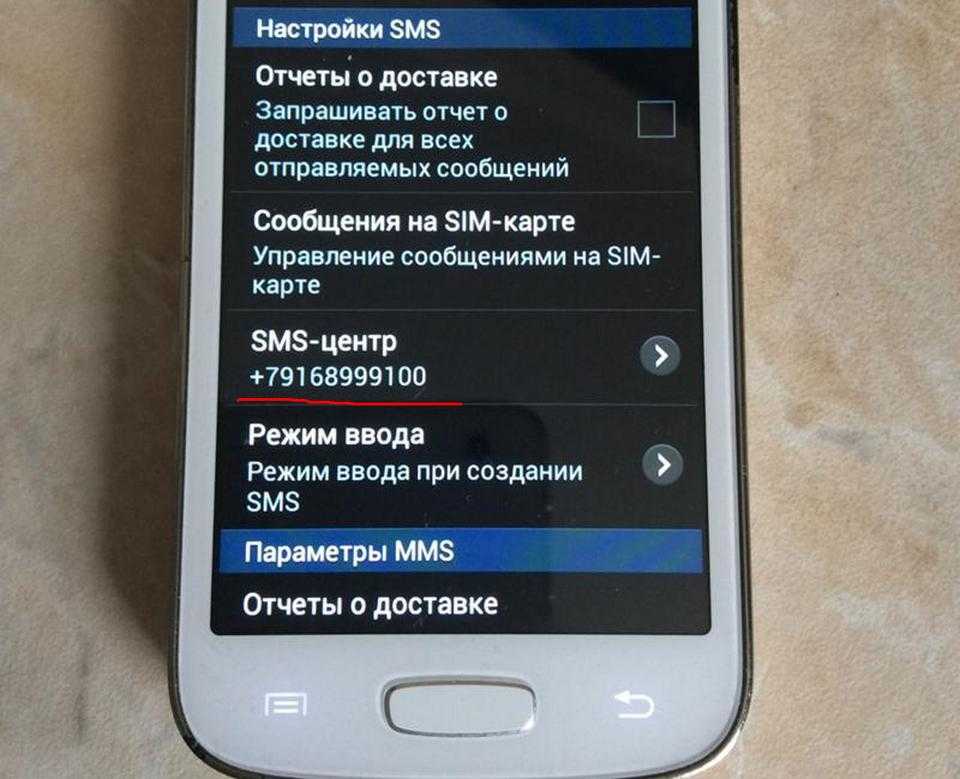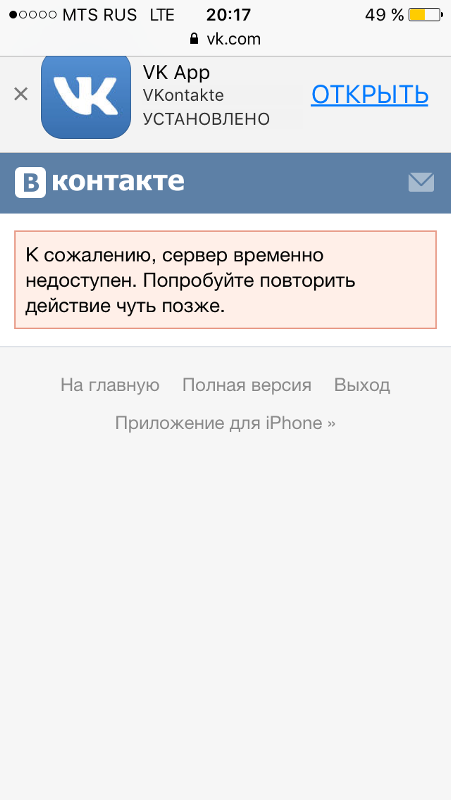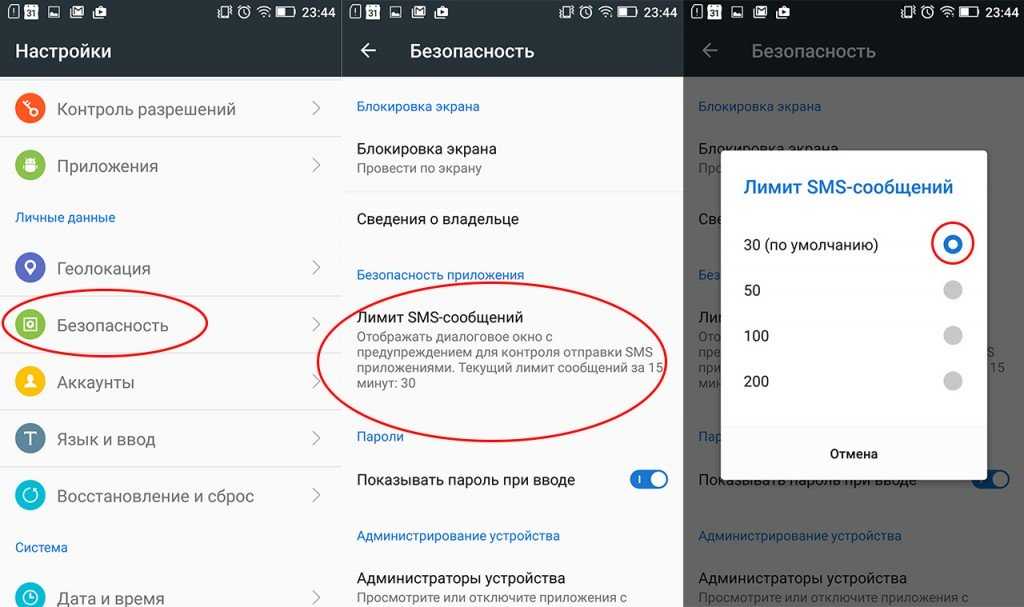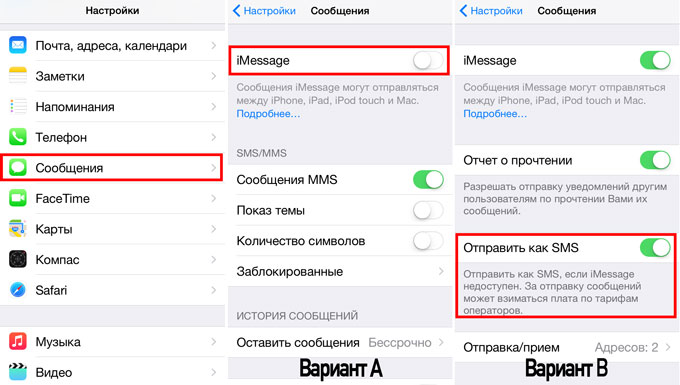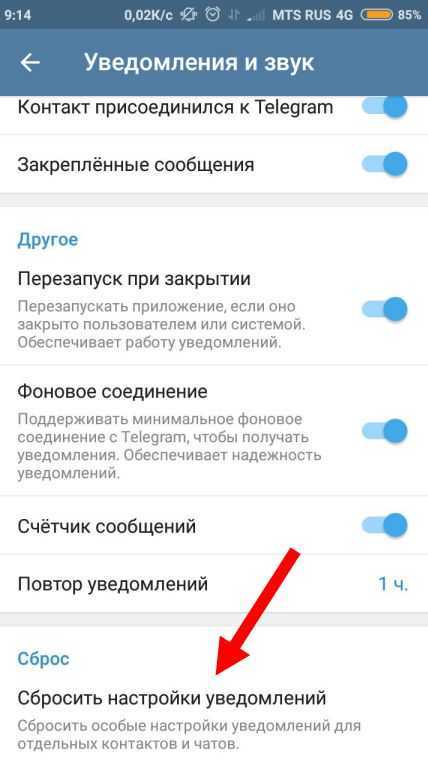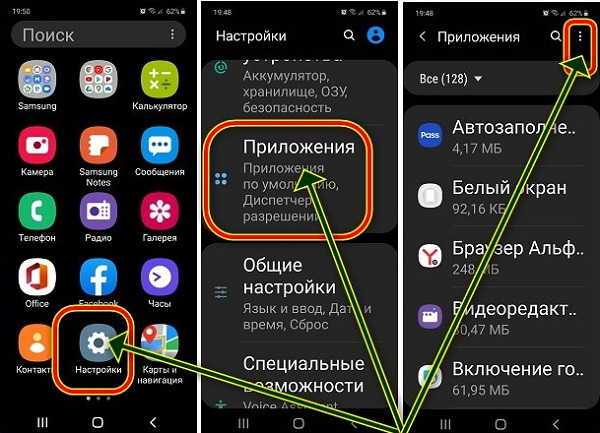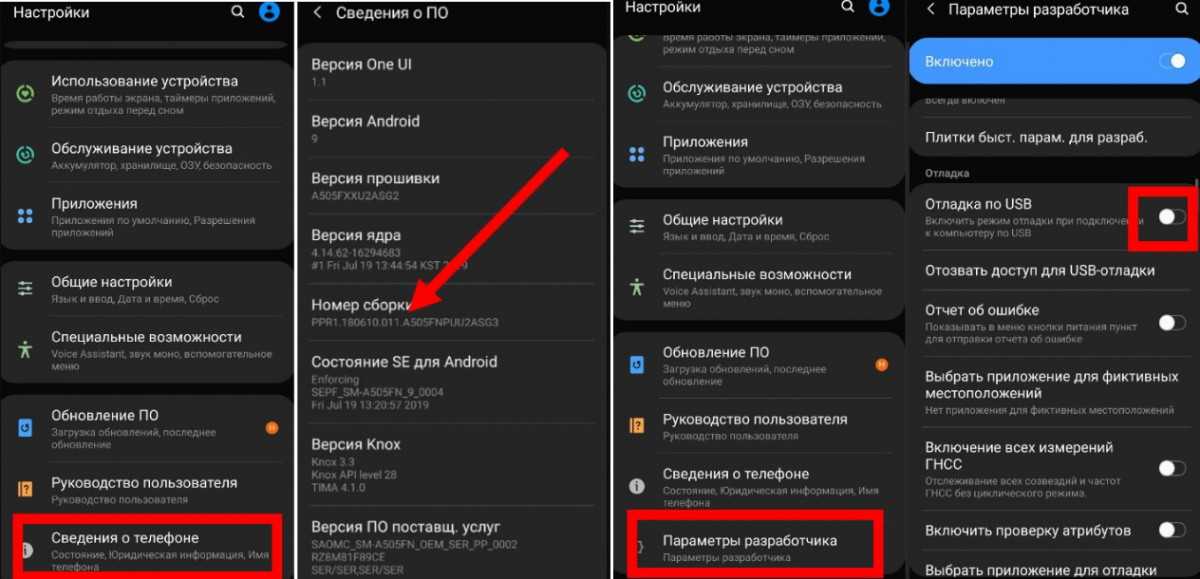что делать, причина как исправить
Смартфоны позволяют нам общаться самыми разными средствами. Это может быть как стандартная телефония, так и переписка через короткие SMS-сообщения. Данный сервис работает через одноименное приложение «Сообщения», где пользователь может отправить письмо или прочитать полученное. Если у вас не открываются СМС на операционной системе Андроид, и вы не знаете, что делать, то предлагаем ознакомиться с причинами возникновения проблемы и способами ее решения.
СОДЕРЖАНИЕ СТАТЬИ:
Почему не работает приложение «Сообщения»?
Главная причина возникновения проблемы – неполадки в работе приложения «Сообщения». Они могут быть вызваны разными факторами:
- устаревшее ПО;
- некорректная установка прошивки;
- конфликт программного обеспечения;
- установка битой версии «Сообщений»;
- использование другого приложения в качестве основного софта для работы с SMS.

Таким образом, проблема имеет программный характер и не является критической. Разумеется, только в том случае, если пользователь не будет лениться и попытается отыскать метод устранения неполадок.
Что делать, чтобы исправить проблему
Поскольку проблема возникает по целому ряду причин, нет единого варианта, позволяющего устранить неполадки. Придется рассмотреть около десятка способов решения проблемы. Но не исключено, что возможность просматривать сообщения появится уже после реализации первой рекомендации.
Закрытие и повторное открытие «Сообщения»
Зачастую ошибка носит временный характер и исправляется путем перезапуска программного обеспечения, отвечающего за чтение СМС. То есть первым делом предлагается закрыть приложение, а затем открыть его снова. Для надежности рекомендуется выгрузить программу «Сообщения» из оперативной памяти, предварительно открыв список запущенных приложений. Кроме того, можно поступить следующим образом:
- Открыть настройки телефона.

- Перейти в раздел «Приложения».
- Выбрать «Сообщения».
- Нажать кнопку «Остановить».
Совет. Также может помочь перезагрузка смартфона, при которой все программы автоматически выгружаются из оперативной памяти.
После выполнения указанных действий вы можете снова запустить прогу, отвечающую за работу с SMS, и с высокой долей вероятности нужное вам сообщение откроется без каких-либо проблем.
Закрытие ненужных приложений
Также ошибка при попытке открыть входящее СМС может быть вызвана переполненной оперативной памятью. Устранить неполадки удастся путем выгрузки ОЗУ. Операция выполняется разными методами:
- перезагрузка устройства;
- выгрузка ОЗУ через список запущенных приложений;
- ручное закрытие программ через настройки телефона.
Наиболее простым является первый способ. Он максимально надежный и в то же время не требующий большого количества времени на реализацию задуманного.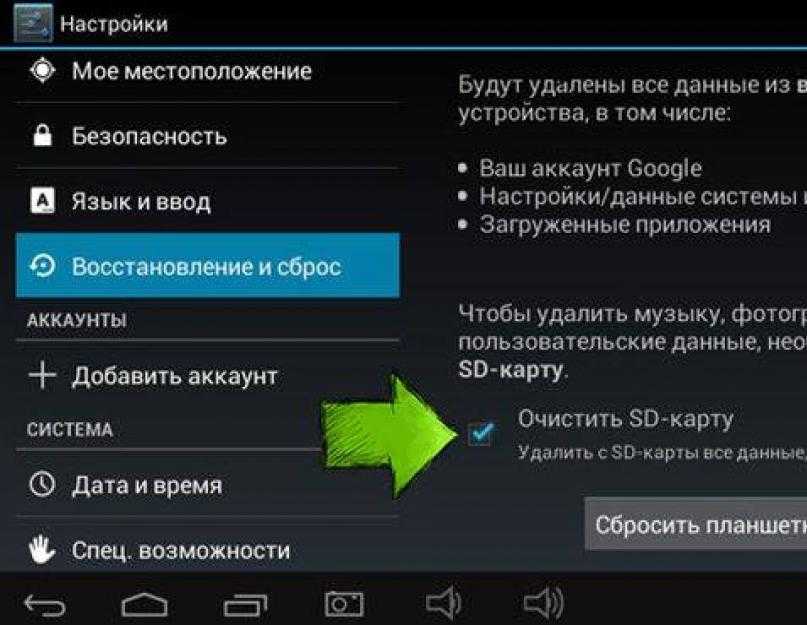
Установка «Сообщения» по умолчанию
Бывает, что на смартфоне установлено несколько приложений, которые могут работать с SMS. В таком случае ошибка с открытиями сообщений может быть связана с тем, что для выполнения операции пользователь просто использует не ту проблему. Для исправления ошибки нужно выбрать «Сообщения» в качестве программы по умолчанию:
- Откройте настройки устройства.
- Перейдите в раздел «Приложения и уведомления», а затем – «Дополнительно».
- Откройте вкладку «Приложения по умолчанию».
- Тапните по пункту «Приложение для SMS» и выберите для работы с ним «Сообщения».
Обратите внимание, что в зависимости от производителя смартфона, а также от версии операционной системы, названия пунктов меню может отличаться. Если вы не можете найти нужный раздел, то воспользуйтесь поисковой строкой, которая присутствует в настройках.
Очистка кэша приложения
В качестве очередного программного фактора возникновения неполадок стоит рассмотреть переполненный кэш, ведь в процессе использования приложений они собирают множество временных файлов, которые впоследствии мешают стабильной работе устройства. Поэтому не поленитесь очистить кэш:
Поэтому не поленитесь очистить кэш:
- Откройте настройки смартфона.
- Перейдите в раздел «Приложения».
- Выберите «Сообщения».
- Нажмите кнопку «Очистить кэш».
На заметку. Чтобы очистить лишние файлы всех программ сразу, можно воспользоваться специальным приложением вроде CCleaner или Clean Master.
Выполняя указанные выше действия, важно не перепутать очистку кэша с очисткой данных. Если в первом случае удаляются только временные файлы, то во втором исчезают сразу все СМС-ки.
Обновление приложения «Сообщения»
Не секрет, что для стабильной работы программ важно своевременно устанавливать обновления. Это касается не только сторонних приложений, но и «Сообщений»:
- Запустите Play Market.
- Перейдите на страницу приложения «Сообщения», найдя его через поисковую строку или список установленных программ.
- Нажмите кнопку «Обновить».
Отсутствие кнопки обновлений и отображение вместо него вкладки «Запустить» говорит о том, что апдейты в данный момент недоступны.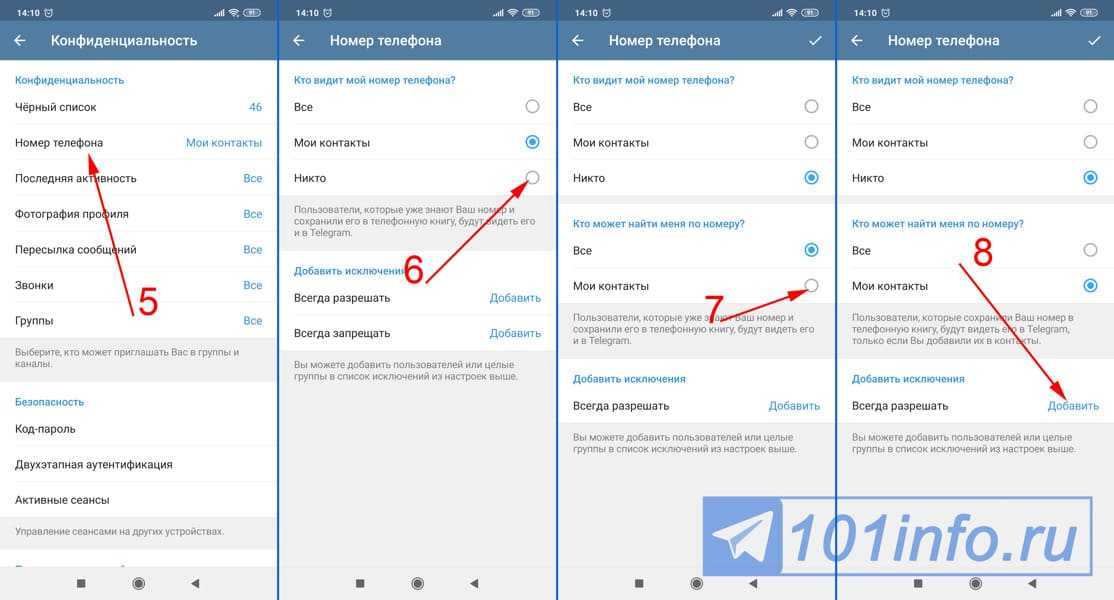 Следовательно, стоит обратиться к альтернативным вариантам решения проблемы.
Следовательно, стоит обратиться к альтернативным вариантам решения проблемы.
Понижение версии и удаления обновлений приложения
Не исключено, что одно из предыдущих обновлений приложения, отвечающего за работу с СМС, было установлено некорректно. В подобной ситуации можно порекомендовать выполнить откат:
- Откройте настройки гаджета.
- Перейдите в раздел «Приложения».
- Выберите нужную программу.
- Нажмите кнопку «Удалить обновления».
Поскольку «Сообщения» являются одной из предустановленных программ, которые не поддаются полному удалению, вы можете просто нажать кнопку «Удалить» на странице приложения в Play Маркет. Удалена будет не сама программа, а только ее обновления.
Обновление сервиса Google Play
Заканчивая разговор об обновлениях, важно помимо прочего установить апдейт для сервисов Google Play:
- Запустите Play Маркет.
- Перейдите на страницу утилиты «Google Play services».

- Нажмите кнопку «Обновить».
Как и в случае с другими программами, установленными на телефоне, отсутствие кнопки обновления будет говорить о том, что апдейтов попросту нет, и вам стоит подыскать иной вариант устранения неполадок.
Освобождение места для хранения
Помимо прочего смартфон будет работать только в том случае, если на внутреннем накопителе в свободном доступе остается, по меньшей мере, 10-20% от его вместимости. Проверить наличие памяти можно через одноименный раздел настроек.
Если окажется, что места слишком мало, постарайтесь найти и удалить все лишние файлы. Кроме того, можно воспользоваться приложениями вроде Clean Master или CCleaner, которые также помогут освободить место за счет очистки мусора.
Перезагрузка телефона
Иногда, чтобы изменения вступили в силу, требуется перезагрузить смартфон. Если вы не делали этого ранее при рассмотрении других вариантов устранения неполадок, то есть смысл выполнить данное действие сейчас. Перезагрузите телефон и проверьте работоспособность сервиса SMS.
Перезагрузите телефон и проверьте работоспособность сервиса SMS.
Повторно вставьте SIM-карту
Поскольку СМС могут храниться, в том числе, на SIM-карте, можно также попробовать извлечь СИМ-ку, а затем вставить ее снова. Нередко эта простая процедура помогает решить рассматриваемую проблему.
Обновите или понизьте версию своего телефона
Наконец, проблема бывает связана с устаревшей версией операционной системы. Для исправления ситуации нужно:
- Открыть настройки устройства.
- Перейти в раздел «О телефоне», а затем – «Обновление ПО».
- Нажать кнопку «Проверить наличие обновлений».
Если обновления будут найдены, то обязательно установите их. Но, в то же время помните, что «Сообщения» могли выйти из строя вследствие неправильной установки предыдущих обновлений. В таком случае решить проблему удастся только путем отката версии Android.
youtube.com/embed/NjlI7wUWbgs?feature=oembed» frameborder=»0″ allow=»accelerometer; autoplay; clipboard-write; encrypted-media; gyroscope; picture-in-picture» allowfullscreen=»»>Вам помогло? Поделитесь с друзьями — помогите и нам!
Твитнуть
Поделиться
Поделиться
Отправить
Класснуть
Линкануть
Вотсапнуть
Запинить
Читайте нас в Яндекс Дзен
Наш Youtube-канал
Канал Telegram
На кого я похож из знаменитостей по фото
Adblock
detector
Почему не открываются сообщения на телефоне
Pedant.ru
г. Москва (м. Авиамоторная)
1215 отзывов
Пожалуйста, звоните
перед визитом
Авиамоторная
Андроновка
Площадь Ильича
Шоссе Энтузиастов
ул.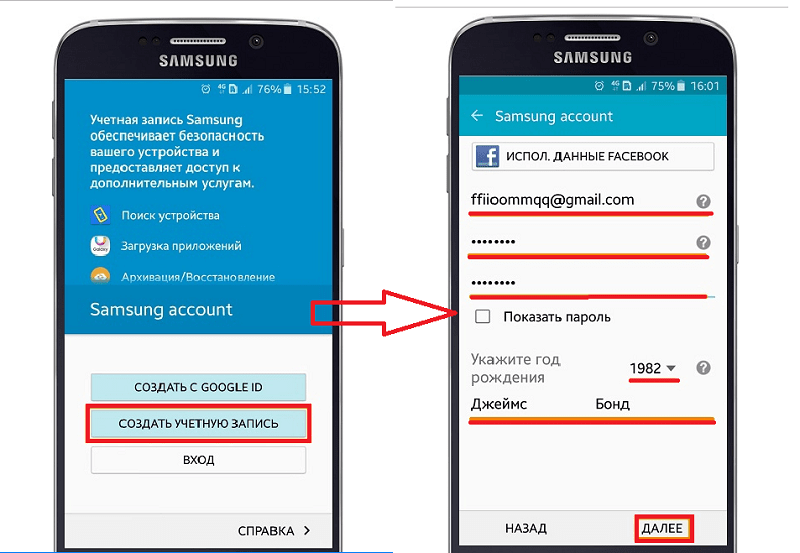 Авиамоторная, д. 12
Авиамоторная, д. 12
Как добраться?
Pedant.ru
г. Москва (м. Автозаводская)
1616 отзывов
Пожалуйста, звоните
перед визитом
Автозаводская
Дубровка
Технопарк
ул. Мастеркова, д. 4
Как добраться?
Выезд мастера Pedant.ru в Москве
Вызвать мастера
Ремонт на ваших глазах
за 15-30 мин.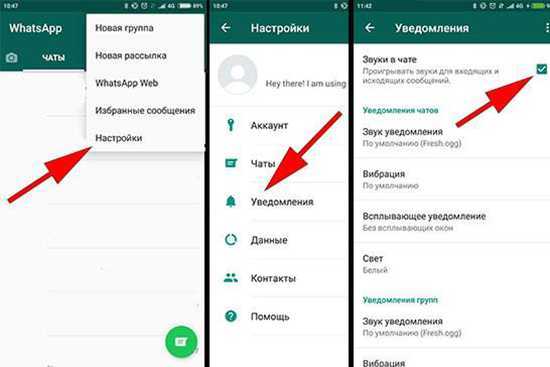
Приезжаем в назначенное время и место.
Ремонт на ваших глазах
за 15-30 мин. Без наценок.
Приезжаем в назначенное время и место.
Pedant.ru
г. Москва (м. Алексеевская)
1669 отзывов
Пожалуйста, звоните
перед визитом
Алексеевская
Рижская
пр-т Мира, д. 112А
Как добраться?
Pedant.ru
г. Москва (м. Алтуфьево)
814 отзывов
Пожалуйста, звоните
перед визитом
Алтуфьевское шоссе, д.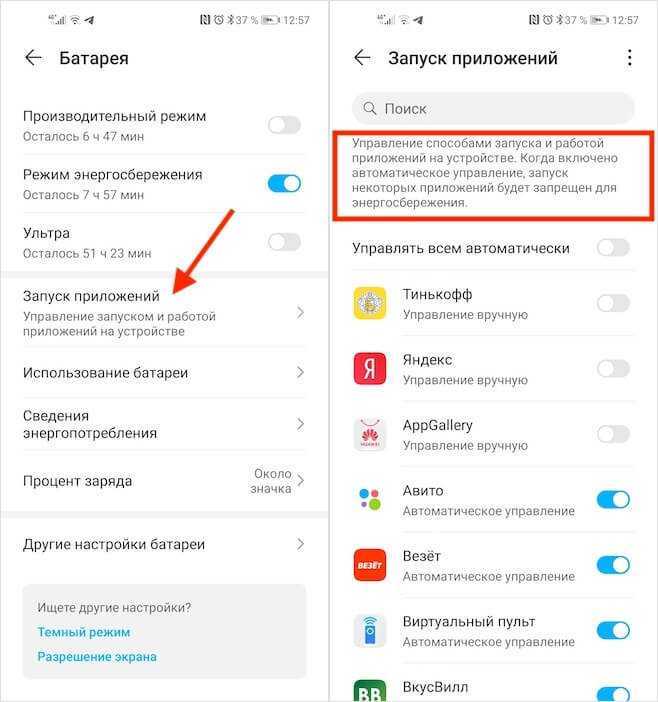 86, к. 1
86, к. 1
Как добраться?
Pedant.ru
г. Москва (м. Аннино)
826 отзывов
Пожалуйста, звоните
перед визитом
Аннино
Варшавское шоссе, д. 143А
ТЦ «Аннино»
Как добраться?
Pedant.ru
г. Москва (м. Аэропорт)
1372 отзыва
Пожалуйста, звонитеперед визитом
Аэропорт
Динамо
Ленинградский пр‑т, д.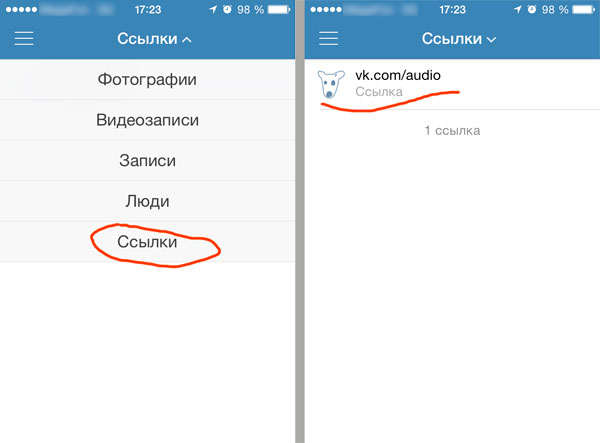 62
62
Как добраться?
Pedant.ru
г. Москва (м. Бабушкинская)
963 отзыва
Пожалуйста, звоните
перед визитом
Бабушкинская
ул. Менжинского, д. 36, ТЦ «Камп»
Как добраться?
Pedant.ru
г. Москва (м. Бауманская)
1389 отзывов
Пожалуйста, звоните
перед визитом
Бауманская
ул. Ладожская, д. 4/6, стр. 3
4/6, стр. 3
Как добраться?
Pedant.ru
г. Москва (м. Белорусская)
997 отзывов
Пожалуйста, звоните
перед визитом
Белорусская
Белорусская
2‑я Брестская ул., д. 43
Как добраться?
Pedant.ru
г. Москва (м. Беляево)
799 отзывов
Пожалуйста, звоните
перед визитом
Беляево
ул.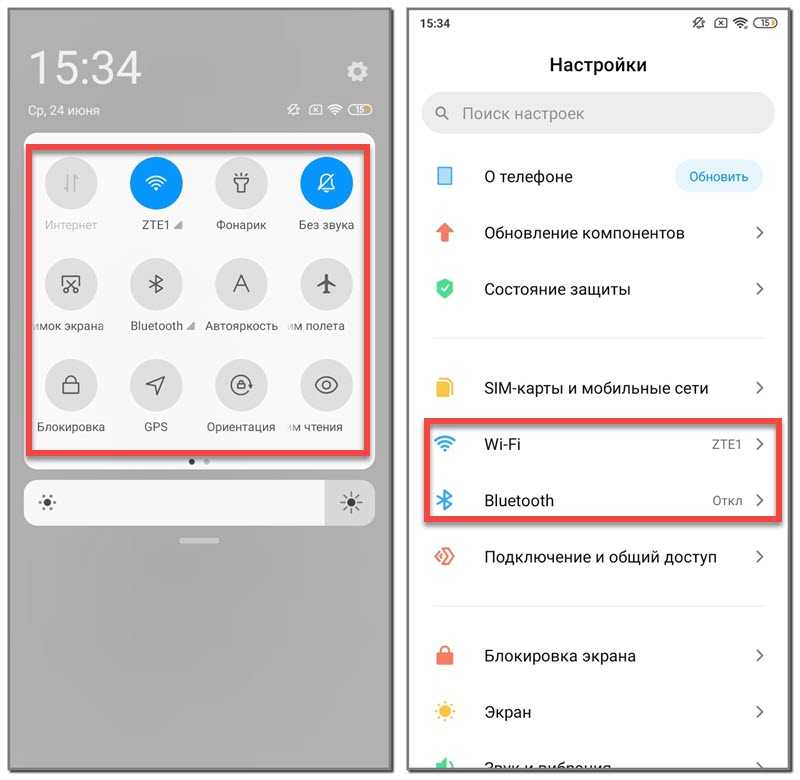 Миклухо-Маклая, д. 47А
Миклухо-Маклая, д. 47А
Как добраться?
Pedant.ru
г. Москва (м. Братиславская)
895 отзывов
Пожалуйста, звоните
перед визитом
Братиславская
ул. Братиславская, д. 12, стр. 1,
ТЦ «Братиславская Молл»
Как добраться?
Pedant.ru
г. Москва (м. Верхние Лихоборы)
794 отзыва
Пожалуйста, звоните
перед визитом
Верхние Лихоборы
Дмитровское шоссе, д.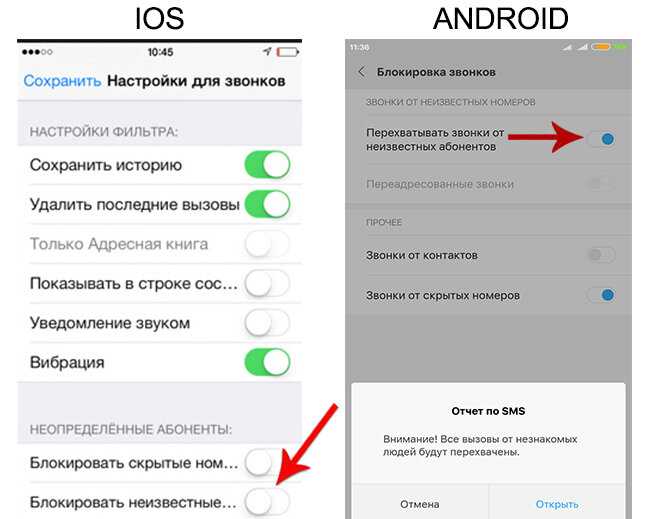
Как добраться?
Pedant.ru
г. Москва (м. Водный стадион)
1457 отзывов
Пожалуйста, звоните
перед визитом
Водный стадион
Войковская
Речной вокзал
б‑р Кронштадский, д. 7
Как добраться?
Pedant.ru
г. Москва (м. Деловой центр)
912 отзывов
перед визитом
Деловой центр
Пресненская наб. , д. 2,
, д. 2,
ТРЦ «Афимолл Сити»
Как добраться?
Pedant.ru
г. Москва (м. Дмитровская)
1510 отзывов
Пожалуйста, звоните
перед визитом
Дмитровская
Савёловская
Тимирязевская
ул. Бутырская, д. 86Б
Как добраться?
Pedant.ru
г. Москва (м. Домодедовская)
801 отзыв
Пожалуйста, звоните
перед визитом
Домодедовская
Ореховый бульвар, д.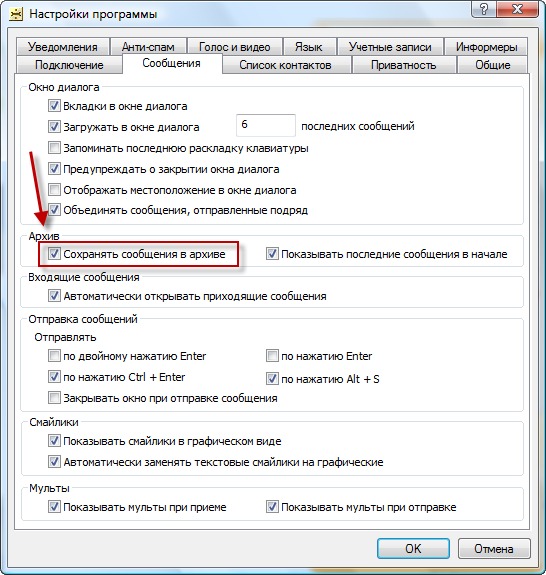 14с3А
14с3А
Как добраться?
Pedant.ru
г. Москва (м. Зюзино)
742 отзыва
перед визитом
Зюзино
ул. Каховка, д. 29А
ТРЦ «Прайм Плаза»
Как добраться?
Pedant.ru
г. Москва (м. Кантемировская)
1104 отзыва
Пожалуйста, звоните
перед визитом
Кантемировская
Каширская
Царицыно
Пролетарский пр‑т, д.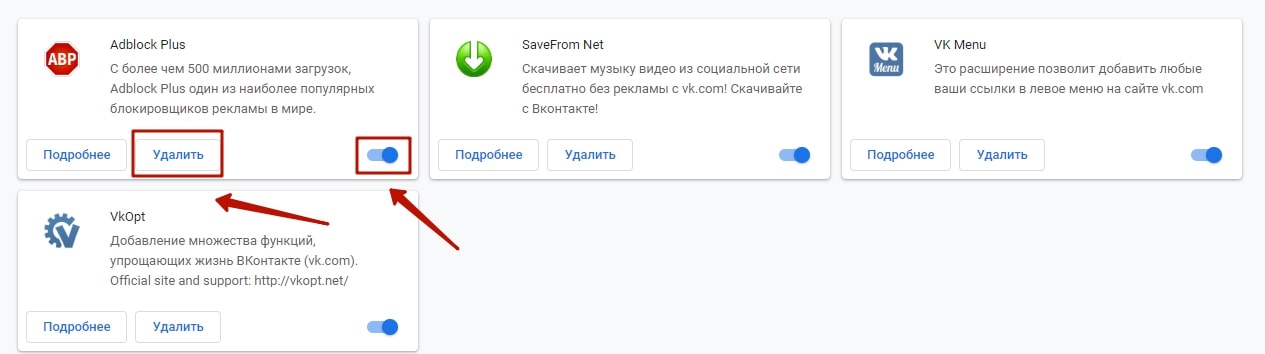 23А, ТЦ «Аркада»
23А, ТЦ «Аркада»
Как добраться?
Pedant.ru
г. Москва (м. Киевская)
863 отзыва
Пожалуйста, звоните
перед визитом
Киевская
Киевская
Киевская
ул. Большая Дорогомиловская, д. 1
Как добраться?
Pedant.ru
г. Москва (м. Китай-город)
467 отзывов
Пожалуйста, звоните
перед визитом
Китай-город
Китай-город
ул. Маросейка, д. 9/2 стр. 1
Маросейка, д. 9/2 стр. 1
Как добраться?
Pedant.ru
г. Москва (м. Коломенская)
798 отзывов
Пожалуйста, звоните
перед визитом
Коломенская
ул. Новинки, д. 1
Как добраться?
Pedant.ru
г. Москва (м. Коньково)
1519 отзывов
Пожалуйста, звоните
перед визитом
Коньково
ул. Профсоюзная, д. 126, к. 2
126, к. 2
ТЦ «Коньково Пассаж»
Как добраться?
Pedant.ru
г. Москва (м. Красносельская)
1404 отзыва
Пожалуйста, звоните
перед визитом
Красносельская
Комсомольская
ул. Верхняя Красносельская, д. 38/19, стр. 1
Как добраться?
Pedant.ru
г. Москва (м. Красные ворота)
539 отзывов
Пожалуйста, звоните
перед визитом
Красные ворота
ул.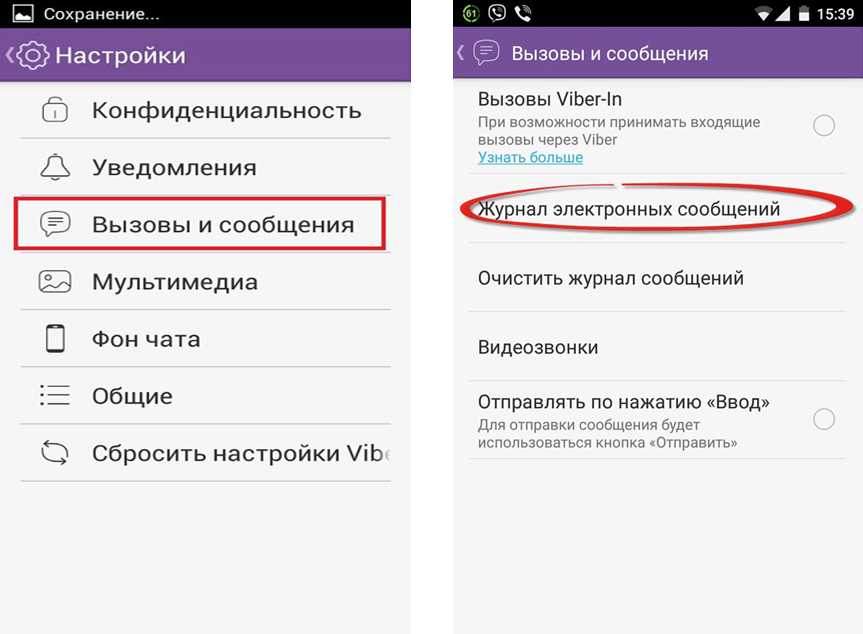 Хоромный тупик, д.2/6
Хоромный тупик, д.2/6
Как добраться?
Pedant.ru
г. Москва (м. Кузнецкий мост)
1408 отзывов
Пожалуйста, звоните
перед визитом
Кузнецкий мост
Лубянка
Театральная
ул. Рождественка, д. 6/9/20, стр. 1
Как добраться?
Pedant.ru
г. Москва (м. Кузьминки)
1014 отзывов
Пожалуйста, звоните
перед визитом
Кузьминки
Волжская
Окская
ул.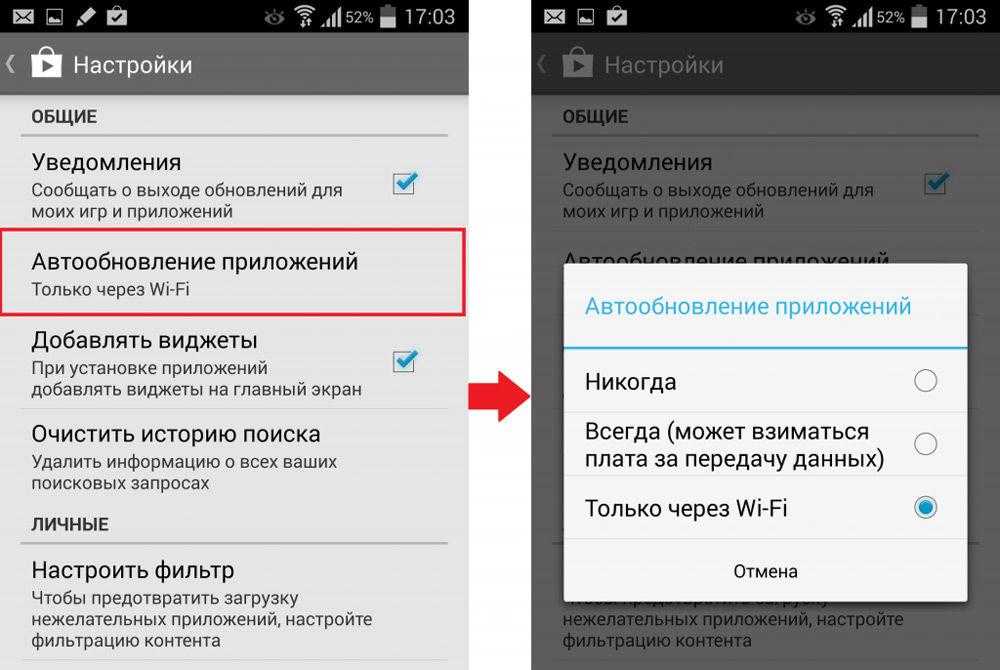 Зеленодольская, д. 35
Зеленодольская, д. 35
Как добраться?
Pedant.ru
г. Москва (м. Курская)
1741 отзыв
Пожалуйста, звоните
перед визитом
Курская
Бауманская
Площадь Ильича
Римская
Чкаловская
Нижний Сусальный пер., д. 5, стр.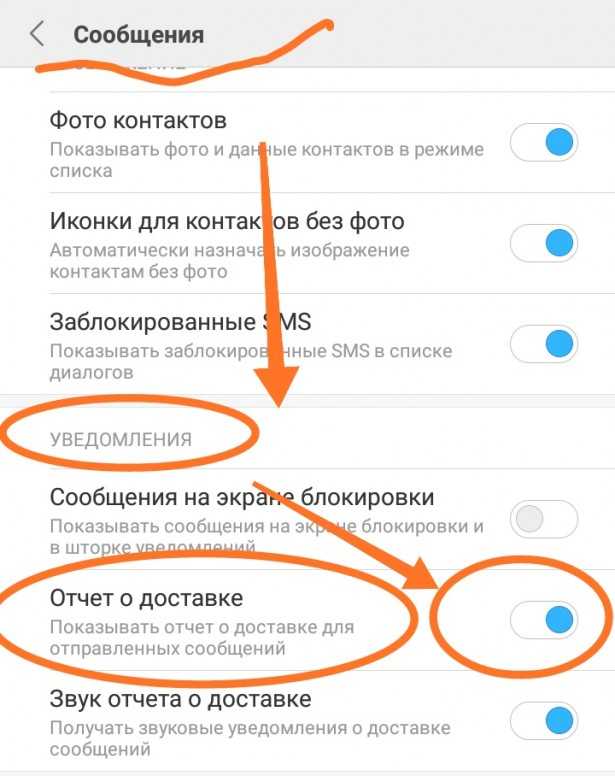 2
2
Как добраться?
Pedant.ru
г. Москва (м. Ленинский проспект)
1149 отзывов
Пожалуйста, звоните
перед визитом
Ленинский проспект
Площадь Гагарина
Шаболовская
ул. Вавилова, д. 3, ТЦ «Гагаринский»
Как добраться?
Pedant.ru
г. Москва (м. Люблино)
845 отзывов
Пожалуйста, звоните
перед визитом
Люблино
ул. Совхозная, д. 41
Совхозная, д. 41
Как добраться?
Pedant.ru
г. Москва (м. Марксистская)
1299 отзывов
Пожалуйста, звоните
перед визитом
Марксистская
Таганская
ул. Марксистская, д. 1, стр. 1
Как добраться?
Pedant.ru
г. Москва (м. Некрасовка)
547 отзывов
Пожалуйста, звоните
перед визитом
Некрасовка
ул.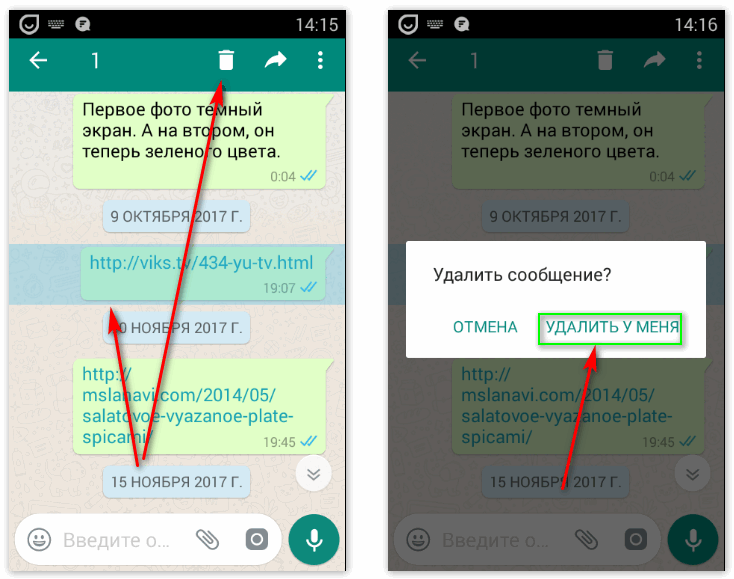 Покровская, д. 21
Покровская, д. 21
Как добраться?
Pedant.ru
г. Москва (м. Нижегородская)
792 отзыва
Пожалуйста, звоните
перед визитом
Нижегородская
Рязанский пр-т, д. 2, к. 2
Как добраться?
Pedant.ru
г. Москва (м. Новогиреево)
874 отзыва
Пожалуйста, звоните
перед визитом
Новогиреево
пр-т Зеленый, д. 79А
79А
ТЦ «Зеленый Проспект»
Как добраться?
Pedant.ru
г. Москва (м. Новослободская)
980 отзывов
Пожалуйста, звоните
перед визитом
Новослободская
Достоевская
Менделеевская
Весковский переулок, д. 6/39
Как добраться?
Pedant.ru
г. Москва (м. Октябрьское поле)
836 отзывов
Пожалуйста, звоните
перед визитом
Октябрьское Поле
Панфиловская
ул. Маршала Бирюзова, д. 16
Маршала Бирюзова, д. 16
Как добраться?
Pedant.ru
г. Москва (м. Отрадное)
1320 отзывов
Пожалуйста, звоните
перед визитом
Отрадное
ул. Декабристов, д. 17
РЦ «Байконур»
Как добраться?
Pedant.ru
г. Москва (м. Павелецкая)
1806 отзывов
Пожалуйста, звоните
перед визитом
Добрынинская
Павелецкая
ул.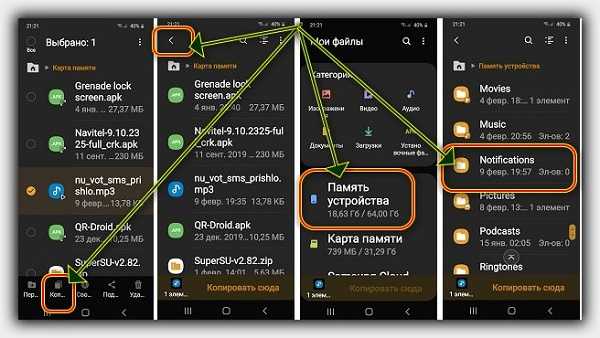 Кожевническая, д. 5
Кожевническая, д. 5
Как добраться?
Pedant.ru
г. Москва (м. Парк Культуры)
1059 отзывов
Пожалуйста, звоните
перед визитом
Парк Культуры
Кропоткинская
Зубовский б‑р, д. 15, корп. 1
Как добраться?
Pedant.ru
г. Москва (м. Первомайская)
929 отзывов
Пожалуйста, звоните
перед визитом
Первомайская
ул.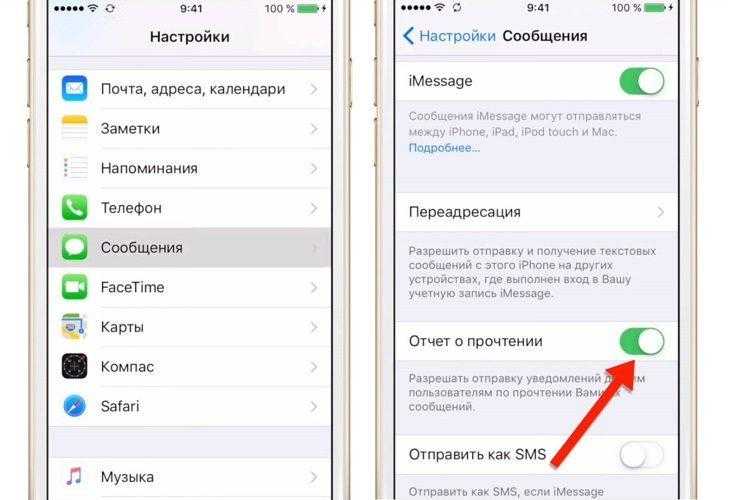 9‑ая Парковая, д. 27
9‑ая Парковая, д. 27
Как добраться?
Pedant.ru
г. Москва (м. Полежаевская)
1257 отзывов
Пожалуйста, звоните
перед визитом
Полежаевская
Хорошёвская
Хорошевское шоссе, д. 35, к. 1
Как добраться?
Pedant.ru
г. Москва (м. Преображенская площадь)
820 отзывов
Пожалуйста, звоните
перед визитом
Преображенская площадь
ул. Большая Черкизовская, д. 5, к. 1
Большая Черкизовская, д. 5, к. 1
Как добраться?
Pedant.ru
г. Москва (м. Проспект Вернадского)
916 отзывов
Пожалуйста, звоните
перед визитом
Проспект Вернадского
пр-т Вернадского, д. 14А
Как добраться?
Pedant.ru
г. Москва (м. Проспект Мира)
1689 отзывов
Пожалуйста, звоните
перед визитом
Проспект Мира
Комсомольская
Комсомольская
Менделеевская
Проспект Мира
Рижская
Сретенский бульвар
Сухаревская
Тургеневская
Чистые пруды
Проспект Мира, д.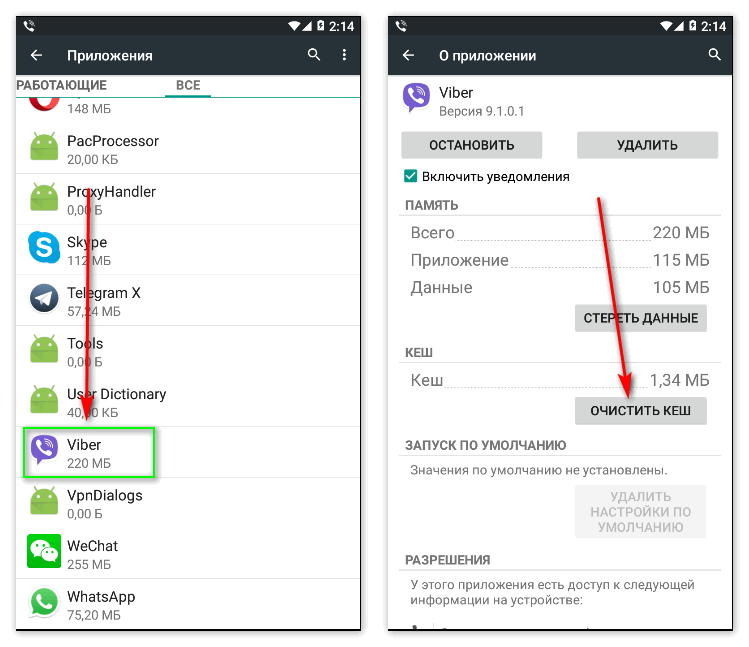 38
38
Как добраться?
Pedant.ru
г. Москва (м. Профсоюзная)
782 отзыва
Пожалуйста, звоните
перед визитом
Профсоюзная
ул. Профсоюзная, д. 19
Как добраться?
Pedant.ru
г. Москва (м. Пятницкое шоссе)
823 отзыва
Пожалуйста, звоните
перед визитом
Пятницкое шоссе
ул. Пятницкое шоссе, д. 39
39
ТЦ «Мандарин»
Как добраться?
Pedant.ru
г. Москва (м. Рассказовка)
811 отзывов
Пожалуйста, звоните
перед визитом
Рассказовка
ул. Анны Ахматовой, д. 11, к. 1
Как добраться?
Pedant.ru
г. Москва (м. Рязанский проспект)
1194 отзыва
Пожалуйста, звоните
перед визитом
Рязанский проспект
Окская
Рязанский пр‑т, д.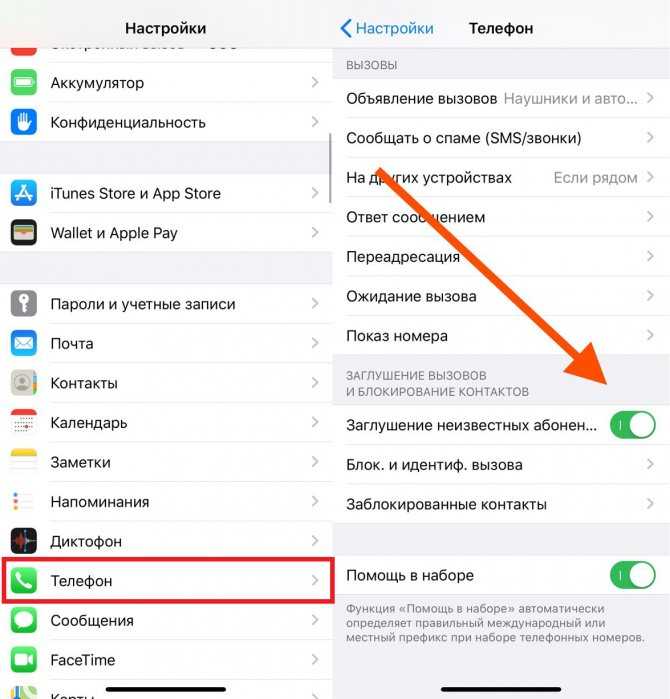 46, ТЦ “Мебель”
46, ТЦ “Мебель”
Как добраться?
Pedant.ru
г. Москва (м. Саларьево)
808 отзывов
Пожалуйста, звоните
перед визитом
Саларьево
Киевское шоссе, 23-й километр, д. 1
ТРЦ «Саларис»
Как добраться?
Pedant.ru
г. Москва (м. Севастопольская)
1278 отзывов
Пожалуйста, звоните
перед визитом
Севастопольская
Каховская
Нахимовский проспект
Чертановская
ул.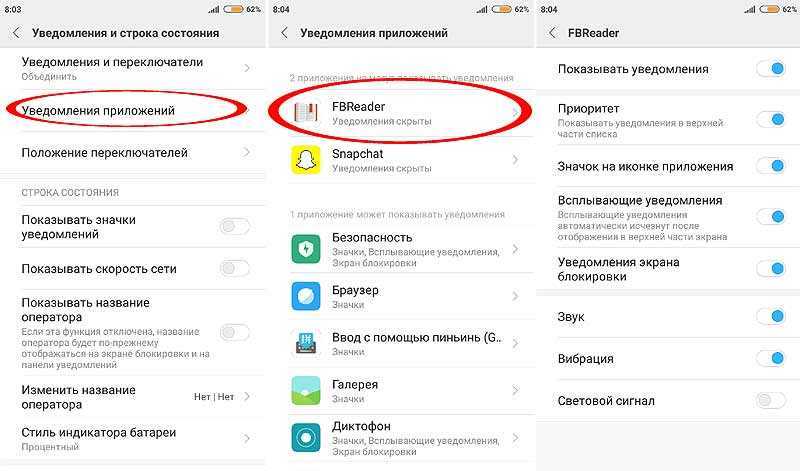 Азовская, д. 24, к. 2
Азовская, д. 24, к. 2
Как добраться?
Pedant.ru
г. Москва (м. Смоленская)
817 отзывов
Пожалуйста, звоните
перед визитом
Смоленская
ул. Арбат, д. 54/2, стр. 6
Как добраться?
Pedant.ru
г. Москва (м. Сокольники)
786 отзывов
Пожалуйста, звоните
перед визитом
Сокольники
Сокольническая площадь, д. 4А
4А
Как добраться?
Pedant.ru
г. Москва (м. Спортивная)
878 отзывов
Пожалуйста, звоните
перед визитом
Спортивная
Лужники
ул. 10‑летия Октября, д. 13
Как добраться?
Pedant.ru
г. Москва (м. Сходненская)
841 отзыв
Пожалуйста, звоните
перед визитом
Сходненская
ул.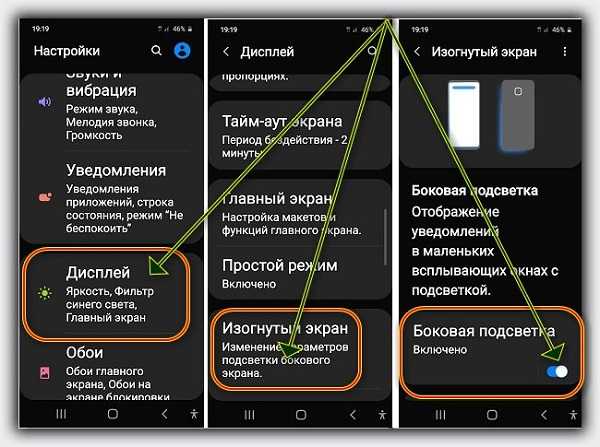 Сходненская, д. 37
Сходненская, д. 37
Как добраться?
Pedant.ru
г. Москва (м. Теплый стан)
1236 отзывов
Пожалуйста, звоните
перед визитом
Тёплый Стан
Коньково
Ясенево
ул. Профсоюзная, д. 129А, ТЦ «Принц Плаза»
Как добраться?
Pedant.ru
г. Москва (м. Третьяковская)
788 отзывов
Пожалуйста, звоните
перед визитом
Третьяковская
Новокузнецкая
Климентовский пер.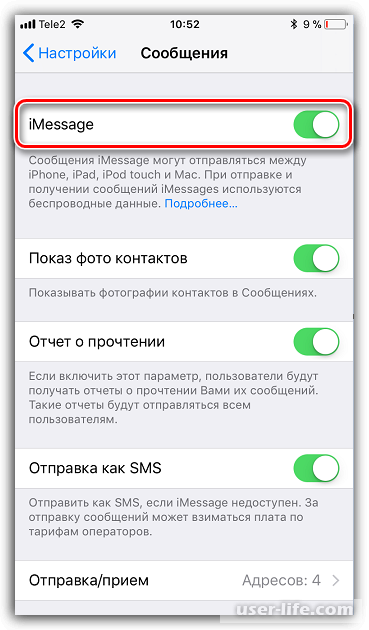 , д. 12, стр. 1
, д. 12, стр. 1
Как добраться?
Pedant.ru
г. Москва (м. Тульская)
743 отзыва
Пожалуйста, звоните
перед визитом
Тульская
ул. Большая Тульская, д. 2
ТЦ “Корабль”
Как добраться?
Pedant.ru
г. Москва (м. Улица Дмитриевского)
1383 отзыва
Пожалуйста, звоните
перед визитом
Улица Дмитриевского
Косино
Лухмановская
ул. Святоозерская, д. 1А, ТЦ «Косино Парк»
Святоозерская, д. 1А, ТЦ «Косино Парк»
Как добраться?
Pedant.ru
г. Москва (м. Фонвизинская)
871 отзыв
Пожалуйста, звоните
перед визитом
Фонвизинская
Улица Милашенкова
ул. Милашенкова, д. 4, стр. 7
Как добраться?
Pedant.ru
г. Москва (м. Ховрино)
800 отзывов
Пожалуйста, звоните
перед визитом
Ховрино
ул.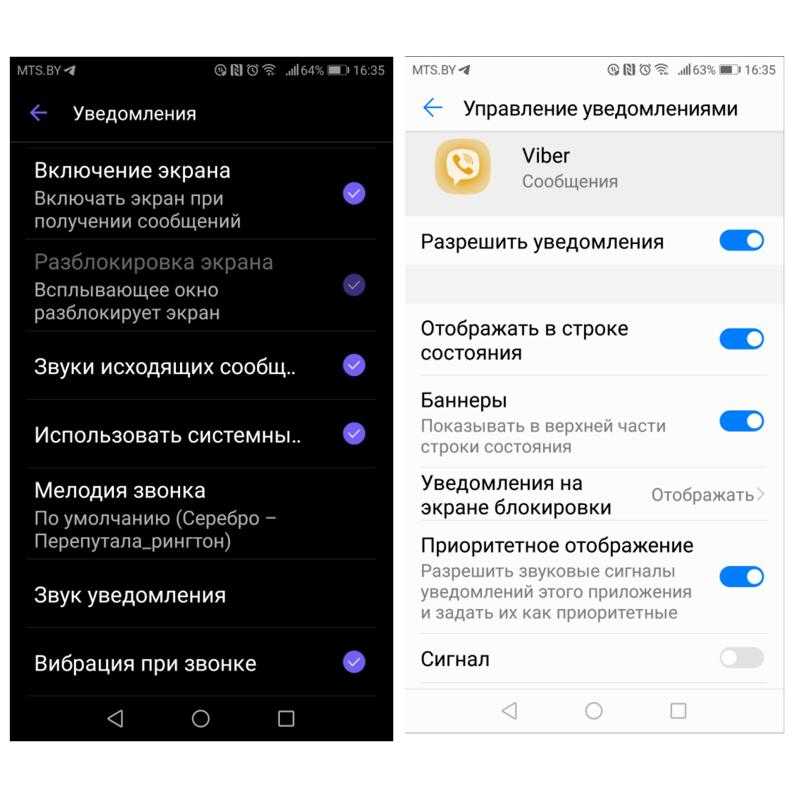 Дыбенко, д. 7/1
Дыбенко, д. 7/1
Как добраться?
Pedant.ru
г. Москва (м. Цветной бульвар)
946 отзывов
Пожалуйста, звоните
перед визитом
Цветной бульвар
Трубная
Цветной бульвар, д. 23, стр. 1
Как добраться?
Pedant.ru
г. Москва (м. ЦСКА)
805 отзывов
Пожалуйста, звоните
перед визитом
Ходынский бульвар, д. 4
4
ТРЦ «Авиапарк»
Как добраться?
Pedant.ru
г. Москва (м. Чеховская)
797 отзывов
Пожалуйста, звоните
перед визитом
Чеховская
Пушкинская
Тверская
Страстной бульвар, д. 4, стр. 1
Как добраться?
Pedant.ru
г. Москва (м. Чистые пруды)
863 отзыва
Пожалуйста, звоните
перед визитом
Чистые пруды
Сретенский бульвар
Тургеневская
ул. Мясницкая, д. 30/1/2с2
Мясницкая, д. 30/1/2с2
Как добраться?
Pedant.ru
г. Москва (м. Шаболовская)
512 отзывов
Пожалуйста, звоните
перед визитом
Шаболовская
ул. Шаболовка, д. 30/12
Как добраться?
Pedant.ru
г. Москва (м. Щелковская)
846 отзывов
Пожалуйста, звоните
перед визитом
Щёлковская
ул. Уральская, д.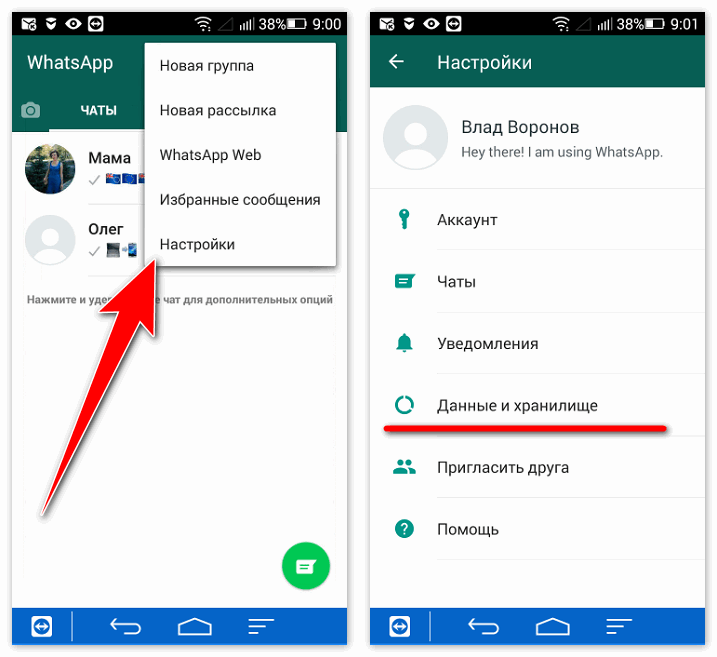 1
1
Как добраться?
Pedant.ru
г. Москва (м. Электрозаводская)
1563 отзыва
Пожалуйста, звоните
перед визитом
Электрозаводская
Бауманская
Лефортово
Семеновская
ул. Большая Семёновская, д. 17А
Как добраться?
Pedant.ru
г.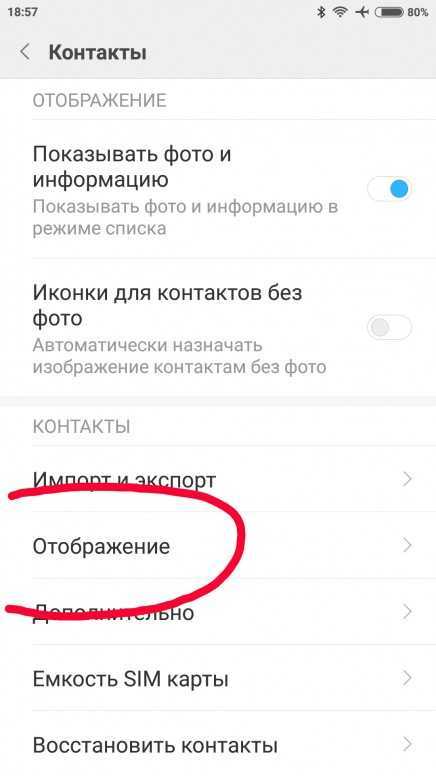 Москва (м. Юго-Западная)
Москва (м. Юго-Западная)
851 отзыв
Пожалуйста, звоните
перед визитом
Юго-Западная
пр‑т Вернадского, д. 86А,
ТРЦ «Avenue Southwest»
Как добраться?
Pedant-city (Одинцово)
546 отзывов
Пожалуйста, звоните
перед визитом
ул. Говорова, д. 163
Как добраться?
Pedant.ru
г. Зеленоград (ТРЦ «Zeленопарк»)
230 отзывов
Пожалуйста, звоните
перед визитом
р. п. Ржавки, 2-й мкрн, стр. 20
п. Ржавки, 2-й мкрн, стр. 20
Как добраться?
Pedant.ru
г. Зеленоград (ТЦ «Столица»)
196 отзывов
Пожалуйста, звоните
перед визитом
корпус 2309А
Как добраться?
Pedant.ru
г. Клин
435 отзывов
Пожалуйста, звоните
перед визитом
Советская пл., д. 5
Как добраться?
Pedant.ru
г. Королев (ТЦ «Ковчег»)
303 отзыва
Пожалуйста, звоните
перед визитом
пр-т Королева, д.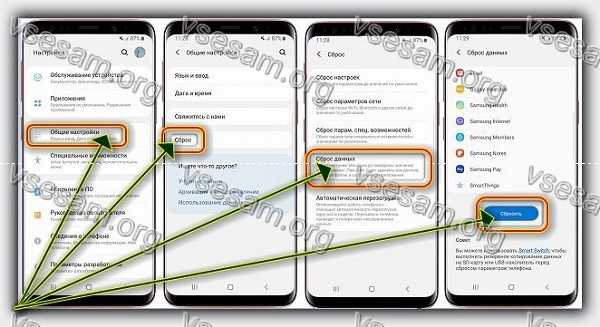 6Г, ТЦ «Ковчег»
6Г, ТЦ «Ковчег»
Как добраться?
Pedant.ru
г. Люберцы (ТЦ «Косино-Парк»)
468 отзывов
Пожалуйста, звоните
перед визитом
ул. Святоозерская, д. 1А,
ТЦ «Косино‑Парк»
Как добраться?
Pedant.ru
г. Мытищи (ТК «Фрегат»)
223 отзыва
Пожалуйста, звоните
перед визитом
Олимпийский пр-т, д. 13, стр. 1
ТК «Фрегат»
Как добраться?
Pedant.ru
г. Пушкино (напротив ТЦ «Победа»)
142 отзыва
Пожалуйста, звоните
перед визитом
Советская пл.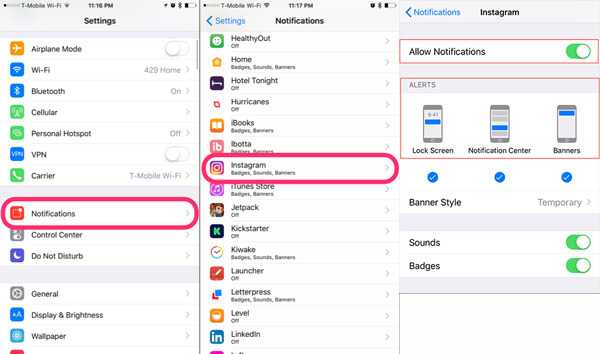 , д. 4/12
, д. 4/12
Как добраться?
Проконсультируем прямо сейчас
Мы онлайн в наших сообществах
Pedant.ru
г. Реутов (м. Новокосино)
714 отзывов
Пожалуйста, звоните
перед визитом
Новокосино
Новогиреево
Перово
ул. Октября вл. 10
Как добраться?
Pedant.ru
г. Щелково («Китайская стена»)
336 отзывов
Пожалуйста, звоните
перед визитом
ул.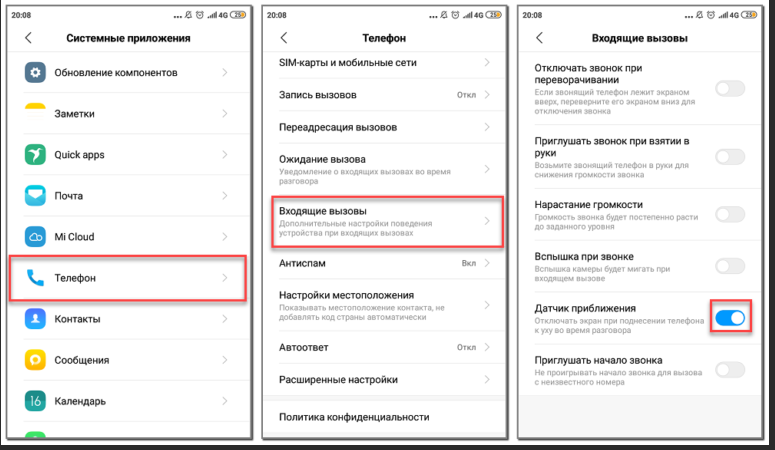 Талсинская, д. 2
Талсинская, д. 2
Как добраться?
Pedant.ru
г. Электросталь
296 отзывов
Пожалуйста, звоните
перед визитом
ул. Корешкова, д. 3
Как добраться?
Что делать, если не открываются СМС, и как исправить на Андроиде
12 августа 2022
It-Tehnikиещё 2
Смартфоны позволяют нам общаться самыми разными средствами. Это может быть как стандартная телефония, так и переписка через короткие SMS-сообщения. Данный сервис работает через одноименное приложение «Сообщения», где пользователь может отправить письмо или прочитать полученное. Если у вас не открываются СМС на операционной системе Андроид, и вы не знаете, что делать, то предлагаем ознакомиться с причинами возникновения проблемы и способами ее решения.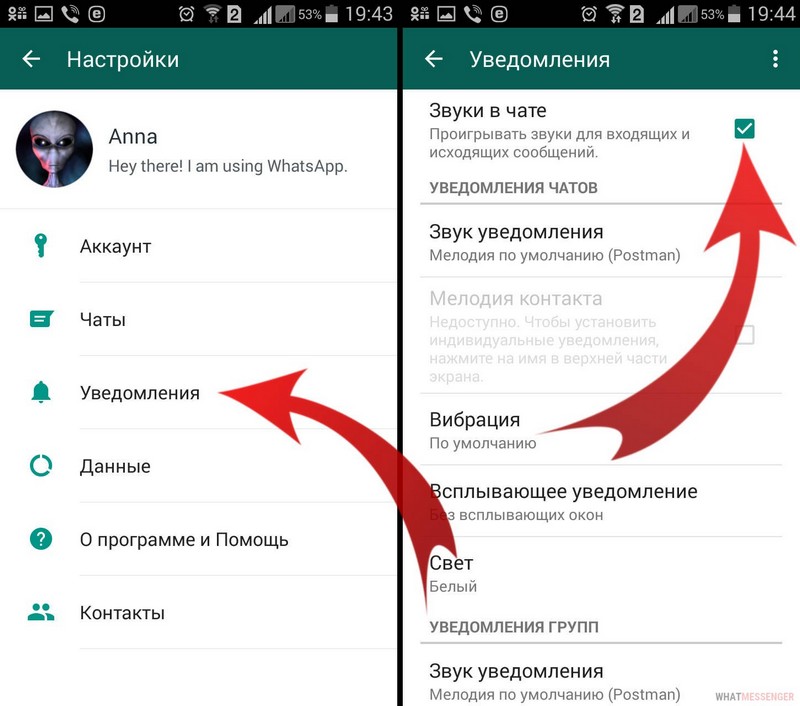 Почему не работает приложение «Сообщения»? Главная причина возникновения проблемы – неполадки в работе приложения «Сообщения». Они могут быть вызваны разными факторами: устаревшее ПО; некорректная установка прошивки; конфликт программного обеспечения; установка битой версии «Сообщений»; использование другого приложения в качестве основного софта для работы с SMS. Таким образом, проблема имеет программный характер и не является критической. Разумеется, только в том случае, если пользователь не будет лениться и попытается отыскать метод устранения неполадок. Что делать, чтобы исправить проблему Поскольку проблема возникает по целому ряду причин, нет единого варианта, позволяющего устранить неполадки. Придется рассмотреть около десятка способов решения проблемы. Но не исключено, что возможность просматривать сообщения появится уже после реализации первой рекомендации. Закрытие и повторное открытие «Сообщения» Зачастую ошибка носит временный характер и исправляется путем перезапуска программного обеспечения, отвечающего за чтение СМС.
Почему не работает приложение «Сообщения»? Главная причина возникновения проблемы – неполадки в работе приложения «Сообщения». Они могут быть вызваны разными факторами: устаревшее ПО; некорректная установка прошивки; конфликт программного обеспечения; установка битой версии «Сообщений»; использование другого приложения в качестве основного софта для работы с SMS. Таким образом, проблема имеет программный характер и не является критической. Разумеется, только в том случае, если пользователь не будет лениться и попытается отыскать метод устранения неполадок. Что делать, чтобы исправить проблему Поскольку проблема возникает по целому ряду причин, нет единого варианта, позволяющего устранить неполадки. Придется рассмотреть около десятка способов решения проблемы. Но не исключено, что возможность просматривать сообщения появится уже после реализации первой рекомендации. Закрытие и повторное открытие «Сообщения» Зачастую ошибка носит временный характер и исправляется путем перезапуска программного обеспечения, отвечающего за чтение СМС.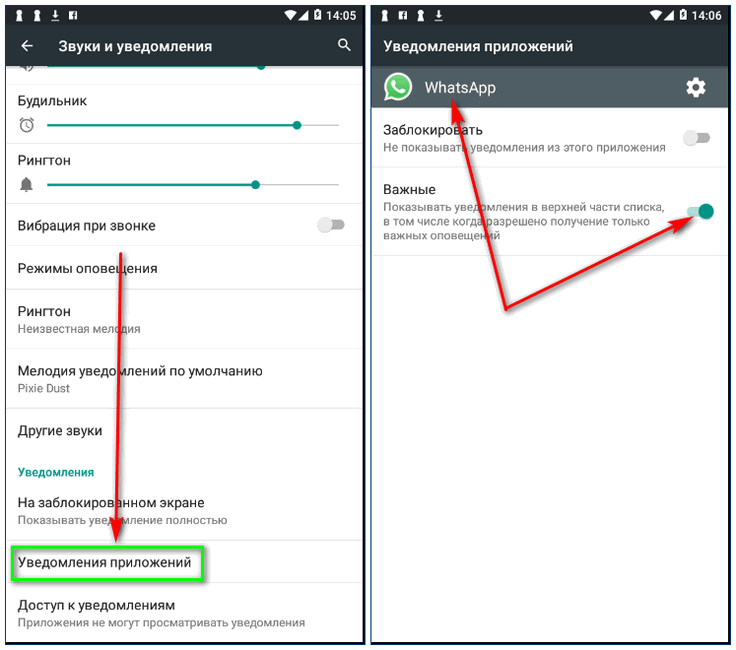 То есть первым делом предлагается закрыть приложение, а затем открыть его снова. Для надежности рекомендуется выгрузить программу «Сообщения» из оперативной памяти, предварительно открыв список запущенных приложений. Кроме того, можно поступить следующим образом: Открыть настройки телефона. Перейти в раздел «Приложения». Выбрать «Сообщения». Нажать кнопку «Остановить». Совет. Также может помочь перезагрузка смартфона, при которой все программы автоматически выгружаются из оперативной памяти. После выполнения указанных действий вы можете снова запустить прогу, отвечающую за работу с SMS, и с высокой долей вероятности нужное вам сообщение откроется без каких-либо проблем. Закрытие ненужных приложений Также ошибка при попытке открыть входящее СМС может быть вызвана переполненной оперативной памятью. Устранить неполадки удастся путем выгрузки ОЗУ. Операция выполняется разными методами: перезагрузка устройства; выгрузка ОЗУ через список запущенных приложений; ручное закрытие программ через настройки телефона.
То есть первым делом предлагается закрыть приложение, а затем открыть его снова. Для надежности рекомендуется выгрузить программу «Сообщения» из оперативной памяти, предварительно открыв список запущенных приложений. Кроме того, можно поступить следующим образом: Открыть настройки телефона. Перейти в раздел «Приложения». Выбрать «Сообщения». Нажать кнопку «Остановить». Совет. Также может помочь перезагрузка смартфона, при которой все программы автоматически выгружаются из оперативной памяти. После выполнения указанных действий вы можете снова запустить прогу, отвечающую за работу с SMS, и с высокой долей вероятности нужное вам сообщение откроется без каких-либо проблем. Закрытие ненужных приложений Также ошибка при попытке открыть входящее СМС может быть вызвана переполненной оперативной памятью. Устранить неполадки удастся путем выгрузки ОЗУ. Операция выполняется разными методами: перезагрузка устройства; выгрузка ОЗУ через список запущенных приложений; ручное закрытие программ через настройки телефона.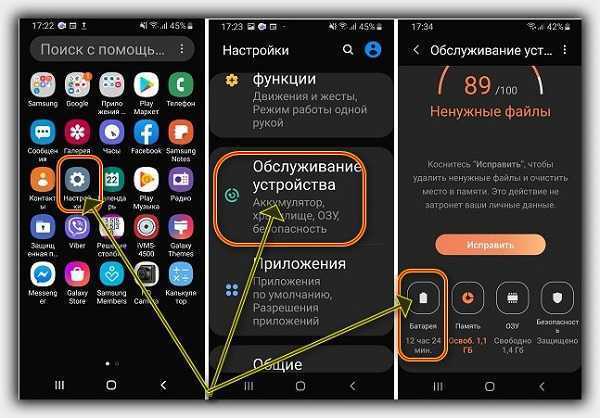 Наиболее простым является первый способ. Он максимально надежный и в то же время не требующий большого количества времени на реализацию задуманного. Установка «Сообщения» по умолчанию Бывает, что на смартфоне установлено несколько приложений, которые могут работать с SMS. В таком случае ошибка с открытиями сообщений может быть связана с тем, что для выполнения операции пользователь просто использует не ту проблему. Для исправления ошибки нужно выбрать «Сообщения» в качестве программы по умолчанию: Откройте настройки устройства. Перейдите в раздел «Приложения и уведомления», а затем – «Дополнительно». Откройте вкладку «Приложения по умолчанию». Тапните по пункту «Приложение для SMS» и выберите для работы с ним «Сообщения». Обратите внимание, что в зависимости от производителя смартфона, а также от версии операционной системы, названия пунктов меню может отличаться. Если вы не можете найти нужный раздел, то воспользуйтесь поисковой строкой, которая присутствует в настройках. Очистка кэша приложения В качестве очередного программного фактора возникновения неполадок стоит рассмотреть переполненный кэш, ведь в процессе использования приложений они собирают множество временных файлов, которые впоследствии мешают стабильной работе устройства.
Наиболее простым является первый способ. Он максимально надежный и в то же время не требующий большого количества времени на реализацию задуманного. Установка «Сообщения» по умолчанию Бывает, что на смартфоне установлено несколько приложений, которые могут работать с SMS. В таком случае ошибка с открытиями сообщений может быть связана с тем, что для выполнения операции пользователь просто использует не ту проблему. Для исправления ошибки нужно выбрать «Сообщения» в качестве программы по умолчанию: Откройте настройки устройства. Перейдите в раздел «Приложения и уведомления», а затем – «Дополнительно». Откройте вкладку «Приложения по умолчанию». Тапните по пункту «Приложение для SMS» и выберите для работы с ним «Сообщения». Обратите внимание, что в зависимости от производителя смартфона, а также от версии операционной системы, названия пунктов меню может отличаться. Если вы не можете найти нужный раздел, то воспользуйтесь поисковой строкой, которая присутствует в настройках. Очистка кэша приложения В качестве очередного программного фактора возникновения неполадок стоит рассмотреть переполненный кэш, ведь в процессе использования приложений они собирают множество временных файлов, которые впоследствии мешают стабильной работе устройства. Поэтому не поленитесь очистить кэш: Откройте настройки смартфона. Перейдите в раздел «Приложения». Выберите «Сообщения». Нажмите кнопку «Очистить кэш». На заметку. Чтобы очистить лишние файлы всех программ сразу, можно воспользоваться специальным приложением вроде CCleaner или Clean Master. Выполняя указанные выше действия, важно не перепутать очистку кэша с очисткой данных. Если в первом случае удаляются только временные файлы, то во втором исчезают сразу все СМС-ки. Обновление приложения «Сообщения» Не секрет, что для стабильной работы программ важно своевременно устанавливать обновления. Это касается не только сторонних приложений, но и «Сообщений»: Запустите Play Market. Перейдите на страницу приложения «Сообщения», найдя его через поисковую строку или список установленных программ. Нажмите кнопку «Обновить». Отсутствие кнопки обновлений и отображение вместо него вкладки «Запустить» говорит о том, что апдейты в данный момент недоступны. Следовательно, стоит обратиться к альтернативным вариантам решения проблемы.
Поэтому не поленитесь очистить кэш: Откройте настройки смартфона. Перейдите в раздел «Приложения». Выберите «Сообщения». Нажмите кнопку «Очистить кэш». На заметку. Чтобы очистить лишние файлы всех программ сразу, можно воспользоваться специальным приложением вроде CCleaner или Clean Master. Выполняя указанные выше действия, важно не перепутать очистку кэша с очисткой данных. Если в первом случае удаляются только временные файлы, то во втором исчезают сразу все СМС-ки. Обновление приложения «Сообщения» Не секрет, что для стабильной работы программ важно своевременно устанавливать обновления. Это касается не только сторонних приложений, но и «Сообщений»: Запустите Play Market. Перейдите на страницу приложения «Сообщения», найдя его через поисковую строку или список установленных программ. Нажмите кнопку «Обновить». Отсутствие кнопки обновлений и отображение вместо него вкладки «Запустить» говорит о том, что апдейты в данный момент недоступны. Следовательно, стоит обратиться к альтернативным вариантам решения проблемы. Понижение версии и удаления обновлений приложения Не исключено, что одно из предыдущих обновлений приложения, отвечающего за работу с СМС, было установлено некорректно. В подобной ситуации можно порекомендовать выполнить откат: Откройте настройки гаджета. Перейдите в раздел «Приложения». Выберите нужную программу. Нажмите кнопку «Удалить обновления». Поскольку «Сообщения» являются одной из предустановленных программ, которые не поддаются полному удалению, вы можете просто нажать кнопку «Удалить» на странице приложения в Play Маркет. Удалена будет не сама программа, а только ее обновления. Обновление сервиса Google Play Заканчивая разговор об обновлениях, важно помимо прочего установить апдейт для сервисов Google Play: Запустите Play Маркет. Перейдите на страницу утилиты «Google Play services». Нажмите кнопку «Обновить». Как и в случае с другими программами, установленными на телефоне, отсутствие кнопки обновления будет говорить о том, что апдейтов попросту нет, и вам стоит подыскать иной вариант устранения неполадок.
Понижение версии и удаления обновлений приложения Не исключено, что одно из предыдущих обновлений приложения, отвечающего за работу с СМС, было установлено некорректно. В подобной ситуации можно порекомендовать выполнить откат: Откройте настройки гаджета. Перейдите в раздел «Приложения». Выберите нужную программу. Нажмите кнопку «Удалить обновления». Поскольку «Сообщения» являются одной из предустановленных программ, которые не поддаются полному удалению, вы можете просто нажать кнопку «Удалить» на странице приложения в Play Маркет. Удалена будет не сама программа, а только ее обновления. Обновление сервиса Google Play Заканчивая разговор об обновлениях, важно помимо прочего установить апдейт для сервисов Google Play: Запустите Play Маркет. Перейдите на страницу утилиты «Google Play services». Нажмите кнопку «Обновить». Как и в случае с другими программами, установленными на телефоне, отсутствие кнопки обновления будет говорить о том, что апдейтов попросту нет, и вам стоит подыскать иной вариант устранения неполадок.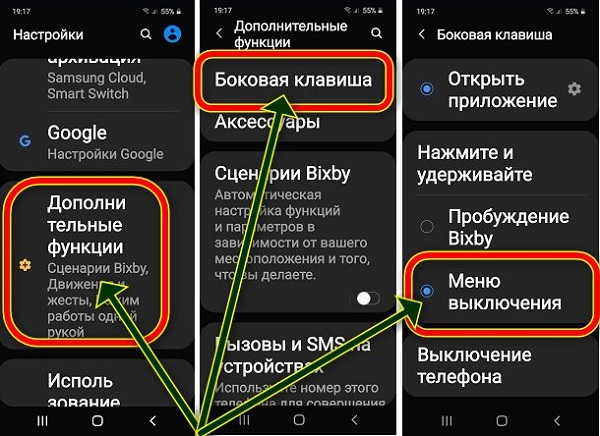 Освобождение места для хранения Помимо прочего смартфон будет работать только в том случае, если на внутреннем накопителе в свободном доступе остается, по меньшей мере, 10-20% от его вместимости. Проверить наличие памяти можно через одноименный раздел настроек. Если окажется, что места слишком мало, постарайтесь найти и удалить все лишние файлы. Кроме того, можно воспользоваться приложениями вроде Clean Master или CCleaner, которые также помогут освободить место за счет очистки мусора. Перезагрузка телефона Иногда, чтобы изменения вступили в силу, требуется перезагрузить смартфон. Если вы не делали этого ранее при рассмотрении других вариантов устранения неполадок, то есть смысл выполнить данное действие сейчас. Перезагрузите телефон и проверьте работоспособность сервиса SMS. Повторно вставьте SIM-карту Поскольку СМС могут храниться, в том числе, на SIM-карте, можно также попробовать извлечь СИМ-ку, а затем вставить ее снова. Нередко эта простая процедура помогает решить рассматриваемую проблему.
Освобождение места для хранения Помимо прочего смартфон будет работать только в том случае, если на внутреннем накопителе в свободном доступе остается, по меньшей мере, 10-20% от его вместимости. Проверить наличие памяти можно через одноименный раздел настроек. Если окажется, что места слишком мало, постарайтесь найти и удалить все лишние файлы. Кроме того, можно воспользоваться приложениями вроде Clean Master или CCleaner, которые также помогут освободить место за счет очистки мусора. Перезагрузка телефона Иногда, чтобы изменения вступили в силу, требуется перезагрузить смартфон. Если вы не делали этого ранее при рассмотрении других вариантов устранения неполадок, то есть смысл выполнить данное действие сейчас. Перезагрузите телефон и проверьте работоспособность сервиса SMS. Повторно вставьте SIM-карту Поскольку СМС могут храниться, в том числе, на SIM-карте, можно также попробовать извлечь СИМ-ку, а затем вставить ее снова. Нередко эта простая процедура помогает решить рассматриваемую проблему.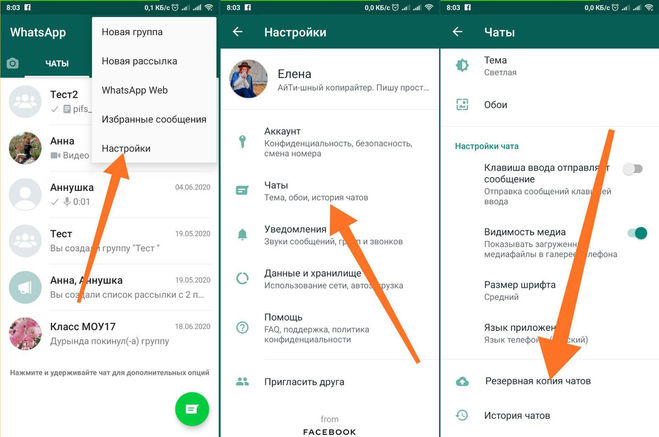 Обновите или понизьте версию своего телефона Наконец, проблема бывает связана с устаревшей версией операционной системы. Для исправления ситуации нужно: Открыть настройки устройства. Перейти в раздел «О телефоне», а затем – «Обновление ПО». Нажать кнопку «Проверить наличие обновлений». Если обновления будут найдены, то обязательно установите их. Но, в то же время помните, что «Сообщения» могли выйти из строя вследствие неправильной установки предыдущих обновлений. В таком случае решить проблему удастся только путем отката версии Android.
Обновите или понизьте версию своего телефона Наконец, проблема бывает связана с устаревшей версией операционной системы. Для исправления ситуации нужно: Открыть настройки устройства. Перейти в раздел «О телефоне», а затем – «Обновление ПО». Нажать кнопку «Проверить наличие обновлений». Если обновления будут найдены, то обязательно установите их. Но, в то же время помните, что «Сообщения» могли выйти из строя вследствие неправильной установки предыдущих обновлений. В таком случае решить проблему удастся только путем отката версии Android.
Фото: It-TehnikIt-Tehnik
Почему не открываются сообщения в телефоне — Dudom
у меня самсунг галакси янг дуос. долгое время висело что пришло 1 новое сообщение, на которое когда нажимаешь переходит в меню создания смс, при том что были еще смс с того же номера, которые отображались.ну мне это не мешало..ну висит и висит.. ка сегодня поменяла одну из сим карт..пришло еще 4 сообщения, они висят как новые сообщения(теперь их 5) и при открытии просто заходит в меню сообщений. Я перегрузила телефон раз 5, поперетыкала карточки и отправила смс из интернета..и они пришли и открылись в нормальном режиме. Мне очень важно получать смс, так как они нужны для входа в привет 24. как сделать что бы смски не зависали и открылись эти новые? можно ли это сделать без перепрошивки всего телефона и потери данных?
Я перегрузила телефон раз 5, поперетыкала карточки и отправила смс из интернета..и они пришли и открылись в нормальном режиме. Мне очень важно получать смс, так как они нужны для входа в привет 24. как сделать что бы смски не зависали и открылись эти новые? можно ли это сделать без перепрошивки всего телефона и потери данных?
4 ответа к вопросу “ почему вдруг не открываются новые смс?”
Откройте Меню — Настройки — Приложения — Управление приложениями/Диспетчер приложений — Все — BadgeProvider — Удалить кеш — Удалить данные. затем выполните перезагрузку аппарата и проверьте наличие уведомлений о непрочитанных сообщениях.
1 сообщение все равно висит =(
скорее всего, это вирус. Проверьте, нет ли в списке приложений приложения похожего по названию!
У меня тоже со вчера вылезло какое то типа теперь от самсунга мол приложения и с ним мол сейчас только sms s какие то ито *** ооткроешь их и напишешь
Уж сколько раз твердили: если на смартфон приходит SMS-сообщение от неизвестного номера с ссылкой, никогда не переходите по этой ссылке — с большой вероятностью это вредоносный файл, который может повредить работу устройства.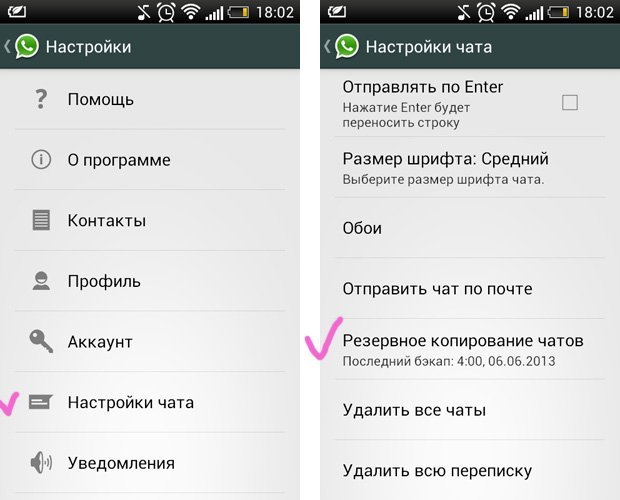 Если вы все-таки перешли по ссылке, после чего у вас вдруг перестали открываться настройки и СМС-сообщения, скорее всего, дело как раз во вредоносном приложение — его нужно будет удалить.
Если вы все-таки перешли по ссылке, после чего у вас вдруг перестали открываться настройки и СМС-сообщения, скорее всего, дело как раз во вредоносном приложение — его нужно будет удалить.
Первым делом запускаете устройство в безопасном режиме — как это сделать, читайте на соседней странице — в нем вы сможете открыть настройки. О том, что смартфон запущен в безопасном режиме, подскажет соответствующее сообщение в нижней части экрана:
Обратите внимание, что в нашем примере сторонние приложения выделены серым цветом.
Откройте настройки — в безопасном режиме они должны открыться.
Найдите раздел с приложениями, зайдите в него.
Здесь вам необходимо найти приложение SMS/MMS, причем стороннее, которое можно удалить. Открываете его.
Нажимаете на кнопку «Удалить». Только не перепутайте с основным приложением для получения отправки SMS/MMS, которое, впрочем, просто так не удалишь.
После удаления перезагружаетесь в обычном режиме (просто перезагрузите смартфон) и проверяете, открываются ли настройки и сообщения.
А что делать, если указанный способ не помогает? В первую очередь установите антивирус, если это возможно, и попробуйте найти с его помощью зловреда. Если и это не помогло, можно сбросить все данные, не забыв сохранить нужную информацию. Пример сброса данных на смартфонах Самсунг.
Я не ошибся, когда мне показалось, что Андроид с функциями телефона не справляется в одном из предыдущих обзоров . С SMS тоже не всё в порядке.
Начиналось всё хорошо, стандартное приложение СМС в HTC Hero меня вполне устраивало. Потом всё круто изменилось, не знаю почему, может сообщений в телефоне накопилось много, может приложений много и многозадачность работает некорректно . А происходит вот что: время от времени мне приходят смс-сообщения, и появляется уведомление в строке состояния (там, где батарейка).
Новое сообщение можно легко прочитать – тянешь строку состояния вниз и нажимаешь на уведомление, попадая сразу на принятое сообщение. Кстати, если вытащить SMS-приложение в качестве виджета 1×1 на рабочий стол, то удобно видеть количество непрочитанных смс на пиктограмме.
С какого-то момента после прочтения нового сообщения, уведомление перестало пропадать. Прочитал сообщение, а конверт в строке состояния висит. Нажимаешь ещё раз – ничего не происходит. Это немного раздражает, потому что через какое-то время с вечногорящим индикатором непонятно, всё ли прочитано или что-то пропущено.
Эксперименты с прочтением сообщения разными способами ни к чему не привели и единственная возможность починить эту поломку – зайти в таск киллер и прибить приложение “Сообщения”. Причём, после этого индикация в строке состояния пропадает, но на экране блокировки текст “нового” сообщения может ещё всплыть, правда, всего один раз.
Есть альтернативный способ переписываться по SMS, если под боком есть компьютер –
Видео-урок о том, как удалить непрочитанное сообщение на Android
Телефоны Lenovo на данный момент относятся к самым передовым представителям Android не только в среднем ценовом сегменте, но и среди дорогих смартфонов. Но при всех своих достоинствах телефоны данной марки не лишены некоторых недоработок. Одной из них является невозможность удалить сообщение, пришедшее от отправителя со скрытым адресом. Если вы столкнулись с такой проблемой, то данная статья поможет вам ее решить. Итак, начнем.
Одной из них является невозможность удалить сообщение, пришедшее от отправителя со скрытым адресом. Если вы столкнулись с такой проблемой, то данная статья поможет вам ее решить. Итак, начнем.
Что такое скрытый адрес отправителя?
Для начала нам нужно разобраться, что же представляет собой таинственный скрытый адрес отправителя, и почему при получении такого смс значок оповещения с экрана не удаляется.
Сообщение со скрытым адресом — это всего лишь SMS-ка, которая пришла получателю от отправителя впервые, но по какой-то причине случилась неполадка в работе приложения, и оно не создало новую беседу (как и бывает в таких случаях). Таким образом, само приложение может отображать только беседы с другими контактами, поэтому данное смс в нем отображается как уведомление со скрытым адресом, и удалить его достаточно проблематично в связи с возникнувшим сбоем.
Не такая серьезная проблема, но мириться с ней не стоит.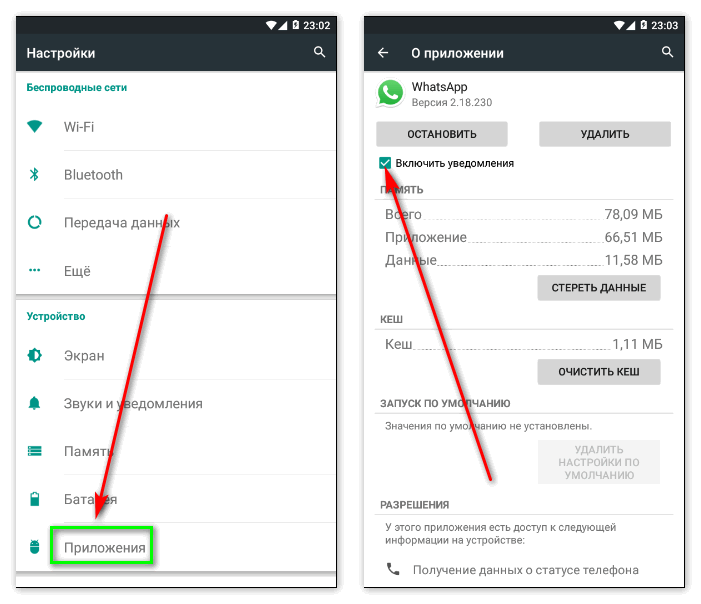 Чтобы назойливое оповещение не висело на экране вашего телефона, нужно проделать несколько манипуляций. Если данная неполадка кажется сложной для вас, то стоит обратиться к профессионалам в сервисный центр по ремонту телефонов Lenovo , для них эта задача элементарна, за одним ваше устройство продиагностируют на другие неисправности. Но столь легкую проблему можно устранить и самим, следуя приведенному ниже алгоритму.
Чтобы назойливое оповещение не висело на экране вашего телефона, нужно проделать несколько манипуляций. Если данная неполадка кажется сложной для вас, то стоит обратиться к профессионалам в сервисный центр по ремонту телефонов Lenovo , для них эта задача элементарна, за одним ваше устройство продиагностируют на другие неисправности. Но столь легкую проблему можно устранить и самим, следуя приведенному ниже алгоритму.
Путь первый: создаем беседу.
Зачастую устранить нечитаемое уведомление можно простым путем: отправить контакту ответное. Оно может быть как пустым, так и нет (на ваше усмотрение). После этого программа должна удалить значок непрочитанного сообщения, чтобы оно не висело на экране.
Путь второй: используем программы.
Качаем через Play Market такие программы — Handcent SMS или же Reset Unread SMS. Стоит сказать спасибо разработчикам данных утилит за простой способ решения данных проблем.
Путь третий: проверка карты памяти.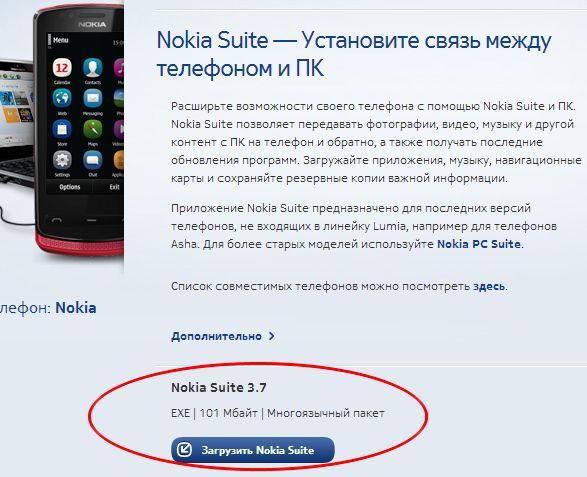
Не помешает также и проверка push-сообщений — наша таинственная SMS-ка может относиться к их числу. Кроме этого, телефон мог сохранить данное сообщение на sd-карте, поэтому и возникла проблема с удалением. В таком случае достаточно будет проверить флэшку через другой смартфон и удалить застрявшее смс.
Путь четвертый: сброс к заводским настройкам.
Если же из перечисленного выше ничего не помогло, то сброс к заводским настройкам поможет точно. Только не забудьте предварительно сохранить все нужные данные и контактные номера.
Спасибо, что прочитали нашу статью до конца, надеемся, она была результативной в решении вашей проблемы!
Случился у меня на андроиде глюк с смс. Пришло новое сообщение, но его невозможно открыть для прочтения. В списке его нет. На конвертике показывает, что есть непрочитанное сообщение, а также в шторке с уведомлениями. При попытке отрыть смску из шторки – открывается окошко для создания нового сообщения. Пришлось заняться лечением 🙂
Если столкнулись с подобной проблемой, прошу под кат.
Возможно для решения проблемы есть какие-то программки, но мне было лень искать. Тем более, смартфон у меня рутированный, стоит Root Explorer и SQLite Manager . Их я и заюзал.
База данных с смс находится по пути:
/data/data/com.android.providers.telephony/databases/mmssms.db
Копируем куда-то на SD-карточку данную БД и открываем на редактирование в SQLite Manager.
В таблице sms хранятся собственно сами сообщения.
Находим глючное сообщение. У меня это смс с _id равным 4480 и thread_id равным 86.
В андроиде смс сами по себе не существуют, для них создается переписка. Каждая смс принадлежит той или иной переписке, например, моя глючная принадлежит к переписке с айдишником равным 86.
Открываем таблицу с переписками – это таблица threads .
И, о чудо, нет переписки с айдишником 86! По какой-то причине произошел сбой и в данную таблицу не была добавлена переписка, или была удалена.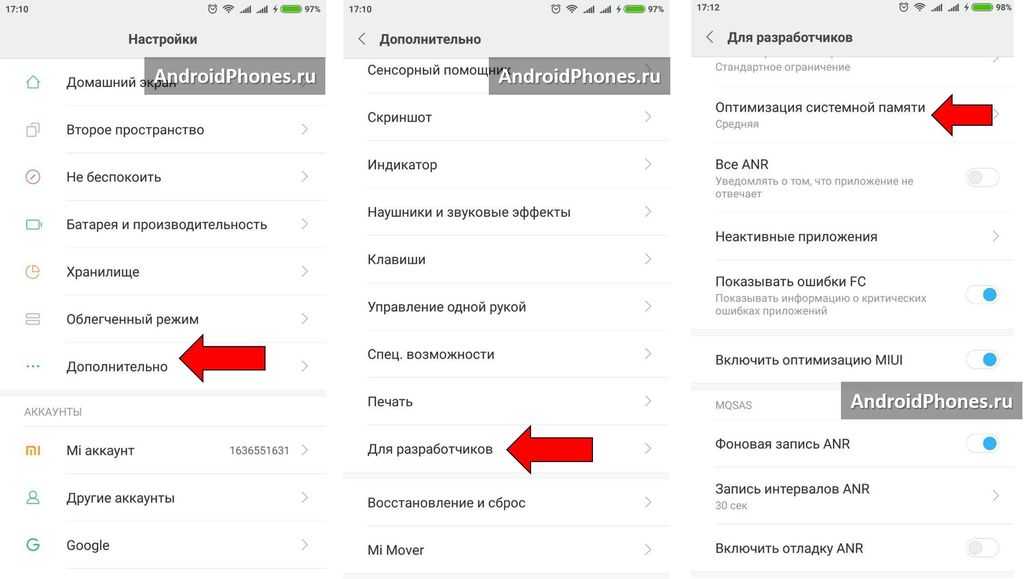
И так… можно просто удалить глючную запись с таблицы sms . После чего сохранить изменения, и файл БД mmssms.db скопировать обратно в /data/data/com.android.providers.telephony/databases/
Проставить права на файл rw-rw—-
Ребутнуться.
Но это скучно… не интересно…
Более интересный вариант, создать переписку. В таблицу threads вставляем запись с _ >
- В
date пишем количество секунд прошедшее с 00:00:00 UTC 1 января, 1970 года до даты прихода смс.
Остальные поля я забил нулями.
После всех этих манипуляций копируем обратно файл базы.
Не забываем проставить права: rw-rw—-
Для того чтобы изменения вступили в силу надо перезагрузить смартфон.
В работе приложения Сообщения произошел сбой что делать?
Современный смартфон представляет собой целый компьютер в кармане, а иногда он имеет конфигурацию даже на порядок выше многих домашних ПК.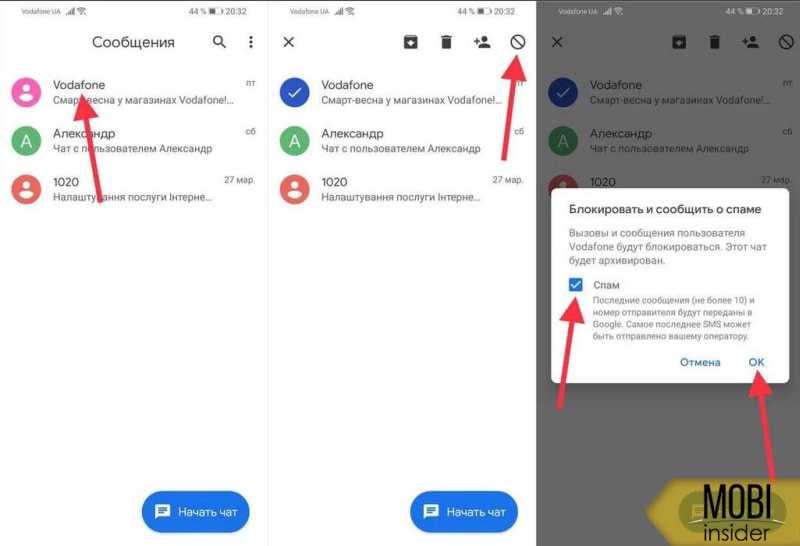 Поэтому естественно, что в такой сложной системе иногда могут возникать какие-то ошибки и проблемы, приносящие пользователям неудобства.
Поэтому естественно, что в такой сложной системе иногда могут возникать какие-то ошибки и проблемы, приносящие пользователям неудобства.
Хорошо, если проблема появилась один раз и больше не беспокоит. Но становится намного хуже, если ошибка обретает статус постоянной, и всё время вредит удобству пользования смартфоном. Например, к таким ошибкам относится появление надписи «В работе приложения Сообщения произошел сбой». В этой статье разберём, что делать в этом случае и как можно решить проблему.
Содержание
- Что такое приложение Сообщения?
- Ошибка связанная с обновлением Android
- Очистка кеша и сброс приложения Сообщения
- Недостаточно памяти в смартфоне может быть причиной сбоя в работе приложения Сообщения
- Как сбросить смартфон к заводским настройкам
- Слабая конфигурация смартфона
Что такое приложение Сообщения?
Приложение Сообщения — это программа на смартфоне, которая управляет SMS. Все пришедшие, отправленные SMS сообщения отображаются и сохраняются с помощью этого приложения.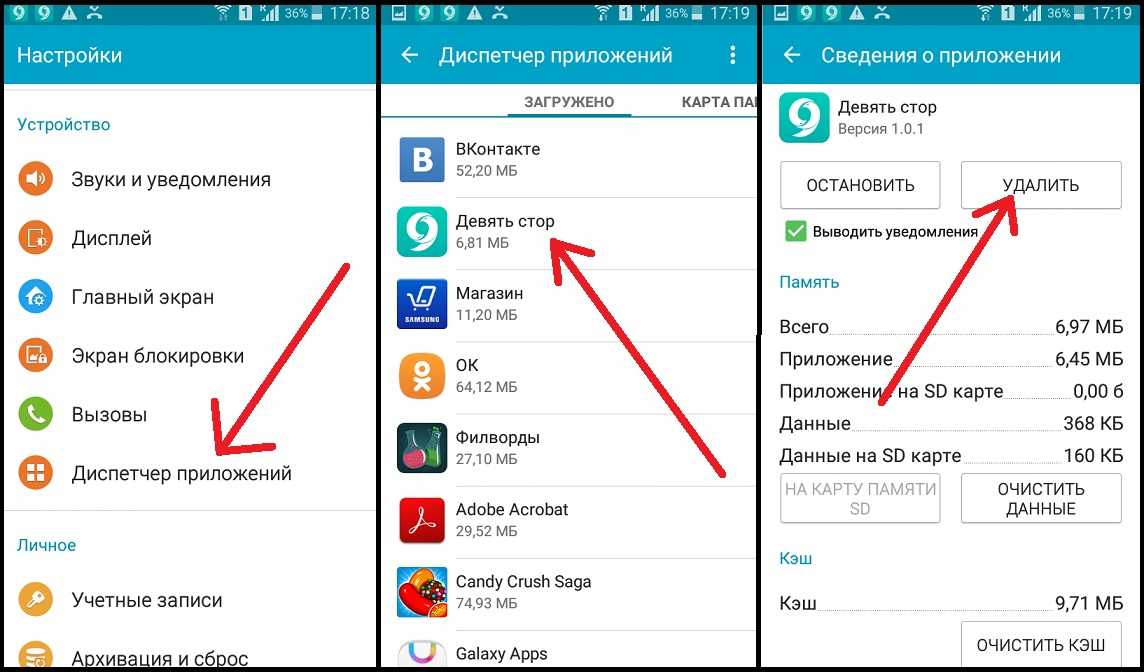 Оно касается исключительно SMS сообщений, пришедших и отправленных через мобильную сеть, и никак не влияет на сообщения мессенджеров и социальных сетей.
Оно касается исключительно SMS сообщений, пришедших и отправленных через мобильную сеть, и никак не влияет на сообщения мессенджеров и социальных сетей.
В большинстве смартфонов приложение Сообщения работает в фоновом режиме. Поэтому сообщение об ошибке в нём может появляться даже когда пользователь SMS вообще не читал и отправлял. Очевидно, что приложение Сообщения является частью прошивки смартфона, а не каким-то сторонним приложением. Поэтому здесь будет неуместно искать причину в несовместимости программы или ошибках в коде.
Подробнее об этом обновлении в видео.
Ошибка связанная с обновлением Android
Разработчики прошивок и приложений под них обычно не ошибаются и хорошо тестируют свои продукты, но 23 марта 2021 года случился исключительный случай.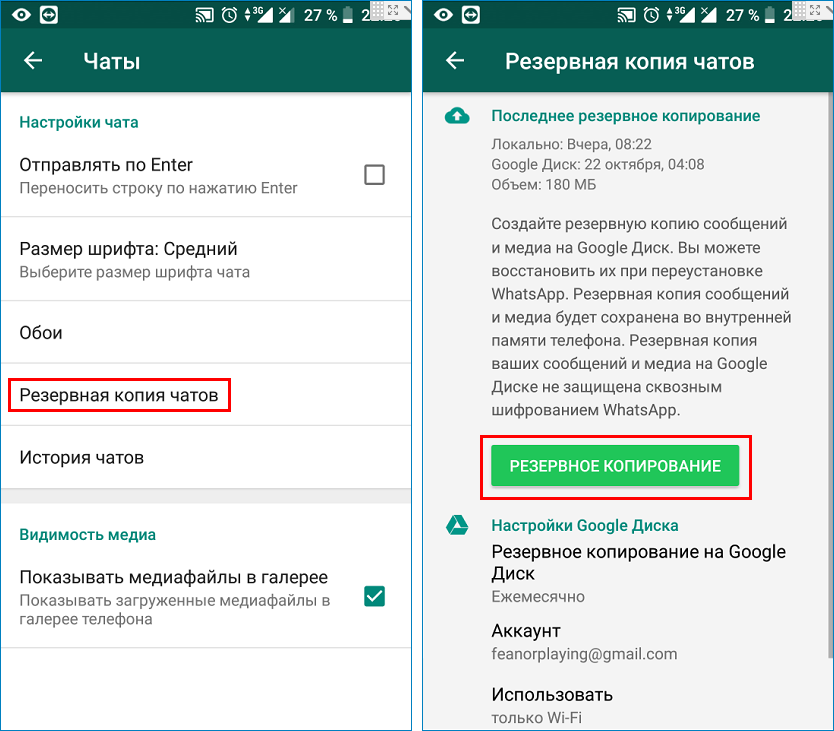 После очередного обновления элементов системы Android многие пользователи столкнулись с проблемой вылета приложений. И возможно, сообщение «В работе приложения Сообщения произошел сбой» связано с этим. Если так, то с большой вероятностью вылетать будут и некоторые другие приложения тоже.
После очередного обновления элементов системы Android многие пользователи столкнулись с проблемой вылета приложений. И возможно, сообщение «В работе приложения Сообщения произошел сбой» связано с этим. Если так, то с большой вероятностью вылетать будут и некоторые другие приложения тоже.
Ошибочное обновление, приводящее к такому сбою, было быстро исправлено разработчиками Google. Чтобы получить исправление, вам нужно сделать следующее:
- Откройте Play Market и нажмите на меню вверху слева.
- Затем нажмите «Мои приложения и игры».
- Здесь вы окажетесь в списке приложений вашего смартфона, а также будет список обновлений. Нажмите кнопку «Обновить всё». Обновиться должны приложения Google Chrome и Android System WebView. Приложение Сообщения обновиться не должно, но Android System WebView управляет приложением Сообщения, а Google Chrome влияет на Android System WebView. Поэтому нужно просто сделать все обновления.
Очистка кеша и сброс приложения Сообщения
Кеш — это временные файл, который сохраняет приложение в памяти смартфона для того, чтобы ускорить свою работу. Иногда возникает сбой и кеш записывается не правильно, и мешает правильной работе программы. В этом случае помогает его очистка. Удаление кеша не вредит приложению и смартфону, потому вы можете это легко сделать и возможно приложение Сообщение после этого перестанет вылетать.
Иногда возникает сбой и кеш записывается не правильно, и мешает правильной работе программы. В этом случае помогает его очистка. Удаление кеша не вредит приложению и смартфону, потому вы можете это легко сделать и возможно приложение Сообщение после этого перестанет вылетать.
Вам может быть это интересно: Ошибка [OR-DVASA2-03] в Плей Маркете при покупке с телефона.
На каждом смартфоне очистка кеша может выглядеть по разному и отличаться от скриншотов ниже. Но суть будет такая же.
- Откройте «Настройки» и зайдите в раздел «Приложения».
- Откройте «Приложения», чтобы оказаться в списке всех установленных программ телефона.
- В поиске начните писать «Сообщения», чтобы найти нужное приложение. Затем откройте его.
- Здесь откройте раздел «Память».
- Нажмите «Очистить кеш». Это удалит временные файлы приложения.
- Кроме того, можно нажать на кнопку «Сброс». Имейте в виду, что от этого настройки приложения Сообщения сбросятся к тем ,что были по умолчанию.
 Кроме того, в некоторых прошивках от этого удалятся и сами SMS сообщения, принятые и отправленные. Это также может решить проблему ошибки.
Кроме того, в некоторых прошивках от этого удалятся и сами SMS сообщения, принятые и отправленные. Это также может решить проблему ошибки.
Современные мобильные телефоны могут похвастаться большим количеством памяти. Даже бюджетные модели имеют на борту столько памяти, что хватает для всех необходимых приложений даже без установленной SD карты, и ещё достаточно остаётся. Чего нельзя сказать об устаревших моделях, пользователям которых приходится буквально считать мегабайты после установки каждого приложения. Если в работе приложения Сообщения произошел сбой, то это может произойти от недостатка памяти смартфона.
Чтобы проверить это, сделайте следующее:
- Откройте «Настройки», затем зайдите в раздел «Память».
- Здесь вы увидите, сколько пространства занято, а сколько свободно. В некоторых прошивках есть возможность здесь же произвести очистку памяти и удалить временные и ненужные файлы, что поможет освободить пространство.
- Если у вас установлена SD карта, то её объём тут тоже будет отображаться.
 На работу приложения Сообщения влияет только память смартфона, а SD карта не влияет.
На работу приложения Сообщения влияет только память смартфона, а SD карта не влияет. - Если свободной памяти слишком мало, менее 10%, то это может вызывать ошибки приложений. Поэтому нужно освободить память, удалив что-либо. Удалять нужно только из памяти телефона, память SD карты на приложение Сообщения не оказывает влияния.
Как сбросить смартфон к заводским настройкам
В каждом смартфоне есть возможность сбросить его настройки к заводским. Эта процедура сделает все настройки по умолчанию, как они были с фабрики, а также удаляются все установленные приложения и другие элементы, хранящиеся в памяти телефона. Сброс настроек может решить многие проблемы пользователей, в том числе и неправильную работу системных приложений, таких как Сообщение. Однако после неё придётся всё настроить заново и потратить на это некоторое время. Рассмотрим, как сделать сброс телефона к заводским настройкам.
- Обязательно убедитесь в том, что вы точно знаете логин и пароль от вашего аккаунта Gmail, который привязан к смартфону.
 После сброса произойдёт выход из него, и вам нужно будет зайти заново, указав верные данные.
После сброса произойдёт выход из него, и вам нужно будет зайти заново, указав верные данные. - Убедитесь, что в памяти смартфона не хранится ничего нужного, потому что оно удалится. Всё нужное сохраните на SD-карту или на другое устройство. Номера телефонов в записной книге также нужно сохранить на SIM-карте, из памяти телефона они удалятся.
- Перейдите в раздел «Настройки», затем откройте «Система и обновление».
- Здесь откройте «Сброс».
- Затем нажмите «Восстановление заводских настроек» и произведите сброс, следуя инструкции.
- Телефон перезагрузится. Дождитесь окончания загрузки и потом можно пользоваться устройством, как обычно.
Слабая конфигурация смартфона
Ошибка «В работе приложения Сообщения произошел сбой» может возникать и от того, что у смартфона слишком слабая конфигурация. У любого телефона на борту имеются процессор и оперативная память, как в в компьютере. Они являются основой конфигурации устройства, от которых зависит работа системы Android и её производительности.
Наверняка, когда вы купили свой смартфон, вы были рады тому, как быстро он работает. А со временем, через несколько лет он вдруг стал работать медленнее, а теперь ещё и появилась эта ошибка о приложении Сообщения. Постепенное ухудшение работы смартфона может быть связано с совершенствованием сервисов Google, которые управляют системой Android. В них добавляется больше функций и возможностей, которые радуют владельцев производительных новых смартфонов, но ухудшают работу старых моделей. При этом откатиться в обновлении назад нельзя, это может негативно повлиять на безопасность устройства, а также сделать работу приложений ещё более нестабильной или даже невозможной.
Немного улучшить ситуацию в этом случае может помочь удаление приложений, которые работают в фоновом режиме. Это освободит оперативную память, и тогда приложение Сообщение возможно перестанет вылетать и показывать ошибку. К приложениям, которые работают в фоновом режиме относятся, например, мессенджеры, программы для записи разговоров и некоторые другие.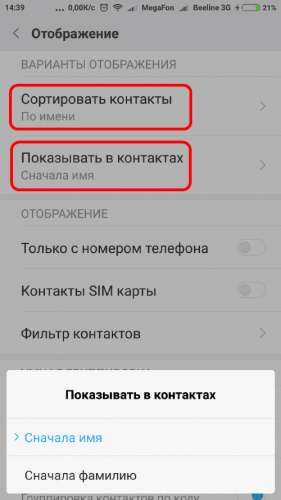
Но если проблема всё-таки в том, что ваш смартфон слишком слабый для современных условий, то это не сильно поможет. А даже если и поможет, то ненадолго. В этом случае вам следует задуматься о покупке более современного устройства. Даже самые бюджетные варианты последних смартфонов будут иметь конфигурацию лучше, чем флагманский телефон пятилетней давности.
Сообщения не открывает — Помощь по системе Android: База вопросов и ответов.
Интересно
- Все категории
- Общие вопросы (4,533)
- Телефоны на Android (5,931)
- Безопасность (!) (1,165)
- Новости и общение (105)
- Программы (741)
- Скачать игры (152)
- Игры (вопросы) (223)
- Настройка системы (1,437)
- Прошивка (1,234)
- Внешний вид (146)
- Хаки и моды (267)
У меня такая проблема: как только количество сообщений в диалоге близится к 6300 телефон перестает открывать этот диалог вообще, приходится скачивать какой нибудь go sms pro, там все откоывается, маленько удаляю сообщения, и в стандартном приложении вновь все работает, до поры до времени.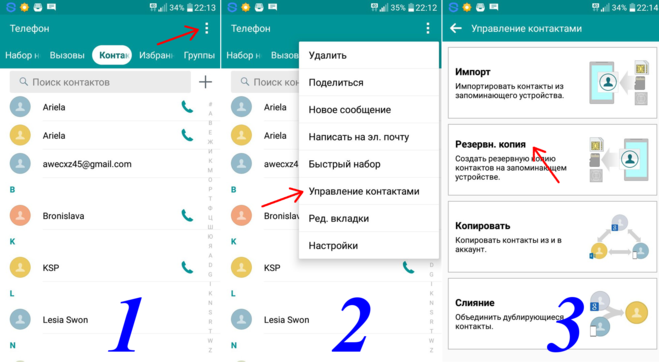 .. сообщения все удалять не охото, уж очень жалко, дорогие душе, кто нибудь сталкивался с такой проблемой? и как найти из неё выход? (hts incredible s)
.. сообщения все удалять не охото, уж очень жалко, дорогие душе, кто нибудь сталкивался с такой проблемой? и как найти из неё выход? (hts incredible s)
2 Ответы
Единственное, что могу посоветовать — в Go SMS Меню — Настройки — GO SMS Service — Резервирование и помещать в архив.
ответил 12 Июнь, 12 от tanita (265,560 баллов)Мы Вам помогли? Помогите своим друзьям и нам!(?) Поделитесь ответом:
Похожие вопросы
Планшет не открывает некоторые страницы
спросил 28 Сен, 20 от аноним в категории Общие вопросы
Стандартный браузер Android не открывает доменную зону .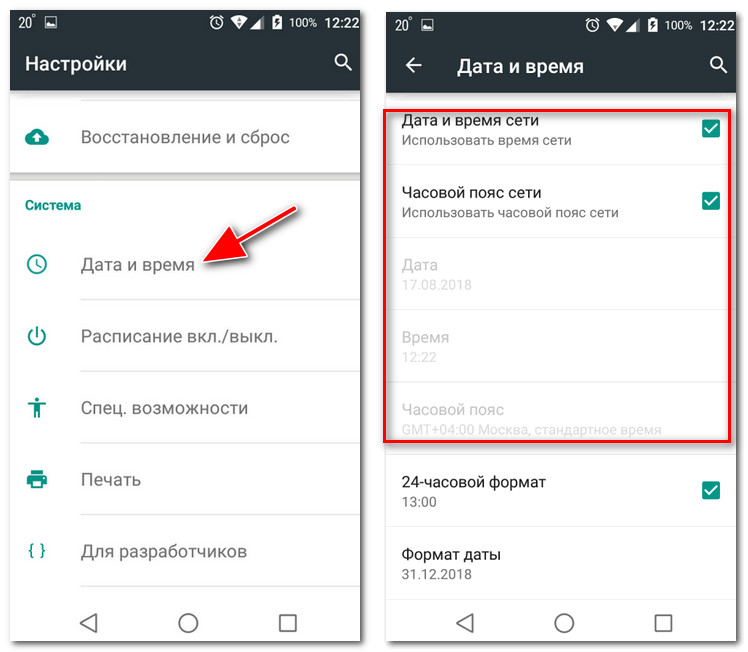 cash
cash
спросил 22 Авг, 15 от аноним в категории Общие вопросы
- android-браузер-cash
Почему не открывает фото
спросил 26 Сен, 13 от аноним в категории Общие вопросы
- android
У меня андройд 4.1, всё скачивает, вот только не открывает файл
спросил 01 Июнь, 13 от аноним в категории Общие вопросы
Не открывает маркет , что делать???
спросил 27 Апр, 13 от аноним в категории Общие вопросы
- ЕЖЕНЕДЕЛЬНЫЙ ОБЗОР
- ФОРУМ
15,934 вопросов
18,537 ответов
11,886 комментариев
19,338 пользователей
- Популярные теги
android android-2-3-6 fly galaxy htc lg root samsung sony wi-fi xperia андроид выдает-ошибку графический графический-ключ заблокировался забыл-пароль ключ маркет не-включается не-работает ошибка пароль планшет подскажите права-root прошивка разблокировка сброс-пароля 2
Ваше приложение для обмена сообщениями не работает? Вот как это исправить!
Эдгар Сервантес / Android Authority
Несмотря на множество современных альтернатив, приложения для обмена SMS-сообщениями по-прежнему являются стандартным инструментом.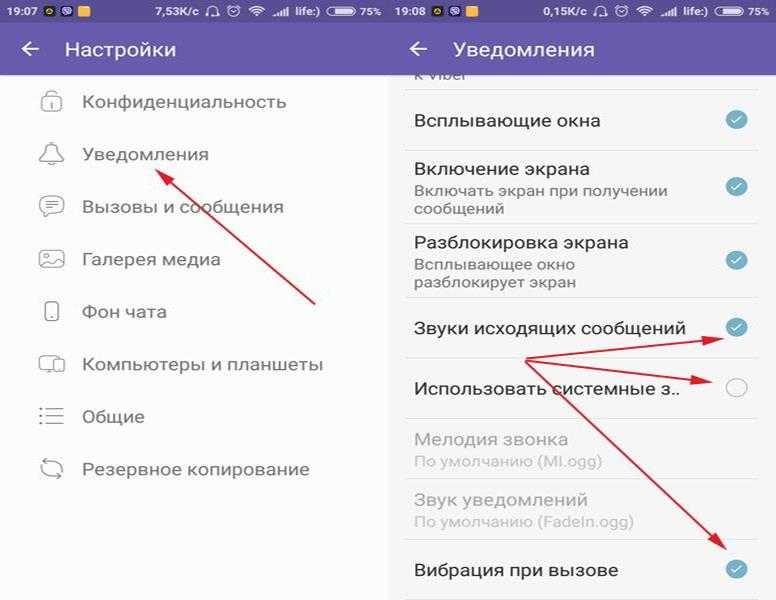 Вот почему мы понимаем, насколько может быть неприятно, когда у вас возникают проблемы с неработающим приложением для обмена сообщениями. К счастью, большинство проблем можно решить с помощью устранения неполадок, и мы здесь, чтобы помочь с этим.
Вот почему мы понимаем, насколько может быть неприятно, когда у вас возникают проблемы с неработающим приложением для обмена сообщениями. К счастью, большинство проблем можно решить с помощью устранения неполадок, и мы здесь, чтобы помочь с этим.
Читайте также : Что такое SMS и как оно работает?
- Отключения и прием
- Режим полета включен?
- Перезагрузите телефон
- Проверьте свой тарифный план
- Очистить кеш и данные
- Осмотр SIM-карты
- Вы недавно устанавливали какие-либо новые приложения?
- Сброс настроек сети
- Восстановление заводских настроек телефона
- Обратитесь за профессиональной помощью
Примечание редактора: Некоторые инструкции в этой статье были созданы с использованием Pixel 7 Pro под управлением Android 13. Имейте в виду, что шаги могут немного отличаться в зависимости от вашего устройства.
Сбои и прием
Хотя это очень редко, существует вероятность сбоя в сети вашего оператора связи. Это может быть причиной того, что у вас проблемы с неработающим приложением для обмена сообщениями. У некоторых операторов могут быть страницы состояния, и они часто рассылают объявления, когда возникают какие-либо широко распространенные проблемы.
Это может быть причиной того, что у вас проблемы с неработающим приложением для обмена сообщениями. У некоторых операторов могут быть страницы состояния, и они часто рассылают объявления, когда возникают какие-либо широко распространенные проблемы.
Другой способ проверки — использование онлайн-инструмента, такого как DownDetector.com. Просто зайдите на сайт и найдите имя своего оператора. Этот веб-сайт собирает пользовательские отчеты и сообщает вам о сбоях в работе. Вы даже можете проверить их карты в реальном времени, которые показывают, происходят ли какие-либо локальные сбои.
Также есть вероятность, что у вас нет сигнала. Это распространенная проблема при движении по сельской местности или внутри бетонного здания без приема сигнала.
Режим полета включен?
Эдгар Сервантес / Android Authority
Это может показаться глупым предложением, но вы не представляете, как часто мы случайно включаем и выключаем настройки. Возможно, вы включили режим полета, что, очевидно, остановит работу сообщений (и практически любого другого приложения).
Как включить/выключить режим полета:
- Откройте приложение Настройки .
- Войдите в Сеть и Интернет .
- Переключить Режим полета .
Перезагрузите телефон, чтобы устранить проблемы с обменом сообщениями Android
Это очень распространенный совет по устранению неполадок. Хотя это может звучать немного глупо, но очень часто это работает! Мы не знаем, какое волшебство происходит, когда вы перезагружаете телефон, но попробовать стоит. Вы можете сделать это, нажав и удерживая кнопка питания . Затем нажмите опцию Перезапустить . Очевидно, вы также можете пройти весь путь и выключить телефон, а затем снова включить его.
Как перезагрузить телефон Android:
- Одновременно нажмите кнопки Power и Volume Up .
- Нажать Перезапустить .
Проверьте свой тарифный план
Эдгар Сервантес / Android Authority
Всегда есть вероятность, что вы забыли оплатить ежемесячный счет за мобильный телефон. Это случается с лучшими из нас. Кроме того, автоматические платежи иногда могут быть отклонены без видимой причины. Это могло случиться с вами. Если приведенные выше советы не сработали, не помешает зайти на веб-сайт вашего оператора связи и проверить, в порядке ли ваша учетная запись. Если ваш тарифный план недостаточно хорош, вы также можете просмотреть наш список лучших тарифных планов для каждого типа пользователей.
Это случается с лучшими из нас. Кроме того, автоматические платежи иногда могут быть отклонены без видимой причины. Это могло случиться с вами. Если приведенные выше советы не сработали, не помешает зайти на веб-сайт вашего оператора связи и проверить, в порядке ли ваша учетная запись. Если ваш тарифный план недостаточно хорош, вы также можете просмотреть наш список лучших тарифных планов для каждого типа пользователей.
Очистите кеш и данные, чтобы исправить проблемы с обменом сообщениями Android
Данные кеша хороши для обеспечения быстрой работы вашего устройства. Он хранится локально и готов к использованию, когда это необходимо, вместо того, чтобы загружать информацию каждый раз, когда к ней обращаются. Единственная проблема заключается в том, что кэшированные данные также могут быть повреждены, особенно если файлы старые. Время от времени полезно очищать весь кеш и данные. Это дает вашему приложению обмена сообщениями новый перезапуск. Единственный минус — придется заново настраивать.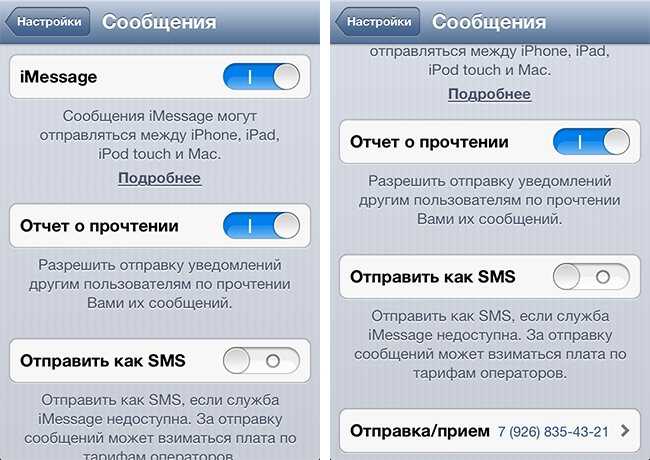
Как очистить кэш и данные на Android:
- Откройте приложение Настройки .
- Перейдите в Приложения .
- Найдите приложение Сообщения под номером Просмотреть все приложения .
- Нажмите Хранилище и кэш .
- Нажатие Очистить кэш .
- Вы также можете выбрать Очистить хранилище для чистого запуска.
Осмотрите SIM-карту
Иногда контакты SIM-карты могут сбиться. Рекомендуется проверить SIM-карту и посмотреть, запустит ли она снова ваше приложение для обмена сообщениями. Вытащите его и снова вставьте. Может попробовать немного почистить? Не помешает попробовать!
Вы недавно устанавливали новые приложения?
Хотите верьте, хотите нет, но иногда загрузка приложения может нарушить работу других приложений на вашем телефоне. Если вы недавно загрузили и установили новое приложение, но у вас по-прежнему возникают проблемы с неработающим приложением для обмена сообщениями, решением может быть удаление стороннего приложения.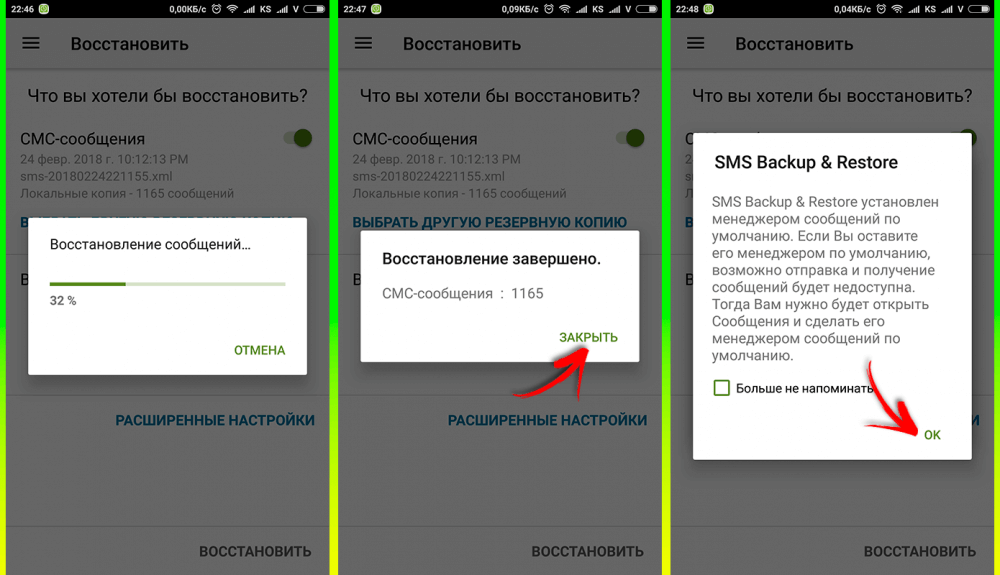
Как удалить приложения Android:
- Найдите приложение, которое хотите удалить, в панели приложений или на главном экране.
- Нажмите и удерживайте приложение.
- Выберите Информация о приложении .
- Нажмите Удалить .
- Подтвердите, нажав OK .
Сброс настроек сети для устранения проблем с обменом сообщениями Android
Эдгар Сервантес / Android Authority
Иногда сброс настроек сети может решить любую проблему, связанную с неработающим приложением для обмена сообщениями. Это связано с тем, что обмен SMS-сообщениями осуществляется напрямую через сеть вашего оператора, а не через мобильные данные. Сброс настроек сети вернет все настройки по умолчанию и устранит все несоответствия.
Как сбросить настройки сети:
- Откройте приложение Настройки .
- Выберите Система .

- Перейти в Сбросить параметры .
- Нажмите Сброс настроек Wi-Fi, мобильных устройств и Bluetooth .
- Нажмите на Сбросить настройки .
Восстановление заводских настроек телефона
Это крайняя мера, но она устраняет большинство проблем и может вернуть ваше приложение для обмена сообщениями в рабочее состояние. Сброс к заводским настройкам очистит ваше устройство и вернет его к тому состоянию, в котором оно было при первом включении. Все ваши файлы и приложения будут удалены, поэтому перед продолжением обязательно сделайте резервную копию всех важных данных.
Как восстановить заводские настройки телефона Android:
- Откройте приложение Настройки .
- Выберите Система .
- Перейти в Сбросить параметры .
- Нажмите Стереть все данные (сброс настроек) .
- Нажмите Удалить все данные .

- Следуйте инструкциям, чтобы завершить процесс.
Если у вас по-прежнему возникают проблемы с неработающим приложением для обмена сообщениями, возможно, пришло время обратиться за помощью к профессионалу. Вы можете обратиться к своему оператору связи и обратиться за помощью. Производитель вашего телефона тоже может помочь. Есть и сторонние варианты. Вы можете связаться один на один с экспертом по электронике через JustAnswer, партнера Android Authority.
Обратитесь за профессиональной помощью
Эдгар Сервантес / Android Authority
Если ни одно из этих исправлений не помогло, пришло время обратиться за профессиональной помощью. Лучший вариант, вероятно, пойдет с вашим оператором. Они обеспечат как сетевую, так и аппаратную поддержку, а также будут иметь доступ к своим системам, которые, вероятно, содержат более подробную информацию, которая может помочь.
Возможно, проблема в вашем SMS-приложении. В этом случае вам также следует взглянуть на наш список лучших приложений для обмена текстовыми сообщениями и SMS. Если вы не хотите полагаться на своего сетевого провайдера для текстовых сообщений, вам также следует ознакомиться с нашим списком бесплатных текстовых приложений.
Если вы не хотите полагаться на своего сетевого провайдера для текстовых сообщений, вам также следует ознакомиться с нашим списком бесплатных текстовых приложений.
Ваше приложение для обмена сообщениями не работает? Вот как это исправить!
Эдгар Сервантес / Android Authority
Несмотря на множество современных альтернатив, приложения для обмена SMS-сообщениями по-прежнему являются стандартным инструментом. Вот почему мы понимаем, насколько может быть неприятно, когда у вас возникают проблемы с неработающим приложением для обмена сообщениями. К счастью, большинство проблем можно решить с помощью устранения неполадок, и мы здесь, чтобы помочь с этим.
Читайте также : Что такое SMS и как оно работает?
- Отключения и прием
- Режим полета включен?
- Перезагрузите телефон
- Проверьте свой тарифный план
- Очистить кеш и данные
- Осмотр SIM-карты
- Вы недавно устанавливали какие-либо новые приложения?
- Сброс настроек сети
- Восстановление заводских настроек телефона
- Обратитесь за профессиональной помощью
Примечание редактора: Некоторые инструкции в этой статье были созданы с использованием Pixel 7 Pro под управлением Android 13.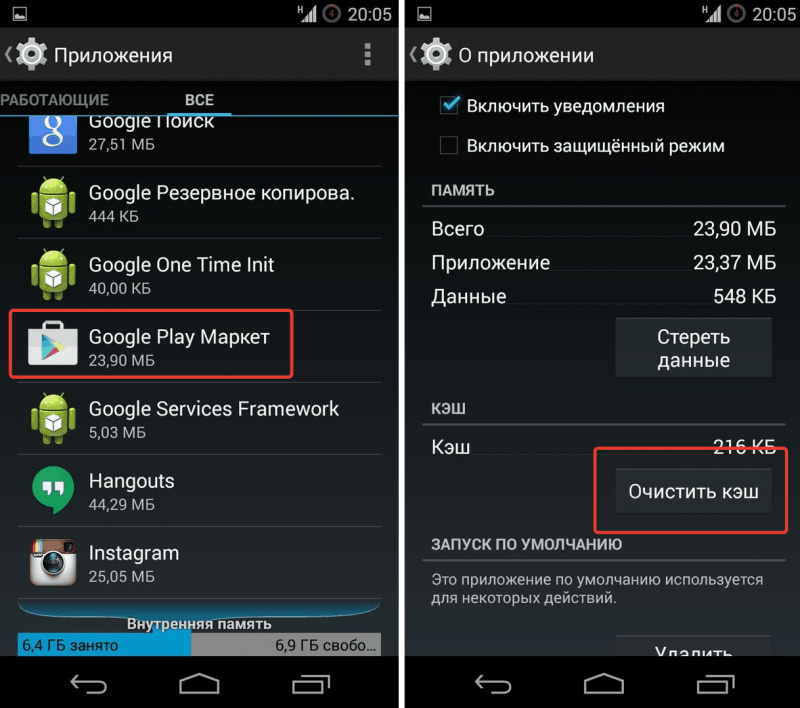 Имейте в виду, что шаги могут немного отличаться в зависимости от вашего устройства.
Имейте в виду, что шаги могут немного отличаться в зависимости от вашего устройства.
Сбои и прием
Хотя это очень редко, существует вероятность сбоя в сети вашего оператора связи. Это может быть причиной того, что у вас проблемы с неработающим приложением для обмена сообщениями. У некоторых операторов могут быть страницы состояния, и они часто рассылают объявления, когда возникают какие-либо широко распространенные проблемы.
Другой способ проверки — использование онлайн-инструмента, такого как DownDetector.com. Просто зайдите на сайт и найдите имя своего оператора. Этот веб-сайт собирает пользовательские отчеты и сообщает вам о сбоях в работе. Вы даже можете проверить их карты в реальном времени, которые показывают, происходят ли какие-либо локальные сбои.
Также есть вероятность, что у вас нет сигнала. Это распространенная проблема при движении по сельской местности или внутри бетонного здания без приема сигнала.
Режим полета включен?
Эдгар Сервантес / Android Authority
Это может показаться глупым предложением, но вы не представляете, как часто мы случайно включаем и выключаем настройки. Возможно, вы включили режим полета, что, очевидно, остановит работу сообщений (и практически любого другого приложения).
Возможно, вы включили режим полета, что, очевидно, остановит работу сообщений (и практически любого другого приложения).
Как включить/выключить режим полета:
- Откройте приложение Настройки .
- Войдите в Сеть и Интернет .
- Переключить Режим полета .
Перезагрузите телефон, чтобы устранить проблемы с обменом сообщениями Android
Это очень распространенный совет по устранению неполадок. Хотя это может звучать немного глупо, но очень часто это работает! Мы не знаем, какое волшебство происходит, когда вы перезагружаете телефон, но попробовать стоит. Вы можете сделать это, нажав и удерживая кнопка питания . Затем нажмите опцию Перезапустить . Очевидно, вы также можете пройти весь путь и выключить телефон, а затем снова включить его.
Как перезагрузить телефон Android:
- Одновременно нажмите кнопки Power и Volume Up .

- Нажать Перезапустить .
Проверьте свой тарифный план
Эдгар Сервантес / Android Authority
Всегда есть вероятность, что вы забыли оплатить ежемесячный счет за мобильный телефон. Это случается с лучшими из нас. Кроме того, автоматические платежи иногда могут быть отклонены без видимой причины. Это могло случиться с вами. Если приведенные выше советы не сработали, не помешает зайти на веб-сайт вашего оператора связи и проверить, в порядке ли ваша учетная запись. Если ваш тарифный план недостаточно хорош, вы также можете просмотреть наш список лучших тарифных планов для каждого типа пользователей.
Очистите кеш и данные, чтобы исправить проблемы с обменом сообщениями Android
Данные кеша хороши для обеспечения быстрой работы вашего устройства. Он хранится локально и готов к использованию, когда это необходимо, вместо того, чтобы загружать информацию каждый раз, когда к ней обращаются. Единственная проблема заключается в том, что кэшированные данные также могут быть повреждены, особенно если файлы старые.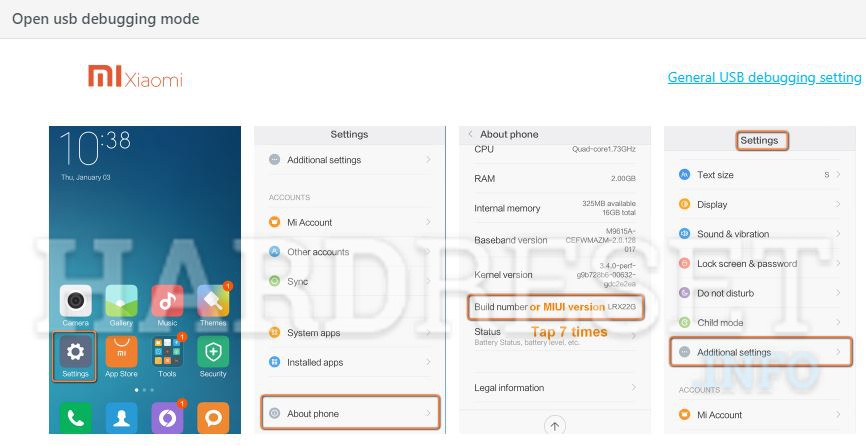 Время от времени полезно очищать весь кеш и данные. Это дает вашему приложению обмена сообщениями новый перезапуск. Единственный минус — придется заново настраивать.
Время от времени полезно очищать весь кеш и данные. Это дает вашему приложению обмена сообщениями новый перезапуск. Единственный минус — придется заново настраивать.
Как очистить кэш и данные на Android:
- Откройте приложение Настройки .
- Перейдите в Приложения .
- Найдите приложение Сообщения под номером Просмотреть все приложения .
- Нажмите Хранилище и кэш .
- Нажатие Очистить кэш .
- Вы также можете выбрать Очистить хранилище для чистого запуска.
Осмотрите SIM-карту
Иногда контакты SIM-карты могут сбиться. Рекомендуется проверить SIM-карту и посмотреть, запустит ли она снова ваше приложение для обмена сообщениями. Вытащите его и снова вставьте. Может попробовать немного почистить? Не помешает попробовать!
Вы недавно устанавливали новые приложения?
Хотите верьте, хотите нет, но иногда загрузка приложения может нарушить работу других приложений на вашем телефоне.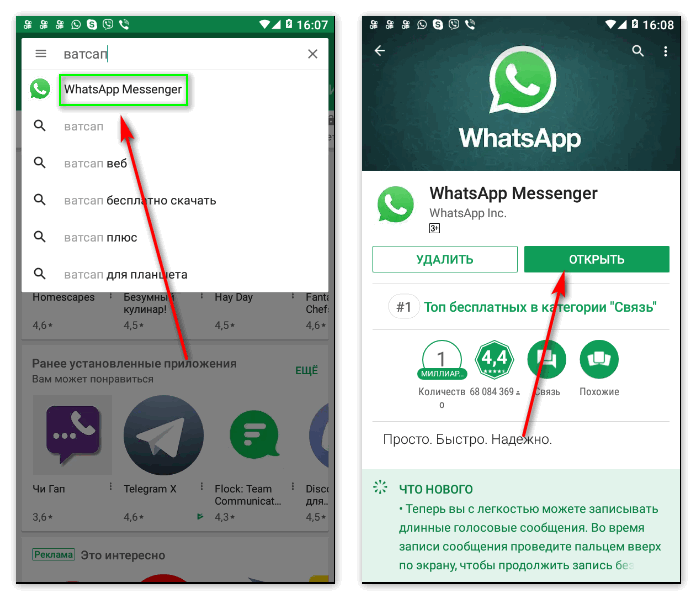 Если вы недавно загрузили и установили новое приложение, но у вас по-прежнему возникают проблемы с неработающим приложением для обмена сообщениями, решением может быть удаление стороннего приложения.
Если вы недавно загрузили и установили новое приложение, но у вас по-прежнему возникают проблемы с неработающим приложением для обмена сообщениями, решением может быть удаление стороннего приложения.
Как удалить приложения Android:
- Найдите приложение, которое хотите удалить, в панели приложений или на главном экране.
- Нажмите и удерживайте приложение.
- Выберите Информация о приложении .
- Нажмите Удалить .
- Подтвердите, нажав OK .
Сброс настроек сети для устранения проблем с обменом сообщениями Android
Эдгар Сервантес / Android Authority
Иногда сброс настроек сети может решить любую проблему, связанную с неработающим приложением для обмена сообщениями. Это связано с тем, что обмен SMS-сообщениями осуществляется напрямую через сеть вашего оператора, а не через мобильные данные. Сброс настроек сети вернет все настройки по умолчанию и устранит все несоответствия.
Как сбросить настройки сети:
- Откройте приложение Настройки .
- Выберите Система .
- Перейти в Сбросить параметры .
- Нажмите Сброс настроек Wi-Fi, мобильных устройств и Bluetooth .
- Нажмите на Сбросить настройки .
Восстановление заводских настроек телефона
Это крайняя мера, но она устраняет большинство проблем и может вернуть ваше приложение для обмена сообщениями в рабочее состояние. Сброс к заводским настройкам очистит ваше устройство и вернет его к тому состоянию, в котором оно было при первом включении. Все ваши файлы и приложения будут удалены, поэтому перед продолжением обязательно сделайте резервную копию всех важных данных.
Как восстановить заводские настройки телефона Android:
- Откройте приложение Настройки .
- Выберите Система .

- Перейти в Сбросить параметры .
- Нажмите Стереть все данные (сброс настроек) .
- Нажмите Удалить все данные .
- Следуйте инструкциям, чтобы завершить процесс.
Если у вас по-прежнему возникают проблемы с неработающим приложением для обмена сообщениями, возможно, пришло время обратиться за помощью к профессионалу. Вы можете обратиться к своему оператору связи и обратиться за помощью. Производитель вашего телефона тоже может помочь. Есть и сторонние варианты. Вы можете связаться один на один с экспертом по электронике через JustAnswer, партнера Android Authority.
Обратитесь за профессиональной помощью
Эдгар Сервантес / Android Authority
Если ни одно из этих исправлений не помогло, пришло время обратиться за профессиональной помощью. Лучший вариант, вероятно, пойдет с вашим оператором. Они обеспечат как сетевую, так и аппаратную поддержку, а также будут иметь доступ к своим системам, которые, вероятно, содержат более подробную информацию, которая может помочь.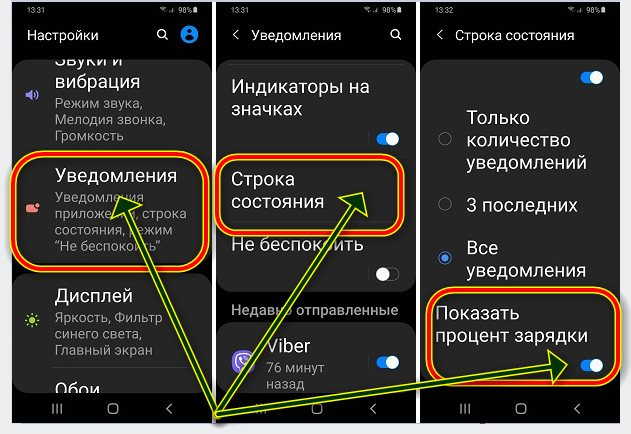
Возможно, проблема в вашем SMS-приложении. В этом случае вам также следует взглянуть на наш список лучших приложений для обмена текстовыми сообщениями и SMS. Если вы не хотите полагаться на своего сетевого провайдера для текстовых сообщений, вам также следует ознакомиться с нашим списком бесплатных текстовых приложений.
Ваше приложение для обмена сообщениями не работает? Вот как это исправить!
Эдгар Сервантес / Android Authority
Несмотря на множество современных альтернатив, приложения для обмена SMS-сообщениями по-прежнему являются стандартным инструментом. Вот почему мы понимаем, насколько может быть неприятно, когда у вас возникают проблемы с неработающим приложением для обмена сообщениями. К счастью, большинство проблем можно решить с помощью устранения неполадок, и мы здесь, чтобы помочь с этим.
Читайте также : Что такое SMS и как оно работает?
- Отключения и прием
- Режим полета включен?
- Перезагрузите телефон
- Проверьте свой тарифный план
- Очистить кеш и данные
- Осмотр SIM-карты
- Вы недавно устанавливали какие-либо новые приложения?
- Сброс настроек сети
- Восстановление заводских настроек телефона
- Обратитесь за профессиональной помощью
Примечание редактора: Некоторые инструкции в этой статье были созданы с использованием Pixel 7 Pro под управлением Android 13.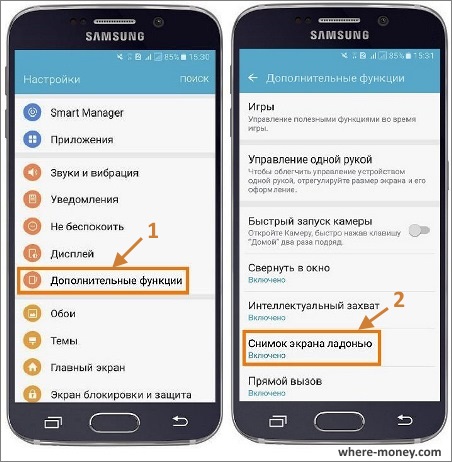 Имейте в виду, что шаги могут немного отличаться в зависимости от вашего устройства.
Имейте в виду, что шаги могут немного отличаться в зависимости от вашего устройства.
Сбои и прием
Хотя это очень редко, существует вероятность сбоя в сети вашего оператора связи. Это может быть причиной того, что у вас проблемы с неработающим приложением для обмена сообщениями. У некоторых операторов могут быть страницы состояния, и они часто рассылают объявления, когда возникают какие-либо широко распространенные проблемы.
Другой способ проверки — использование онлайн-инструмента, такого как DownDetector.com. Просто зайдите на сайт и найдите имя своего оператора. Этот веб-сайт собирает пользовательские отчеты и сообщает вам о сбоях в работе. Вы даже можете проверить их карты в реальном времени, которые показывают, происходят ли какие-либо локальные сбои.
Также есть вероятность, что у вас нет сигнала. Это распространенная проблема при движении по сельской местности или внутри бетонного здания без приема сигнала.
Режим полета включен?
Эдгар Сервантес / Android Authority
Это может показаться глупым предложением, но вы не представляете, как часто мы случайно включаем и выключаем настройки. Возможно, вы включили режим полета, что, очевидно, остановит работу сообщений (и практически любого другого приложения).
Возможно, вы включили режим полета, что, очевидно, остановит работу сообщений (и практически любого другого приложения).
Как включить/выключить режим полета:
- Откройте приложение Настройки .
- Войдите в Сеть и Интернет .
- Переключить Режим полета .
Перезагрузите телефон, чтобы устранить проблемы с обменом сообщениями Android
Это очень распространенный совет по устранению неполадок. Хотя это может звучать немного глупо, но очень часто это работает! Мы не знаем, какое волшебство происходит, когда вы перезагружаете телефон, но попробовать стоит. Вы можете сделать это, нажав и удерживая кнопка питания . Затем нажмите опцию Перезапустить . Очевидно, вы также можете пройти весь путь и выключить телефон, а затем снова включить его.
Как перезагрузить телефон Android:
- Одновременно нажмите кнопки Power и Volume Up .

- Нажать Перезапустить .
Проверьте свой тарифный план
Эдгар Сервантес / Android Authority
Всегда есть вероятность, что вы забыли оплатить ежемесячный счет за мобильный телефон. Это случается с лучшими из нас. Кроме того, автоматические платежи иногда могут быть отклонены без видимой причины. Это могло случиться с вами. Если приведенные выше советы не сработали, не помешает зайти на веб-сайт вашего оператора связи и проверить, в порядке ли ваша учетная запись. Если ваш тарифный план недостаточно хорош, вы также можете просмотреть наш список лучших тарифных планов для каждого типа пользователей.
Очистите кеш и данные, чтобы исправить проблемы с обменом сообщениями Android
Данные кеша хороши для обеспечения быстрой работы вашего устройства. Он хранится локально и готов к использованию, когда это необходимо, вместо того, чтобы загружать информацию каждый раз, когда к ней обращаются. Единственная проблема заключается в том, что кэшированные данные также могут быть повреждены, особенно если файлы старые. Время от времени полезно очищать весь кеш и данные. Это дает вашему приложению обмена сообщениями новый перезапуск. Единственный минус — придется заново настраивать.
Время от времени полезно очищать весь кеш и данные. Это дает вашему приложению обмена сообщениями новый перезапуск. Единственный минус — придется заново настраивать.
Как очистить кэш и данные на Android:
- Откройте приложение Настройки .
- Перейдите в Приложения .
- Найдите приложение Сообщения под номером Просмотреть все приложения .
- Нажмите Хранилище и кэш .
- Нажатие Очистить кэш .
- Вы также можете выбрать Очистить хранилище для чистого запуска.
Осмотрите SIM-карту
Иногда контакты SIM-карты могут сбиться. Рекомендуется проверить SIM-карту и посмотреть, запустит ли она снова ваше приложение для обмена сообщениями. Вытащите его и снова вставьте. Может попробовать немного почистить? Не помешает попробовать!
Вы недавно устанавливали новые приложения?
Хотите верьте, хотите нет, но иногда загрузка приложения может нарушить работу других приложений на вашем телефоне.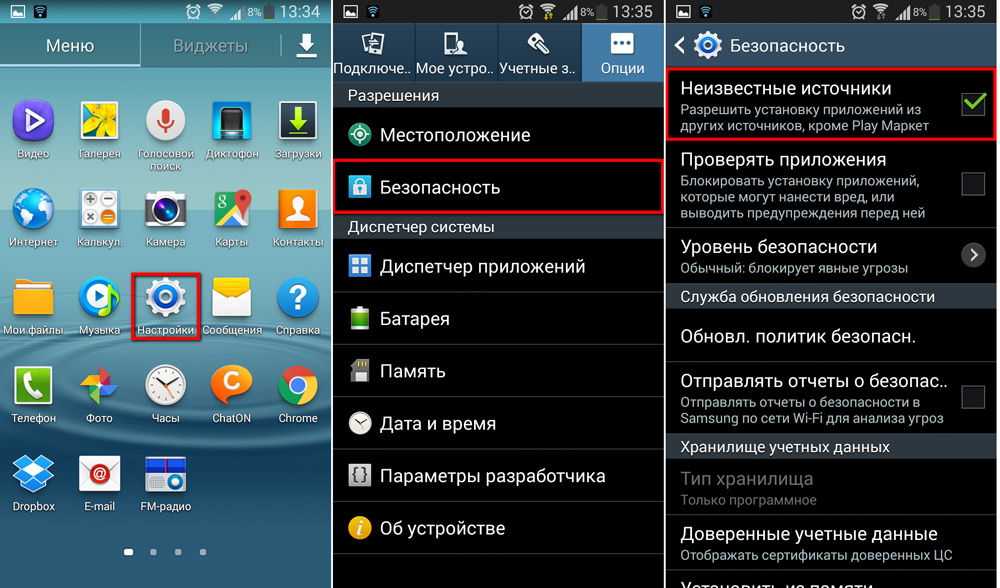 Если вы недавно загрузили и установили новое приложение, но у вас по-прежнему возникают проблемы с неработающим приложением для обмена сообщениями, решением может быть удаление стороннего приложения.
Если вы недавно загрузили и установили новое приложение, но у вас по-прежнему возникают проблемы с неработающим приложением для обмена сообщениями, решением может быть удаление стороннего приложения.
Как удалить приложения Android:
- Найдите приложение, которое хотите удалить, в панели приложений или на главном экране.
- Нажмите и удерживайте приложение.
- Выберите Информация о приложении .
- Нажмите Удалить .
- Подтвердите, нажав OK .
Сброс настроек сети для устранения проблем с обменом сообщениями Android
Эдгар Сервантес / Android Authority
Иногда сброс настроек сети может решить любую проблему, связанную с неработающим приложением для обмена сообщениями. Это связано с тем, что обмен SMS-сообщениями осуществляется напрямую через сеть вашего оператора, а не через мобильные данные. Сброс настроек сети вернет все настройки по умолчанию и устранит все несоответствия.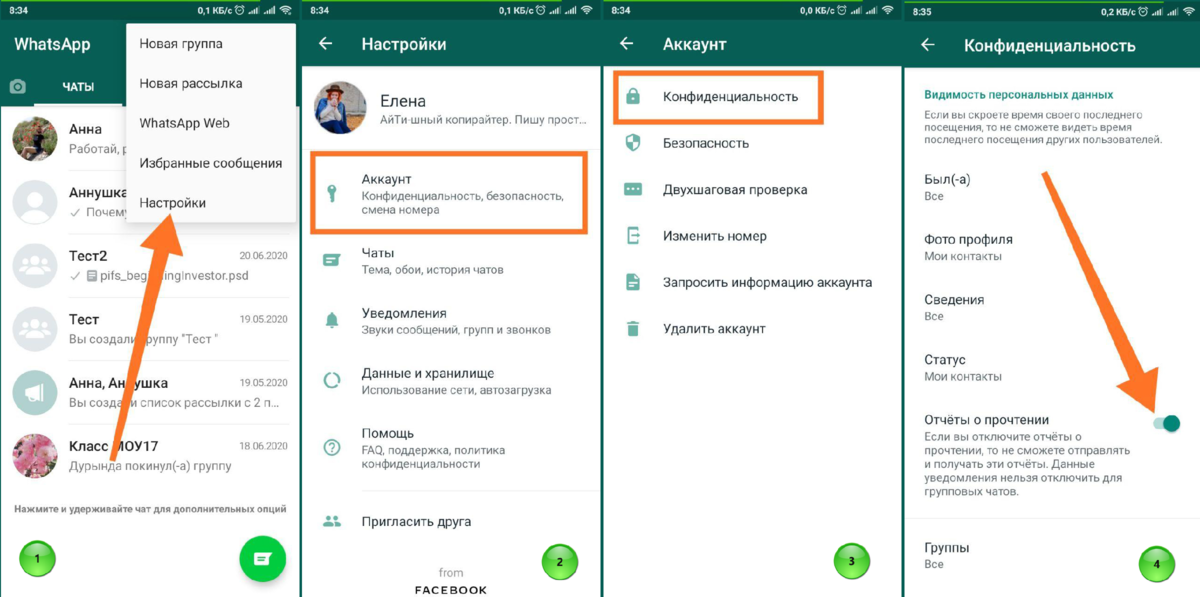
Как сбросить настройки сети:
- Откройте приложение Настройки .
- Выберите Система .
- Перейти в Сбросить параметры .
- Нажмите Сброс настроек Wi-Fi, мобильных устройств и Bluetooth .
- Нажмите на Сбросить настройки .
Восстановление заводских настроек телефона
Это крайняя мера, но она устраняет большинство проблем и может вернуть ваше приложение для обмена сообщениями в рабочее состояние. Сброс к заводским настройкам очистит ваше устройство и вернет его к тому состоянию, в котором оно было при первом включении. Все ваши файлы и приложения будут удалены, поэтому перед продолжением обязательно сделайте резервную копию всех важных данных.
Как восстановить заводские настройки телефона Android:
- Откройте приложение Настройки .
- Выберите Система .

- Перейти в Сбросить параметры .
- Нажмите Стереть все данные (сброс настроек) .
- Нажмите Удалить все данные .
- Следуйте инструкциям, чтобы завершить процесс.
Если у вас по-прежнему возникают проблемы с неработающим приложением для обмена сообщениями, возможно, пришло время обратиться за помощью к профессионалу. Вы можете обратиться к своему оператору связи и обратиться за помощью. Производитель вашего телефона тоже может помочь. Есть и сторонние варианты. Вы можете связаться один на один с экспертом по электронике через JustAnswer, партнера Android Authority.
Обратитесь за профессиональной помощью
Эдгар Сервантес / Android Authority
Если ни одно из этих исправлений не помогло, пришло время обратиться за профессиональной помощью. Лучший вариант, вероятно, пойдет с вашим оператором. Они обеспечат как сетевую, так и аппаратную поддержку, а также будут иметь доступ к своим системам, которые, вероятно, содержат более подробную информацию, которая может помочь.
Возможно, проблема в вашем SMS-приложении. В этом случае вам также следует взглянуть на наш список лучших приложений для обмена текстовыми сообщениями и SMS. Если вы не хотите полагаться на своего сетевого провайдера для текстовых сообщений, вам также следует ознакомиться с нашим списком бесплатных текстовых приложений.
Ваше приложение для обмена сообщениями не работает? Вот как это исправить!
Эдгар Сервантес / Android Authority
Несмотря на множество современных альтернатив, приложения для обмена SMS-сообщениями по-прежнему являются стандартным инструментом. Вот почему мы понимаем, насколько может быть неприятно, когда у вас возникают проблемы с неработающим приложением для обмена сообщениями. К счастью, большинство проблем можно решить с помощью устранения неполадок, и мы здесь, чтобы помочь с этим.
Читайте также : Что такое SMS и как оно работает?
- Отключения и прием
- Режим полета включен?
- Перезагрузите телефон
- Проверьте свой тарифный план
- Очистить кеш и данные
- Осмотр SIM-карты
- Вы недавно устанавливали какие-либо новые приложения?
- Сброс настроек сети
- Восстановление заводских настроек телефона
- Обратитесь за профессиональной помощью
Примечание редактора: Некоторые инструкции в этой статье были созданы с использованием Pixel 7 Pro под управлением Android 13.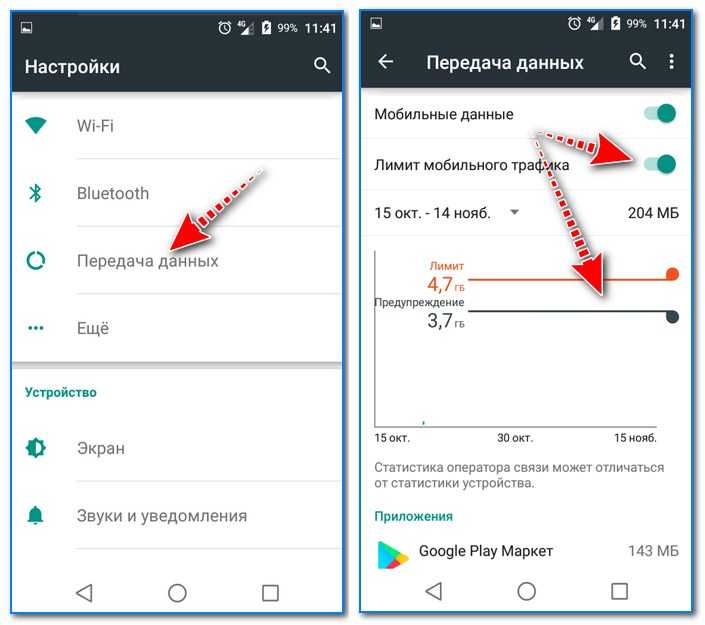 Имейте в виду, что шаги могут немного отличаться в зависимости от вашего устройства.
Имейте в виду, что шаги могут немного отличаться в зависимости от вашего устройства.
Сбои и прием
Хотя это очень редко, существует вероятность сбоя в сети вашего оператора связи. Это может быть причиной того, что у вас проблемы с неработающим приложением для обмена сообщениями. У некоторых операторов могут быть страницы состояния, и они часто рассылают объявления, когда возникают какие-либо широко распространенные проблемы.
Другой способ проверки — использование онлайн-инструмента, такого как DownDetector.com. Просто зайдите на сайт и найдите имя своего оператора. Этот веб-сайт собирает пользовательские отчеты и сообщает вам о сбоях в работе. Вы даже можете проверить их карты в реальном времени, которые показывают, происходят ли какие-либо локальные сбои.
Также есть вероятность, что у вас нет сигнала. Это распространенная проблема при движении по сельской местности или внутри бетонного здания без приема сигнала.
Режим полета включен?
Эдгар Сервантес / Android Authority
Это может показаться глупым предложением, но вы не представляете, как часто мы случайно включаем и выключаем настройки. Возможно, вы включили режим полета, что, очевидно, остановит работу сообщений (и практически любого другого приложения).
Возможно, вы включили режим полета, что, очевидно, остановит работу сообщений (и практически любого другого приложения).
Как включить/выключить режим полета:
- Откройте приложение Настройки .
- Войдите в Сеть и Интернет .
- Переключить Режим полета .
Перезагрузите телефон, чтобы устранить проблемы с обменом сообщениями Android
Это очень распространенный совет по устранению неполадок. Хотя это может звучать немного глупо, но очень часто это работает! Мы не знаем, какое волшебство происходит, когда вы перезагружаете телефон, но попробовать стоит. Вы можете сделать это, нажав и удерживая кнопка питания . Затем нажмите опцию Перезапустить . Очевидно, вы также можете пройти весь путь и выключить телефон, а затем снова включить его.
Как перезагрузить телефон Android:
- Одновременно нажмите кнопки Power и Volume Up .

- Нажать Перезапустить .
Проверьте свой тарифный план
Эдгар Сервантес / Android Authority
Всегда есть вероятность, что вы забыли оплатить ежемесячный счет за мобильный телефон. Это случается с лучшими из нас. Кроме того, автоматические платежи иногда могут быть отклонены без видимой причины. Это могло случиться с вами. Если приведенные выше советы не сработали, не помешает зайти на веб-сайт вашего оператора связи и проверить, в порядке ли ваша учетная запись. Если ваш тарифный план недостаточно хорош, вы также можете просмотреть наш список лучших тарифных планов для каждого типа пользователей.
Очистите кеш и данные, чтобы исправить проблемы с обменом сообщениями Android
Данные кеша хороши для обеспечения быстрой работы вашего устройства. Он хранится локально и готов к использованию, когда это необходимо, вместо того, чтобы загружать информацию каждый раз, когда к ней обращаются. Единственная проблема заключается в том, что кэшированные данные также могут быть повреждены, особенно если файлы старые. Время от времени полезно очищать весь кеш и данные. Это дает вашему приложению обмена сообщениями новый перезапуск. Единственный минус — придется заново настраивать.
Время от времени полезно очищать весь кеш и данные. Это дает вашему приложению обмена сообщениями новый перезапуск. Единственный минус — придется заново настраивать.
Как очистить кэш и данные на Android:
- Откройте приложение Настройки .
- Перейдите в Приложения .
- Найдите приложение Сообщения под номером Просмотреть все приложения .
- Нажмите Хранилище и кэш .
- Нажатие Очистить кэш .
- Вы также можете выбрать Очистить хранилище для чистого запуска.
Осмотрите SIM-карту
Иногда контакты SIM-карты могут сбиться. Рекомендуется проверить SIM-карту и посмотреть, запустит ли она снова ваше приложение для обмена сообщениями. Вытащите его и снова вставьте. Может попробовать немного почистить? Не помешает попробовать!
Вы недавно устанавливали новые приложения?
Хотите верьте, хотите нет, но иногда загрузка приложения может нарушить работу других приложений на вашем телефоне.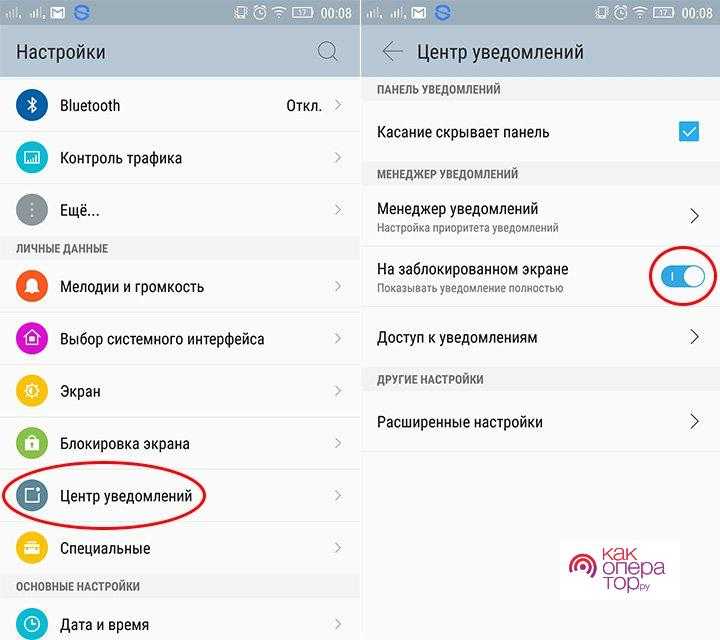 Если вы недавно загрузили и установили новое приложение, но у вас по-прежнему возникают проблемы с неработающим приложением для обмена сообщениями, решением может быть удаление стороннего приложения.
Если вы недавно загрузили и установили новое приложение, но у вас по-прежнему возникают проблемы с неработающим приложением для обмена сообщениями, решением может быть удаление стороннего приложения.
Как удалить приложения Android:
- Найдите приложение, которое хотите удалить, в панели приложений или на главном экране.
- Нажмите и удерживайте приложение.
- Выберите Информация о приложении .
- Нажмите Удалить .
- Подтвердите, нажав OK .
Сброс настроек сети для устранения проблем с обменом сообщениями Android
Эдгар Сервантес / Android Authority
Иногда сброс настроек сети может решить любую проблему, связанную с неработающим приложением для обмена сообщениями. Это связано с тем, что обмен SMS-сообщениями осуществляется напрямую через сеть вашего оператора, а не через мобильные данные. Сброс настроек сети вернет все настройки по умолчанию и устранит все несоответствия.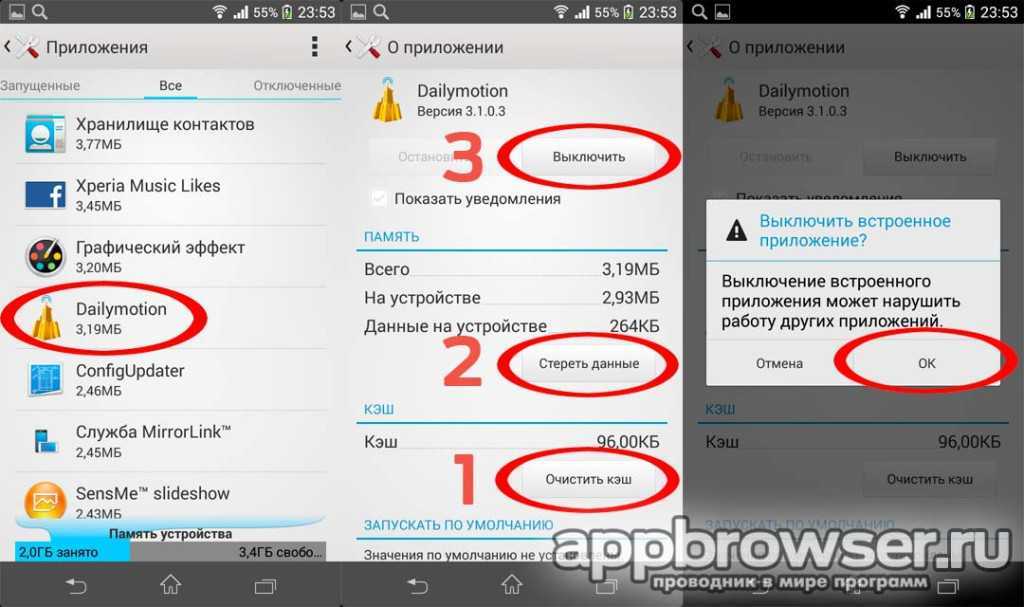
Как сбросить настройки сети:
- Откройте приложение Настройки .
- Выберите Система .
- Перейти в Сбросить параметры .
- Нажмите Сброс настроек Wi-Fi, мобильных устройств и Bluetooth .
- Нажмите на Сбросить настройки .
Восстановление заводских настроек телефона
Это крайняя мера, но она устраняет большинство проблем и может вернуть ваше приложение для обмена сообщениями в рабочее состояние. Сброс к заводским настройкам очистит ваше устройство и вернет его к тому состоянию, в котором оно было при первом включении. Все ваши файлы и приложения будут удалены, поэтому перед продолжением обязательно сделайте резервную копию всех важных данных.
Как восстановить заводские настройки телефона Android:
- Откройте приложение Настройки .
- Выберите Система .

- Перейти в Сбросить параметры .
- Нажмите Стереть все данные (сброс настроек) .
- Нажмите Удалить все данные .
- Следуйте инструкциям, чтобы завершить процесс.
Если у вас по-прежнему возникают проблемы с неработающим приложением для обмена сообщениями, возможно, пришло время обратиться за помощью к профессионалу. Вы можете обратиться к своему оператору связи и обратиться за помощью. Производитель вашего телефона тоже может помочь. Есть и сторонние варианты. Вы можете связаться один на один с экспертом по электронике через JustAnswer, партнера Android Authority.
Обратитесь за профессиональной помощью
Эдгар Сервантес / Android Authority
Если ни одно из этих исправлений не помогло, пришло время обратиться за профессиональной помощью. Лучший вариант, вероятно, пойдет с вашим оператором. Они обеспечат как сетевую, так и аппаратную поддержку, а также будут иметь доступ к своим системам, которые, вероятно, содержат более подробную информацию, которая может помочь.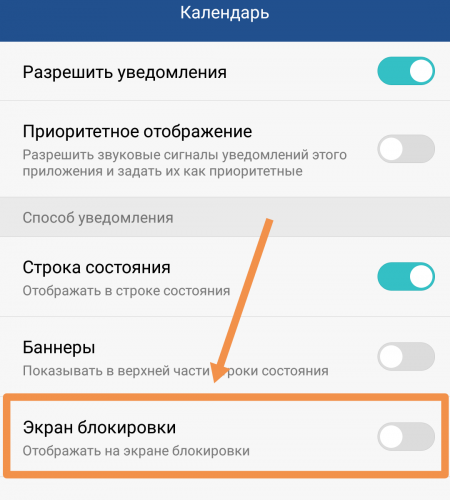
Возможно, проблема в вашем SMS-приложении. В этом случае вам также следует взглянуть на наш список лучших приложений для обмена текстовыми сообщениями и SMS. Если вы не хотите полагаться на своего сетевого провайдера для текстовых сообщений, вам также следует ознакомиться с нашим списком бесплатных текстовых приложений.
Приложение Android Messages не работает? 12 исправлений, чтобы попробовать
Если у вас возникли проблемы с использованием приложения «Сообщения» на вашем устройстве Android, следующие решения по устранению неполадок должны помочь решить проблему.
Почему приложение «Сообщения» не работает?
У вас могут возникнуть проблемы с текстовыми сообщениями, если приложение «Сообщения» устарело или содержит ошибки. Проблемы с вашим тарифным планом или подключением к Интернету также могут мешать обмену сообщениями MMS и RCS. Убедитесь, что у вас есть активный тарифный план или подключение для передачи данных.
Содержание
Устаревшие операционные системы, нехватка памяти и памяти устройства, перебои в работе сотовой связи и проблемы со службами Google Play могут вызвать проблемы с приложением Сообщения.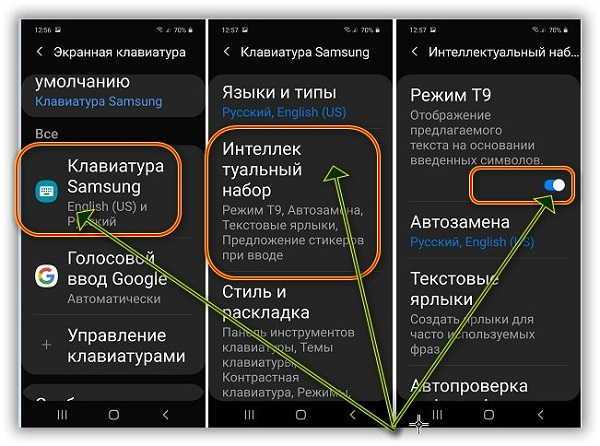
Примечание: Шаги, описанные в этом руководстве, могут различаться в зависимости от модели вашего устройства и версии операционной системы.
1. Принудительное закрытие и повторное открытие сообщений
Принудительно закройте приложение «Сообщения» вручную, чтобы закрыть его, если оно не отвечает или некоторые функции не работают. Ваш телефон запустит Сообщения заново, когда вы снова откроете приложение.
- Нажмите и удерживайте значок приложения Сообщения , а затем нажмите значок информации (i) , чтобы открыть меню приложения Сообщения.
Либо перейдите в Настройки > Приложения и уведомления > Информация о приложении (или Просмотреть все приложения ) и выберите Сообщения .
- Коснитесь Force Stop и выберите OK в запросе подтверждения.

- Выберите Откройте и попробуйте отправить текст, чтобы убедиться, что приложение «Сообщения» работает.
2. Закройте ненужные приложения
Приложения будут работать медленно, если на вашем устройстве недостаточно памяти. Если Android Messages продолжает давать сбой или не открывается, закройте все неиспользуемые приложения. Это поможет освободить ценную системную память для бесперебойной работы сообщений.
Проведите вверх от нижнего края экрана и проведите вверх по приложению, которое хотите закрыть. Чтобы закрыть все приложения одновременно, проведите слева направо по превью приложений и коснитесь «Очистить все» , чтобы закрыть все приложения.
Снова откройте Сообщения и проверьте, можете ли вы правильно писать текст. Предположим, проблема не устранена, очистите временные файлы сообщений и данные приложения и повторите попытку.
3. Установите «Сообщения» в качестве приложения для обмена текстовыми сообщениями по умолчанию
Если на вашем телефоне установлено несколько приложений для SMS, убедитесь, что «Сообщения» являются вашим приложением для обмена текстовыми сообщениями по умолчанию.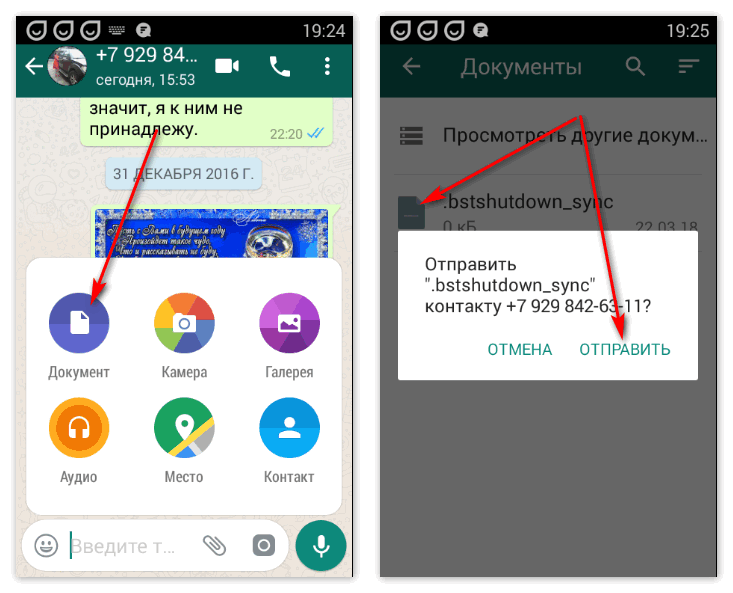
Перейдите к Настройки > Приложения и уведомления > Дополнительно > Приложения по умолчанию > Приложение SMS и выберите Сообщения .
4. Очистите кэш приложения «Сообщения»
После принудительного закрытия удалите данные кэша приложения и повторите попытку, если «Сообщения» по-прежнему не работают.
Откройте меню приложения «Сообщения» ( Настройки > Приложения и уведомления > Информация о приложении > Сообщения ), выберите Хранилище и кэш и нажмите Очистить кэш .
Откройте Сообщения и проверьте, правильно ли они работают. В противном случае очистите данные приложения.
Выберите Очистить хранилище и нажмите OK в запросе подтверждения.
Удаление данных сообщений приведет к сбросу настроек приложения к заводским настройкам — защита от спама, умные предложения, быстрый ответ и т.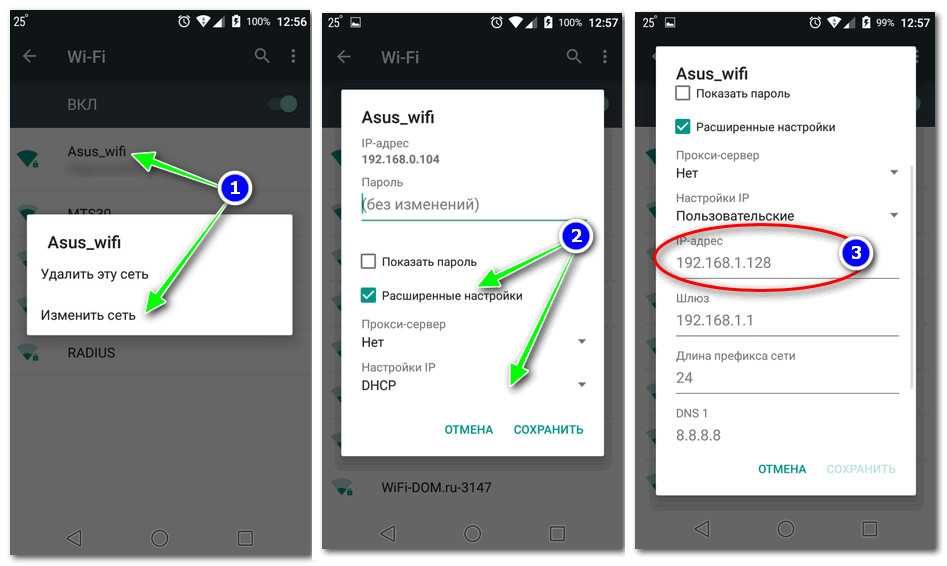 д., но не приведет к удалению текстовых сообщений.
д., но не приведет к удалению текстовых сообщений.
5. Обновите приложение «Сообщения»
У вас могут возникнуть проблемы с отправкой или получением текстов, если версия приложения «Сообщения» на вашем устройстве содержит ошибки или устарела. Зайдите в Google Play Store и обновите Сообщения до последней версии.
Откройте страницу «Сообщения» в Play Store, выберите «Обновить » и снова откройте приложение «Сообщения» после завершения обновления.
6. Понизить версию или удалить обновления Messages
Если Messages перестали работать после обновления приложения, скорее всего, установленная вами версия нестабильна, содержит ошибки или несовместима с вашим устройством. Загрузите старую/стабильную версию приложения «Сообщения» с надежных сторонних веб-сайтов загрузки APK, пока Google не исправит ошибку в новой версии. Вы также можете откатить обновление прямо из Play Store.
Откройте страницу сообщений в Play Store, выберите Удалить , нажмите OK в приглашении и откройте Сообщения после завершения удаления.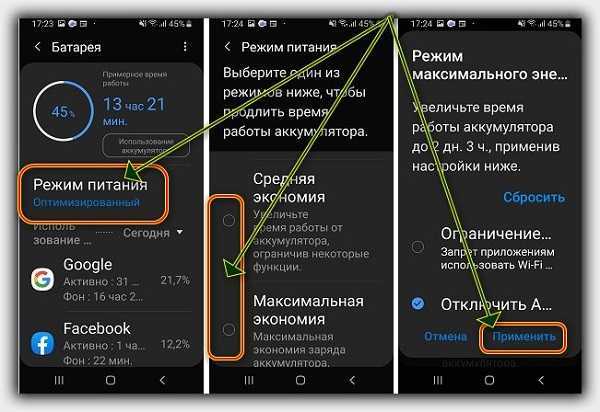
7. Обновление сервисов Google Play
Сервисы Google Play имеют решающее значение для производительности приложений и сервисов Google в Android. Сообщения и другие приложения Google могут работать со сбоями, если сервисы Google Play устарели. Перейдите на страницу сервисов Google Play на своем устройстве и установите любое доступное обновление.
- Откройте приложение Настройки , выберите Приложения и уведомления и выберите Информация о приложении или Просмотреть все приложения .
- Нажмите значок меню из трех точек в правом верхнем углу и выберите Показать систему .
- Выберите Службы Google Play .
- Раскройте раскрывающееся меню Advanced , прокрутите до раздела «Магазин» и выберите Сведения о приложении .

- Нажмите кнопку Обновить и откройте приложение «Сообщения» после обновления.
8. Освобождение памяти
Приложение Android Messages сохраняет SMS и MMS-сообщения во внутренней памяти вашего устройства. Недостаток памяти может испортить функциональность обмена сообщениями на вашем устройстве. Если вы не можете отправлять или получать сообщения, убедитесь, что на вашем устройстве доступно не менее 10 % от общего объема памяти вашего устройства.
Запустить Files (или File Manager ), чтобы проверить, сколько свободного места на вашем устройстве, или из меню настроек Android.
Откройте приложение Настройки и выберите Хранилище , чтобы предварительно просмотреть свободное внутреннее хранилище на вашем устройстве. Выберите Free Up Space , если на вашем телефоне мало места.
Вам будет предложено удалить повторяющиеся файлы, старые снимки экрана, размытые фотографии, большие файлы, неиспользуемые приложения и другие ненужные файлы, занимающие много места в памяти.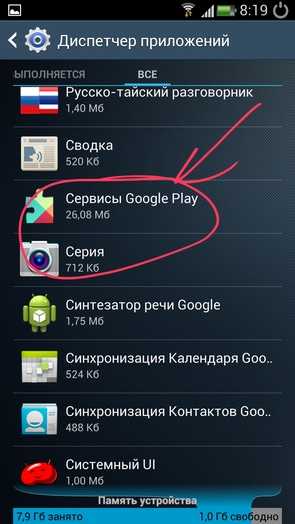 Следуйте рекомендациям на странице, чтобы освободить место на вашем устройстве.
Следуйте рекомендациям на странице, чтобы освободить место на вашем устройстве.
9. Перезагрузите телефон
Нажмите и удерживайте кнопку питания телефона и выберите Перезагрузить в меню питания.
После включения телефона откройте приложение «Сообщения» перед любым другим приложением, особенно если у вас устройство Android с малым объемом памяти. Таким образом, на вашем устройстве будет достаточно памяти для бесперебойной работы приложения «Сообщения».
10. Повторно вставьте SIM-карту
Google предупреждает, что Android может не отправлять или получать сообщения, если ваша SIM-карта неправильно вставлена или неправильно вставлена в порт для SIM-карты. Выключите телефон, извлеките SIM-карту, снова вставьте ее в порт для SIM-карты и включите телефон.
11. Обновите или понизьте версию своего телефона
Программные ошибки на уровне операционной системы (ОС) также могут нарушить функциональность встроенных и сторонних приложений в Android.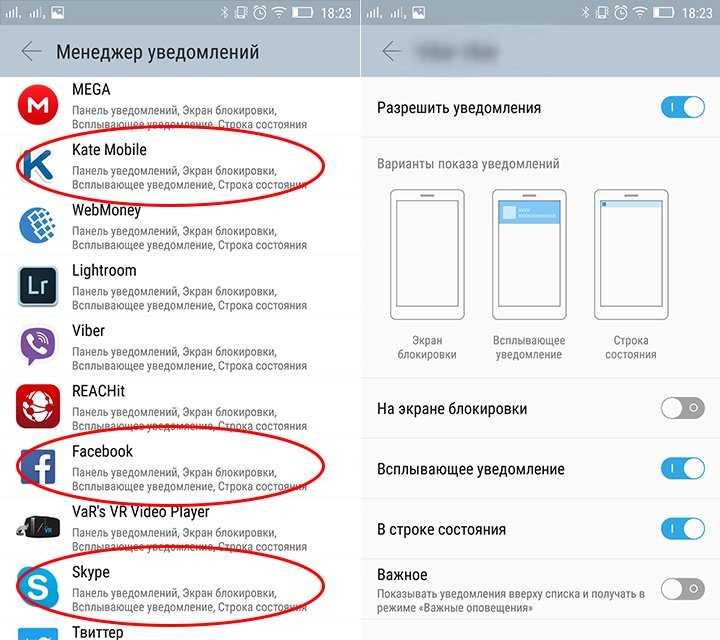 Подключите телефон к сети Wi-Fi и выполните следующие действия.
Подключите телефон к сети Wi-Fi и выполните следующие действия.
Откройте Настройки , перейдите к Система > Дополнительно > Обновление системы, и коснитесь Проверить наличие обновления , чтобы установить последнюю версию ОС Android.
Иногда новое обновление приводит к ошибкам на вашем устройстве. Если проблема с приложением «Сообщения» началась после обновления телефона, понизьте ОС вашего устройства до более старой/стабильной версии.
Свяжитесь со своим оператором сотовой связи
Проблема, вероятно, связана с сетью, если вы по-прежнему не можете отправлять или получать тексты через приложение «Сообщения» после применения этих исправлений для устранения неполадок. Свяжитесь со своим оператором сети или оператором сотовой связи, чтобы сообщить о проблеме.
За последние 4 года компания Sodiq написала тысячи учебных пособий, руководств и пояснений, чтобы помочь людям решить проблемы с устройствами Android, iOS, Mac и Windows.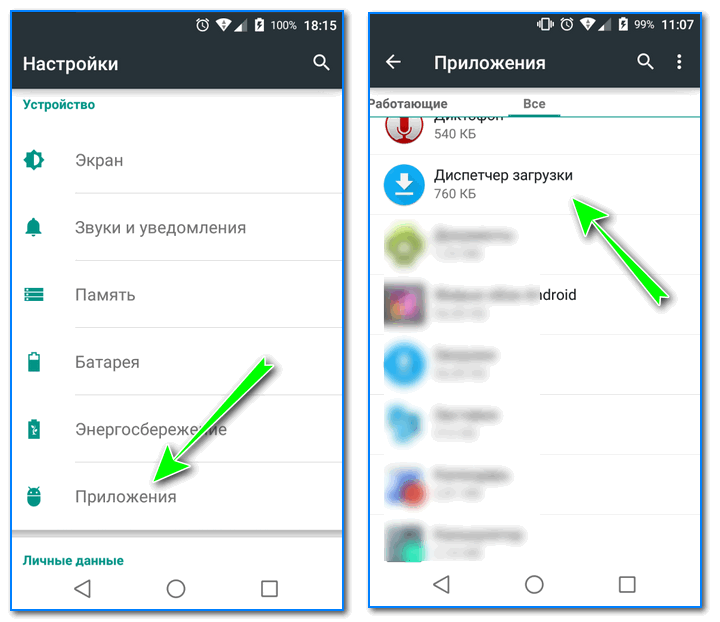 Он также любит делать обзоры потребительских товаров (смартфоны, умные домашние устройства, аксессуары и т. д.) и в свободное время смотреть комедийные сериалы. Прочтите полную биографию Sodiq
Он также любит делать обзоры потребительских товаров (смартфоны, умные домашние устройства, аксессуары и т. д.) и в свободное время смотреть комедийные сериалы. Прочтите полную биографию Sodiq
Подписывайтесь на YouTube!
Вам понравился этот совет? Если это так, загляните на наш канал YouTube на нашем родственном сайте Online Tech Tips. Мы охватываем Windows, Mac, программное обеспечение и приложения, а также предлагаем множество советов по устранению неполадок и обучающих видеороликов. Нажмите на кнопку ниже, чтобы подписаться!
Подписаться
Как исправить неработающие сообщения Android — AirDroid
Для многих из нас обмен текстовыми сообщениями заменил телефонные звонки в качестве предпочтительного способа общения. Причина, по которой многие люди предпочитают это звонку или даже личной встрече, заключается в том, что это быстро и легко. Таким образом, будь то работа или общение с друзьями, невозможность использовать приложение для обмена сообщениями может быть очень неприятной.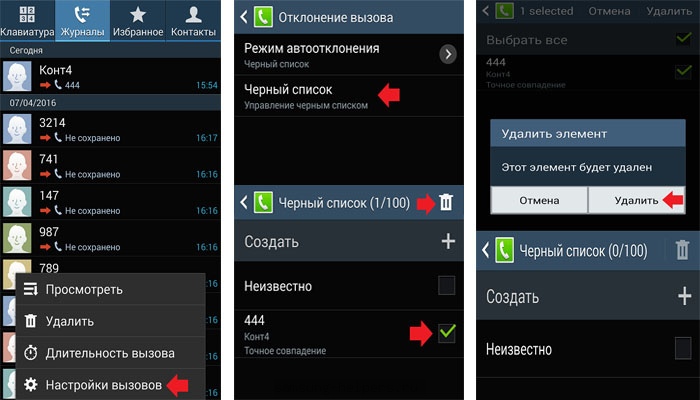
Независимо от того, используете ли вы Samsung messenger или любое другое приложение для обмена сообщениями на телефоне Android, иногда могут возникать сбои, и ваше приложение может перестать работать. Есть много разных причин, почему это может произойти. Давайте узнаем о них все и узнаем, как исправить неработающий обмен сообщениями Android .
- Часть 1: Почему ваше приложение для обмена сообщениями Android не работает
- Часть 2: Что делать, если ваше приложение Android Messages не работает
- Часть 3: Альтернатива приложения для обмена сообщениями
- ЧАСТЬ 4: Заключение
- FAQS
Часть 1: Почему ваше приложение для Android -Message не работает
, если вы . текстовые сообщения не получены (или оба), тогда у вашего приложения для обмена сообщениями могут быть проблемы. Есть много разных вещей, которые могли пойти не так, и первый шаг к их исправлению — выяснить, что пошло не так.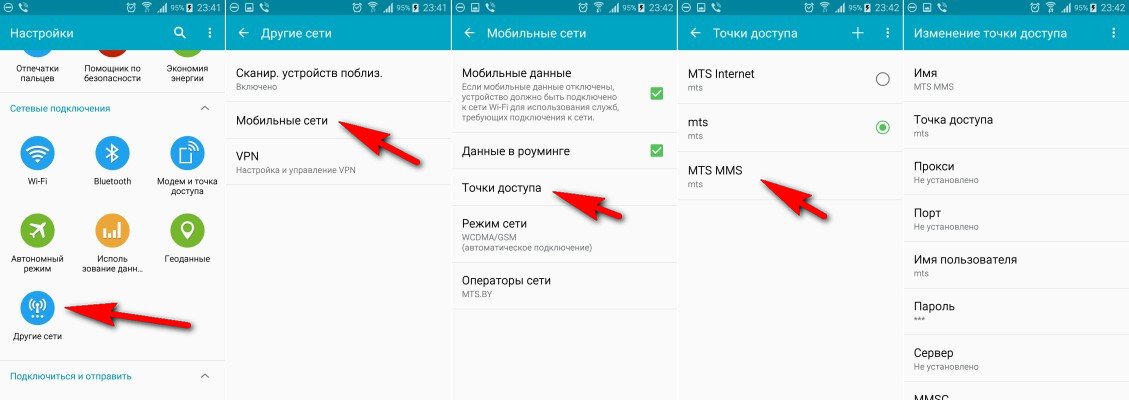 Если вы можете найти причину, устранить проблему становится намного проще.
Если вы можете найти причину, устранить проблему становится намного проще.
Почему мои сообщения не отправляются?
Если вы используете приложение для обмена сообщениями по умолчанию, ваши тексты могут не отправляться, потому что на вашей сим-карте нет средств. Это также может быть проблема с сетевым подключением.
Если вы используете другие приложения для обмена сообщениями, которым требуется Интернет, проблема может заключаться в подключении к сети Wi-Fi. Также могут быть проблемы с сервером или глобальные блокировки. Если вы были в социальных сетях, возможно, вы несколько раз сталкивались с тем, что такие приложения, как Facebook, Messenger, WhatsApp, Instagram и т. д., переставали работать. Это может произойти из-за того, что сайт не работает.
Почему я не получаю текстовые сообщения?
Когда кто-то отправляет вам текстовое сообщение, а вы его не получаете, это может быть вызвано любой из упомянутых выше причин. Или также может случиться так, что они получили неправильный контактный номер для вас. Вы также могли заблокировать их номер и забыть об этом. Это также может быть ошибка или сбой в приложении, и в этом случае вы не сможете ни отправлять, ни получать тексты.
Вы также могли заблокировать их номер и забыть об этом. Это также может быть ошибка или сбой в приложении, и в этом случае вы не сможете ни отправлять, ни получать тексты.
Вы не сможете отправлять и получать текстовые сообщения, если у вас также включен режим полета. Таким образом, вы можете проверить эту функцию, чтобы увидеть, отключена ли она.
Часть 2. Что делать, если ваше приложение для обмена сообщениями на Android не работает
Если вы выяснили, почему ваше приложение для обмена сообщениями не работает, вы можете просто решить эту проблему. В противном случае вы можете выполнить эти шаги и посмотреть, работают ли какие-либо из них для вас.
Проверьте настройки вашего телефона
Обычно вы обнаружите, что некоторые функции или настройки вызывают сбои в работе вашего приложения для обмена сообщениями. Поэтому, если вы не уверены, что пошло не так, начните с проверки наличия средств на вашей SIM-карте. Проверьте, есть ли у вас работающее интернет-соединение.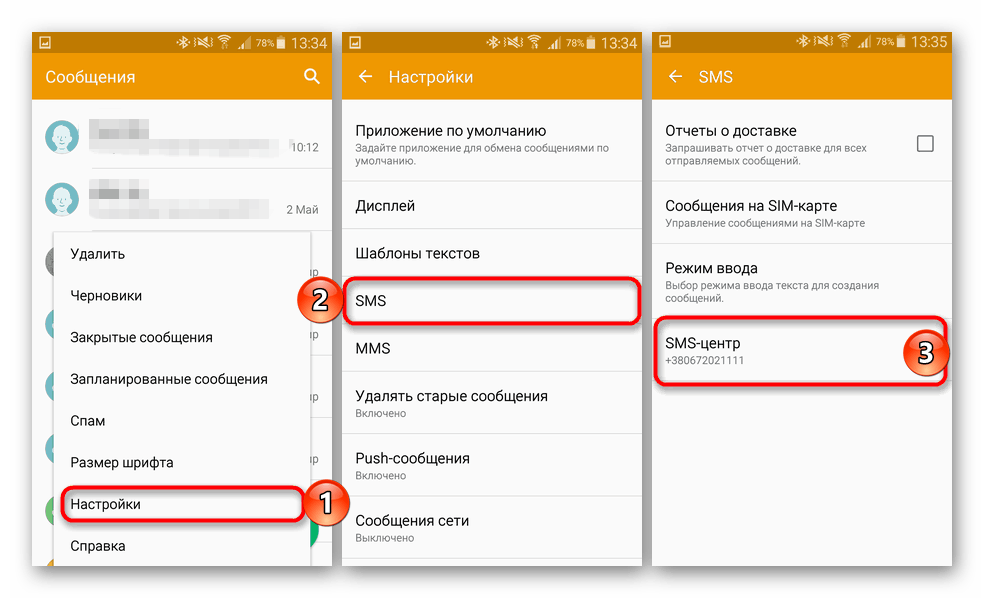 Вы можете сделать это, проверив, правильно ли работают другие приложения с Интернетом.
Вы можете сделать это, проверив, правильно ли работают другие приложения с Интернетом.
Проверьте, включен ли режим полета на вашем телефоне или настроен профиль «Не беспокоить». Часто это может быть так, потому что вы могли случайно нажать на кнопку полета и забыли ее выключить. Итак, первое, что вы должны сделать, это убедиться, что эти функции настроены правильно. Если они есть, то переходите к другим шагам.
Принудительно остановить приложение для обмена сообщениями
Если вы не можете открыть текстовые сообщения или даже не можете запустить приложение, возможно, это ошибка или сбой. Независимо от того, какое приложение для обмена сообщениями вы используете, попробуйте принудительно остановить его, а затем перезапустить, чтобы проверить, устранена ли проблема.
Чтобы принудительно остановить, выполните следующие действия:
Шаг 1. Перейдите в приложение «Настройки»
Откройте приложение «Настройки» и найдите диспетчер приложений.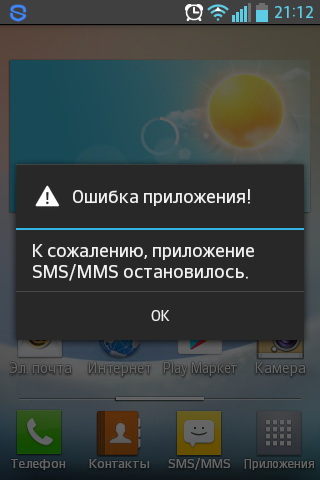 В зависимости от того, какую модель Android вы используете, это может немного отличаться. Обычно вы можете найти этот параметр в разделе «Диспетчер приложений» или «Приложения».
В зависимости от того, какую модель Android вы используете, это может немного отличаться. Обычно вы можете найти этот параметр в разделе «Диспетчер приложений» или «Приложения».
Шаг 2. Перейдите к сообщениям
В диспетчере приложений вам нужно прокрутить и найти приложение «Сообщения». Если вы используете другое приложение для обмена сообщениями, например Messenger или WhatsApp, найдите его.
Шаг 3. Принудительная остановка приложения
При нажатии на него должна появиться кнопка принудительной остановки. Нажмите на него, чтобы принудительно остановить приложение «Сообщения». Кроме того, вы также можете очистить кеш вместо принудительной остановки и посмотреть, работает ли это. Теперь вы должны открыть приложение «Сообщения» и посмотреть, работает ли оно снова.
Перезагрузите телефон
Часто многие проблемы со смартфоном можно легко решить, просто перезагрузив телефон. Все внутренние настройки перезагружаются, поэтому это часто может исправить любые ошибки или проблемы, которые могут мешать работе вашего приложения для обмена сообщениями.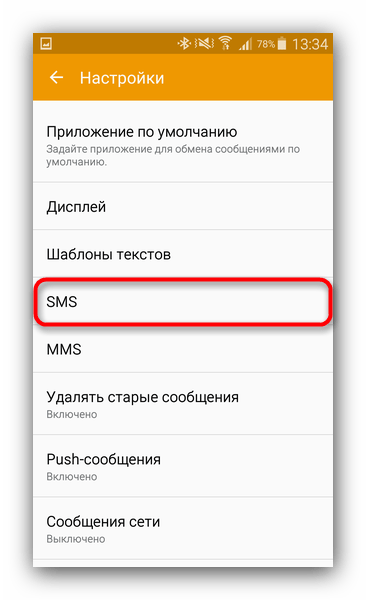
Чтобы перезагрузить телефон, нажмите и удерживайте кнопку питания, пока на экране не появится кнопка перезагрузки. Нажмите на него, и ваш телефон перезагрузится. Как только он снова запустится, откройте приложение для обмена сообщениями, чтобы узнать, сможете ли вы использовать его снова.
Сделать сообщения приложением по умолчанию
Если у вас есть другие приложения для обмена сообщениями, которые вы используете, и вы случайно или намеренно сделали их приложением по умолчанию, они часто могут конфликтовать с приложением для обмена сообщениями по умолчанию или стандартным приложением для обмена сообщениями для Android. Возможно, поэтому вы не можете отправлять или получать текстовые сообщения с помощью приложения «Сообщение».
В этом случае выполните следующие действия, чтобы снова сделать его приложением по умолчанию.
Шаг 1. Перейдите в «Настройки»
На телефоне откройте приложение «Настройки» и перейдите в «Диспетчер приложений» или «Приложения».
Шаг 2. Перейти к приложениям по умолчанию
В меню коснитесь параметра «Приложения по умолчанию». Затем перейдите в «Сообщения» и выберите приложение «Сообщения» в качестве приложения для обмена сообщениями по умолчанию. Посмотрите, решит ли это проблему.
Часть 3: Приложение для обмена сообщениями Альтернатива
Если ни одно из решений не работает для вас, вы можете использовать альтернативное приложение для отправки сообщений, например AirDroid Personal. AirDroid — это многоцелевое приложение, и вы можете добавлять в него друзей и использовать приложение, чтобы отправлять им сообщения, а также отправлять и получать фотографии! Если ваши приложения для обмена сообщениями не работают, вы можете использовать вместо них AirDroid.
Более того, вы также можете использовать веб-клиент AirDroid для удаленного использования приложения «Сообщения» на своем телефоне и посмотреть, работает ли оно. С помощью этого приложения вы можете не только загрузить все свои контакты на AirDroid, но и получить доступ ко всем своим предыдущим сообщениям и истории чатов.
Поэтому, если ваше приложение «Сообщения» не работает, вы можете использовать веб-клиент для доступа к своим сообщениям. Вы можете синхронизировать свои уведомления и оповещения и получать уведомления со своего компьютера, если вы получаете какие-либо новые сообщения. Это очень полезно, даже если ваше приложение «Сообщения» работает нормально.
Вы также можете использовать это приложение для удаленного управления телефоном в случае проблем с экраном. Навигация по телефону и использование приложения для обмена сообщениями с помощью дистанционного управления. Таким образом, есть много способов получить доступ и использовать ваше приложение для обмена сообщениями с AirDroid.
Часть 4: Заключение
Итак, в следующий раз, когда вы столкнетесь с проблемой , которая не работает с сообщениями Android , вы можете легко решить ее самостоятельно, не испытывая никаких проблем. Поскольку приложение для обмена сообщениями является очень важной частью любого телефона, лучше не оставлять его без дела и починить его как можно скорее.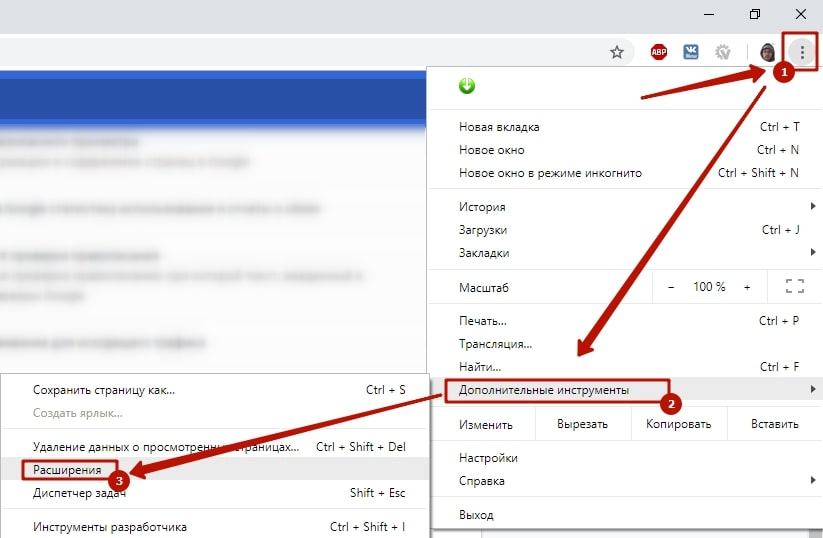 К счастью, обычно в этом нет ничего серьезного, и небольшая перезагрузка может решить большинство проблем.
К счастью, обычно в этом нет ничего серьезного, и небольшая перезагрузка может решить большинство проблем.
Часто задаваемые вопросы
Почему мой Messenger не работает?
Чарудатта
Если вы используете приложение Messenger от Meta (Facebook), вы можете время от времени сталкиваться с проблемами с Messenger . Это может быть связано с отсутствием подключения к Интернету, ошибками Messenger или даже с проблемой сервера. Проверьте, правильно ли работает ваш интернет, и попробуйте переустановить приложение. Чаще всего со временем это исправляется само собой.
Вам нужно подключение к Интернету для отправки сообщений?
Charudatta
В зависимости от типа используемого вами приложения для обмена сообщениями может различаться необходимость подключения к Интернету для отправки сообщений. Если вы используете приложение для сообщений по умолчанию, которое установлено на вашем телефоне Android, вам не нужен Интернет для отправки сообщений.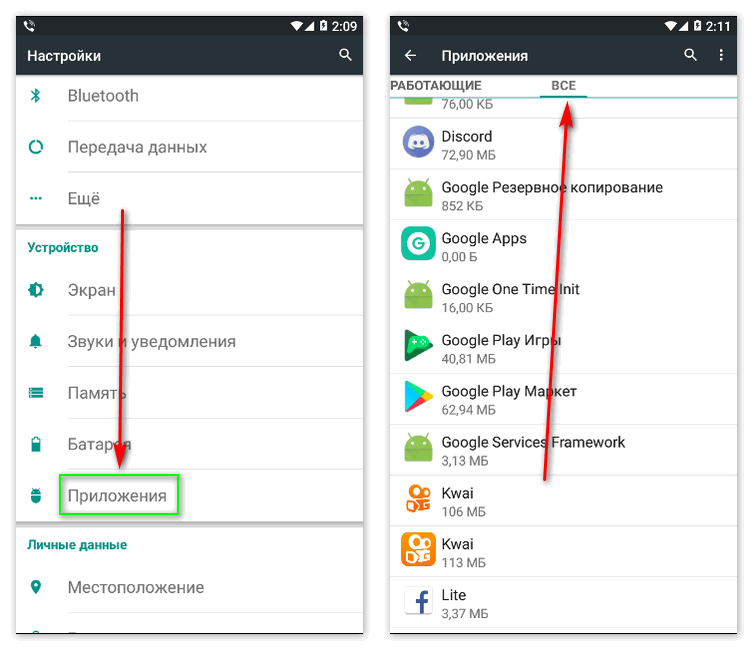


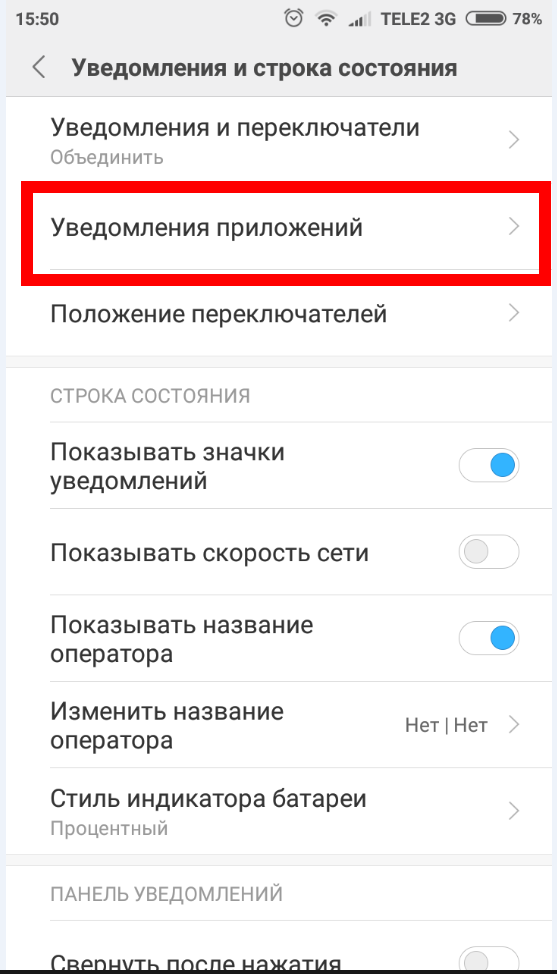

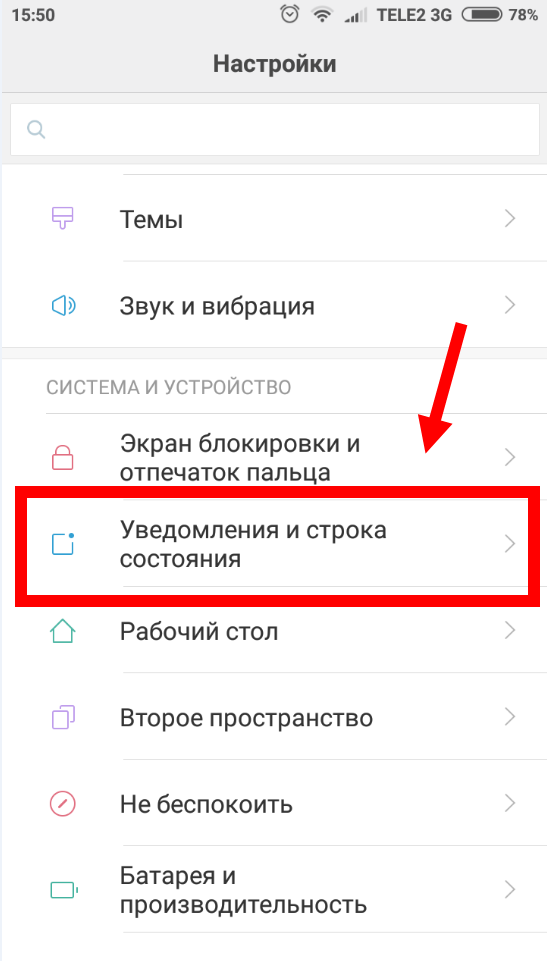 Кроме того, в некоторых прошивках от этого удалятся и сами SMS сообщения, принятые и отправленные. Это также может решить проблему ошибки.
Кроме того, в некоторых прошивках от этого удалятся и сами SMS сообщения, принятые и отправленные. Это также может решить проблему ошибки. На работу приложения Сообщения влияет только память смартфона, а SD карта не влияет.
На работу приложения Сообщения влияет только память смартфона, а SD карта не влияет. После сброса произойдёт выход из него, и вам нужно будет зайти заново, указав верные данные.
После сброса произойдёт выход из него, и вам нужно будет зайти заново, указав верные данные.